Page 1
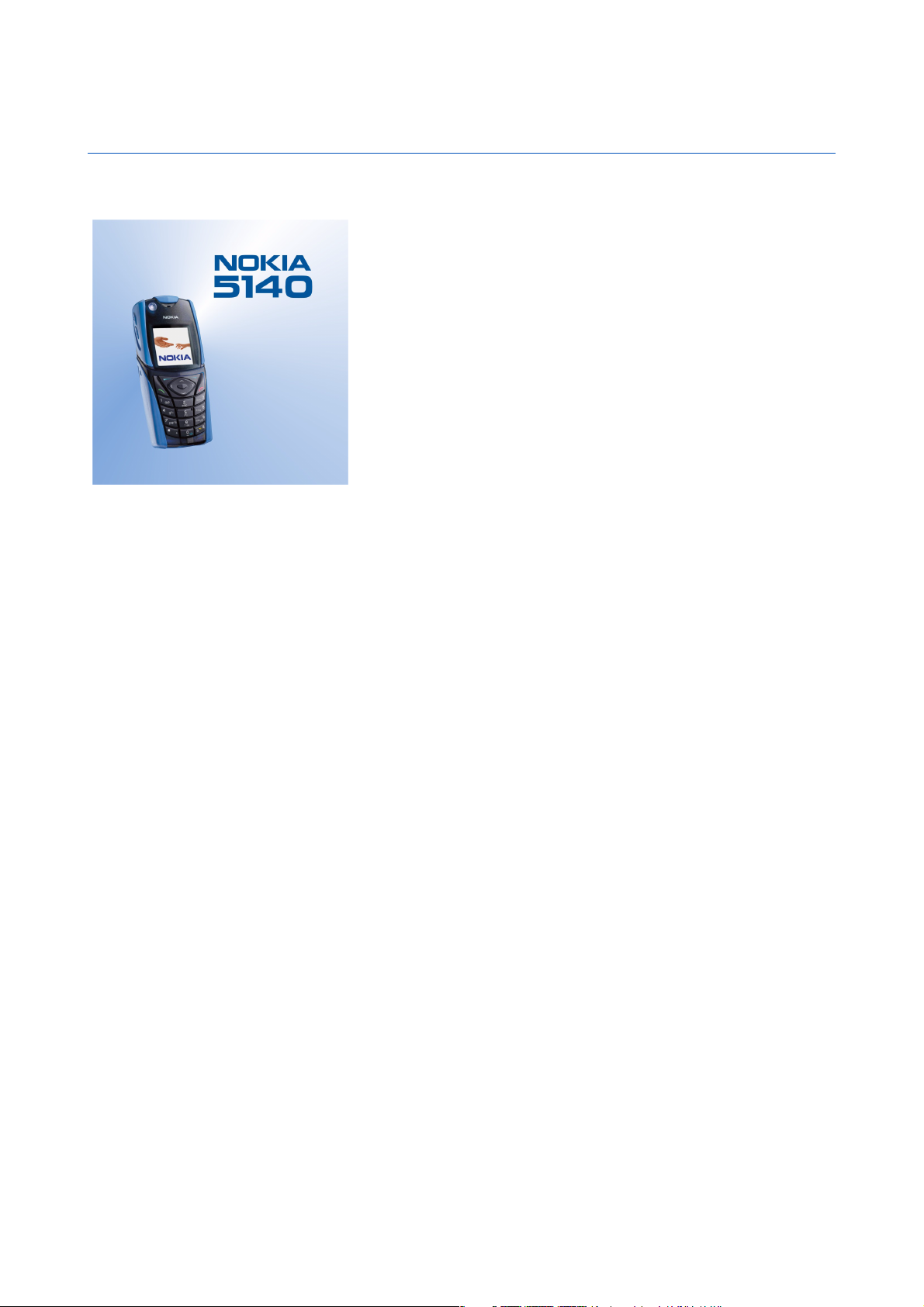
Nokia 5140 - felhasználói kézikönyv
9230314
1. kiadás
Page 2
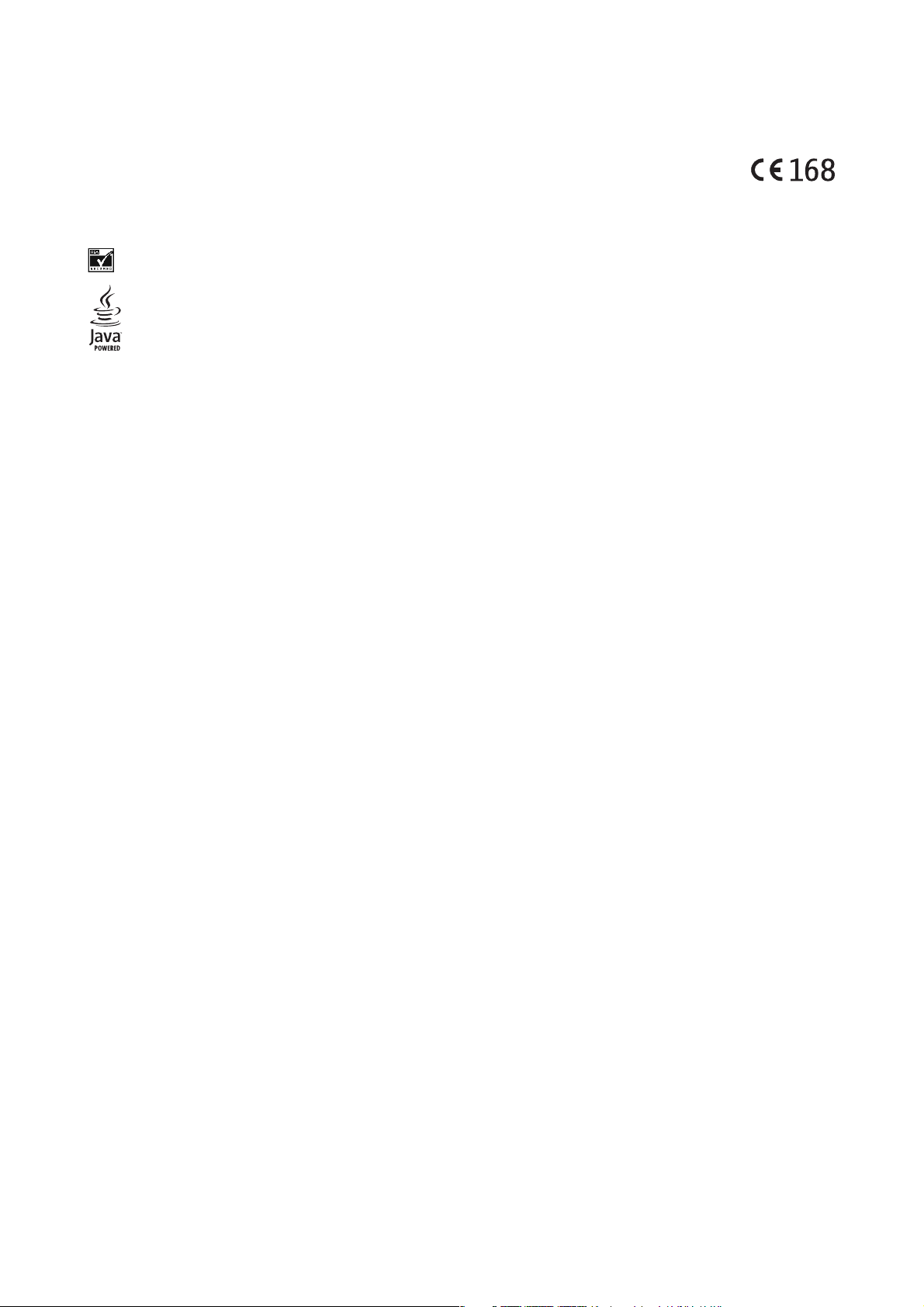
MEGFELELOSÉGI NYILATKOZAT
A NOKIA CORPORATION kizárólagos felelosségére kijelenti, hogy a(z) NPL-5 termék megfelel az alábbi tanácsi irányelv rendelkezéseinek: 1999/5/EK. A Megfeleloségi nyilatkozat egy
példánya megtalálható awww.nokia.com/phones/declaration_of_conformity/.
Copyright © 2004 Nokia. Minden jog fenntartva.
A dokumentum vagy bármely része nem másolható, nem továbbítható, nem terjesztheto és nem tárolható a Nokia elozetes írásbeli engedélye nélkül.
A Nokia, Nokia Connecting People, Xpress-on és Pop-port a Nokia Corporation védjegyei, illetve bejegyzett védjegyei. Az említett egyéb termékek és cégek neve tulajdonosuk védjegye lehet.
A Nokia tune a Nokia Corporation hang védjegye.
US Patent No 5818437 and other pending patents. T9 text input software Copyright (C) 1997-2004. Tegic Communications, Inc. All rights reserved.
Includes RSA BSAFE cryptographic or security protocol software from RSA Security.
Java is a trademark of Sun Microsystems, Inc.
"A TERMÉK MPEG-4 KÉPI SZABVÁNYBAN FOGLALTAKNAK MEGFELELÕ HASZNÁLATA TILOS, KIVÉVE HA AZ KÖZVETLENÜL (A) OLYAN ADATOK VAGY INFORMÁCIÓ FELHASZNÁLÁSA SORÁN TÖRTÉNIK, (i)
MELYEKET A VEVÕ NEM MINT CÉG ALKALMAZOTTJA KÉSZÍTETT ÉS TÉRÍTÉSMENTESEN ADOTT ÁT, ÉS (ii) HA A FELHASZNÁLÁS KIZÁRÓLAG MAGÁNCÉLRA TÖRTÉNIK; (B) AZ MPEG LA, L.L.C. ÁLTAL KÜLÖN ÉS
KIFEJEZETTEN ENGEDÉLYEZETT EGYÉB MÁS CÉLRA TÖRTÉNIK."
USE OF THIS PRODUCT IN ANY MANNER THAT COMPLIES WITH THE MPEG-4 VISUAL STANDARD IS PROHIBITED, EXCEPT FOR USE DIRECTLY RELATED TO (A) DATA OR INFORMATION (i) GENERATED BY
AND OBTAINED WITHOUT CHARGE FROM A CONSUMER NOT THEREBY ENGAGED IN A BUSINESS ENTERPRISE, AND (ii) FOR PERSONAL USE ONLY; AND (B) OTHER USES SPECIFICALLY AND SEPARATELY
LICENSED BY MPEG LA, L.L.C.
A Nokia semmilyen körülmények között nem felelos adatok elvesztéséért, anyagi veszteségért vagy bármely más véletlen, következmény vagy közvetett kárért, akárhogyan is történt.
A jelen dokumentum tartalmát ebben a formában kell elfogadni. Az érvényes jogszabályok által meghatározottakon kívül a Nokia semmiféle kifejezett vagy vélelmezett garanciát nem
vállal a dokumentum pontosságával, megbízhatóságával vagy tartalmával kapcsolatban, beleértve, de nem kizárólagosan, az értékesíthetoségre vagy egy adott célra való alkalmasságra
vonatkozó garanciát. A Nokia fenntartja a jogot, hogy bármikor, elozetes értesítés nélkül átdolgozza vagy visszavonja a jelen dokumentumot.
A termékek választéka országonként eltérhet. Kérjük, tájékozódjon a legközelebbi Nokia kereskedonél.
9230314/1. kiadás
Page 3
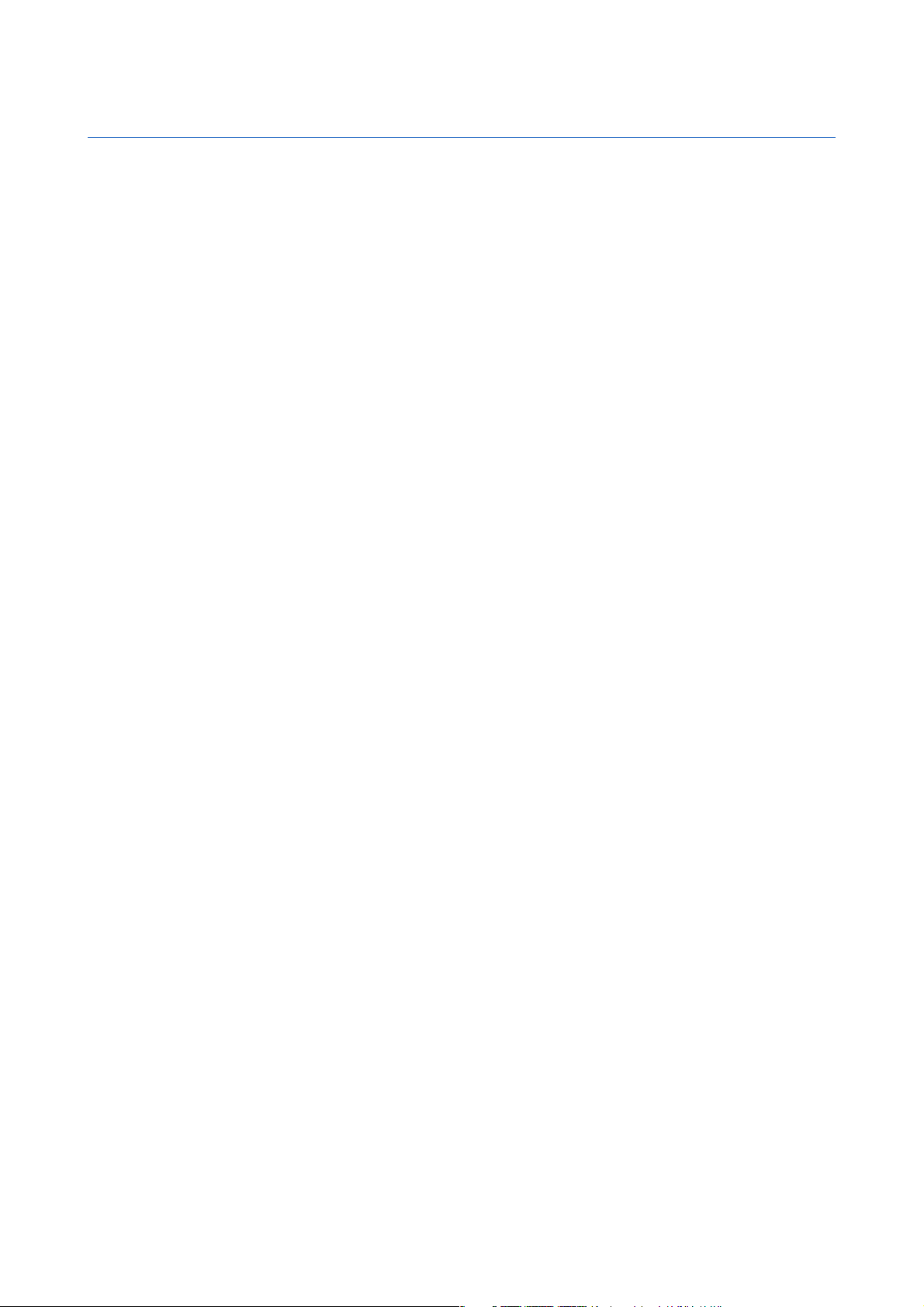
Tartalom
Biztonságunk érdekében..............................................5
A KÉSZÜLÉKRŐL.............................................................................................5
Hálózati szolgáltatások.............................................................................6
Osztott memória.........................................................................................6
1. Használatbavétel ........................................................7
A SIM-kártya és az akkumulátor behelyezése...................................7
Az akkumulátor töltése.............................................................................8
A telefon be- és kikapcsolása..................................................................8
Gombok és csatlakozók............................................................................9
Alapvető indikátorok készenléti állapotban...................................10
Hozzáférési kódok....................................................................................10
Biztonsági kód.......................................................................................10
PIN-kód és PIN2-kód (4-8 számjegy), modul-PIN-kód és
aláíró PIN-kód........................................................................................10
PUK-kód és PUK2-kód (8 számjegy)................................................10
Korlátozójelszó (4 számjegy)............................................................11
Mobiltárcakód (4-10 számjegy)........................................................11
A borítók és a billentyűzetpárna cseréje..........................................11
A hordszíj rögzítése a telefonra..........................................................11
2. A telefon......................................................................13
Készenléti állapot.....................................................................................13
Hasznos funkciógombok készenléti állapotban............................13
Billentyűzár................................................................................................13
Éteren keresztül fogadott beállítások...............................................14
3. Hívásfunkciók............................................................15
Hívás kezdeményezése..........................................................................15
Gyorshívás...................................................................................................15
Hívás fogadása vagy elutasítása.........................................................15
Opciók hívás közben................................................................................15
4. Menüfunkciók............................................................ 17
A menü használata..................................................................................17
Menülista.....................................................................................................18
5. Szöveg írása...............................................................19
Prediktív szövegbevitel be- és kikapcsolása...................................19
A szövegírás nyelvének kiválasztása.................................................19
Prediktív szövegbevitel használata....................................................19
Hagyományos szövegbevitel használata.........................................19
Tippek a szövegíráshoz..........................................................................19
6. Üzenetek..................................................................... 21
Szöveges üzenetek..................................................................................21
Szöveges üzenetek írása és küldése...............................................21
Üzenetküldési lehetőségek................................................................21
SMS e-mail üzenetek létrehozása....................................................21
SMS-üzenetek olvasása és válaszüzenet küldése.......................21
A szöveges üzenetek mappái............................................................22
Címzettlista.............................................................................................22
Címzettlista létrehozása..................................................................22
Címzettlista beállításai.....................................................................22
Üzenetszámláló.....................................................................................22
Szöveges üzenetek törlése................................................................22
Multimédia üzenetek..............................................................................22
Multimédia üzenetek írása és küldése...........................................23
Multimédia üzenetek olvasása és válaszüzenet küldése.........23
A multimédia üzenetek mappái......................................................24
Megtelt a multimédia memória.......................................................24
Multimédia üzenetek törlése............................................................24
E-mail üzenetek........................................................................................24
E-mail üzenet írása és küldése.........................................................25
E-mail üzenetek letöltése...................................................................25
Üzenetek olvasása és válaszüzenet küldése................................25
Üzenetek törlése...................................................................................25
A Bejövő mappa és más mappák.....................................................25
Csevegés......................................................................................................26
A csevegés használatáról röviden...................................................26
A csevegés menüjének megnyitása................................................26
Kapcsolódás a csevegőszolgáltatáshoz és a kapcsolat
bontása.....................................................................................................26
Csevegőpárbeszéd indítása...............................................................26
Csevegőmeghívások elfogadása vagy elutasítása.....................27
Csevegőüzenetek olvasása és fogadása........................................27
Részvétel csevegőpárbeszédben.....................................................27
Saját beállítások szerkesztése..........................................................28
Csevegőpartnerek.................................................................................28
Üzenetek blokkolása és a blokkolás feloldása............................28
Csoportok.................................................................................................28
Nyilvános csoportok.........................................................................29
Privát csoport létrehozása..............................................................29
Hangüzenetek...........................................................................................29
Hálózati hírek............................................................................................29
Üzenetek beállításai................................................................................29
Szöveges és SMS e-mail üzenetek beállításai..............................29
Multimédia üzenetek beállításai......................................................30
A beállítások manuális beírása.....................................................30
E-mail beállítások..................................................................................30
Szolgáltatási parancsok.........................................................................31
7. Névjegyek................................................................... 32
Névjegyek beállításai..............................................................................32
Névjegyek felvétele.................................................................................32
Több szám és szöveges elem mentése.............................................32
Kép hozzáadása........................................................................................33
Névjegy keresése......................................................................................33
Névjegyadatok szerkesztése vagy törlése.......................................33
Névjegy törlése.........................................................................................33
Saját jelenlét..............................................................................................33
Figyelt nevek..............................................................................................34
Partnerek felvétele a figyelt nevek közé.......................................34
Figyelt nevek megtekintése..............................................................35
Partner figyelésének megszüntetése.............................................35
Névjegyek másolása................................................................................35
Névjegykártya küldése és fogadása...................................................35
Gyorshívás...................................................................................................35
Hanghívás...................................................................................................36
Hangminta hozzáadása......................................................................36
Hangminták kezelése..........................................................................36
Hívás hangminta használatával.......................................................36
Infó számok és szolgált. számai..........................................................36
Saját számok..............................................................................................37
Hívócsoportok...........................................................................................37
8. Hívásinfó..................................................................... 38
Híváslisták...................................................................................................38
Hívásszámlálók és hívásidőzítők.........................................................38
Helymeghatározás...................................................................................38
9. Beállítások..................................................................39
Üzemmód....................................................................................................39
Hangbeállítások .......................................................................................39
Kijelző beállításai.....................................................................................39
Dátum és idő beállításai........................................................................40
Személyes hivatkozások........................................................................40
Kapcsolatok................................................................................................40
Infrakapcsolat........................................................................................40
GPRS...........................................................................................................41
GPRS-kapcsolat...................................................................................41
A GPRS-modem beállításai..............................................................41
Hívásbeállítások........................................................................................41
A telefon beállításai.................................................................................42
Csevegés és jelenlét beállításai...........................................................43
Tartozékbeállítások.................................................................................43
Biztonsági beállítások............................................................................43
Gyári beállítások visszaállítása............................................................43
10. Galéria....................................................................... 44
A Galéria mappái......................................................................................44
A Galériában található fájlokhoz kapcsolódó lehetőségek........44
11. Média.........................................................................46
Kamera.........................................................................................................46
Fotó készítése........................................................................................46
Page 4
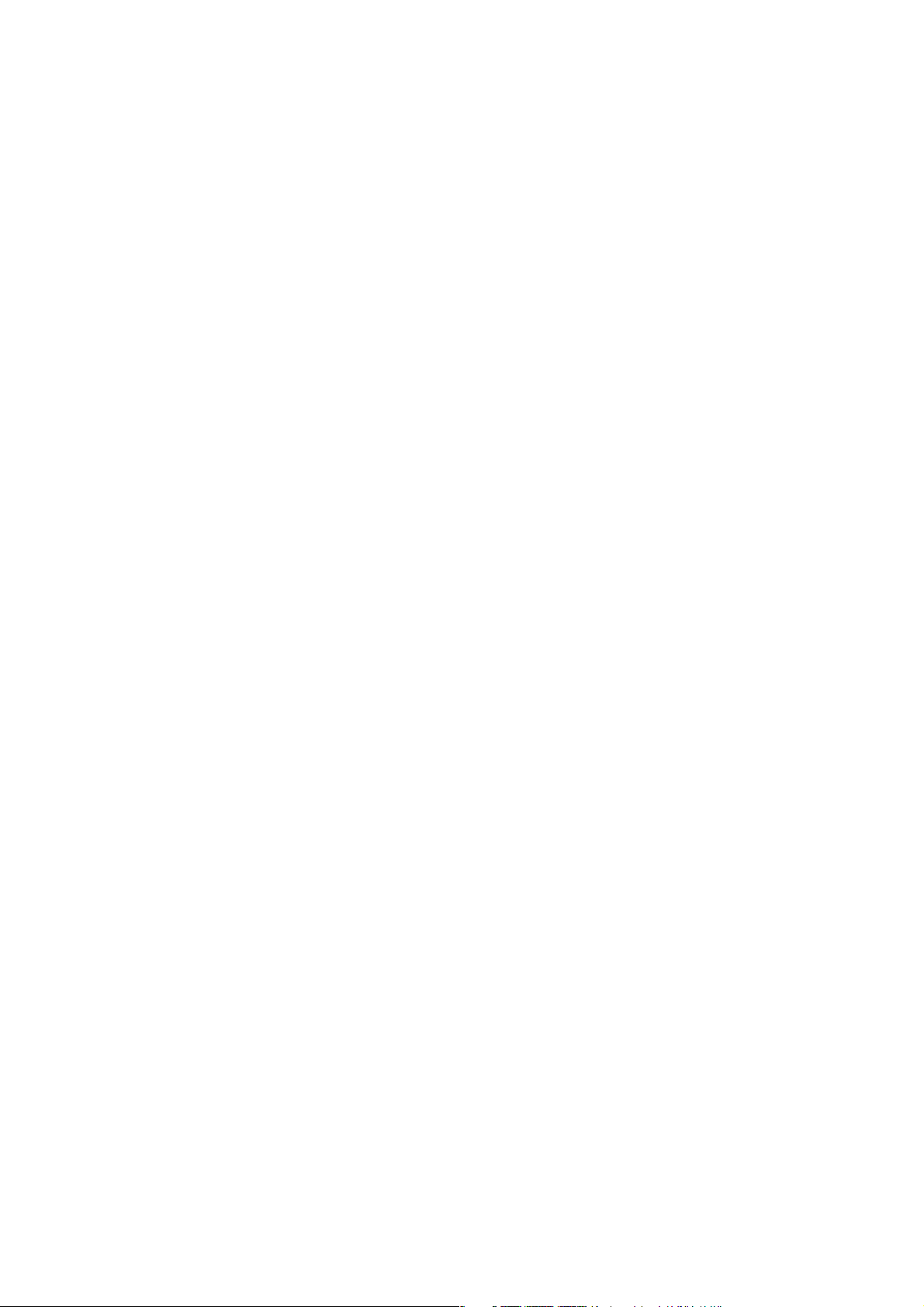
Tartalom
Videoklip rögzítése...............................................................................46
A kamera beállításai............................................................................47
Rádió.............................................................................................................47
A rádió be- és kikapcsolása................................................................47
Rádióállomás behangolása...............................................................47
Rádióhallgatás.......................................................................................47
Hangrögzítő...............................................................................................48
Hang rögzítése.......................................................................................48
Hangfelvételek meghallgatása.........................................................48
12. Adóvevő (PoC)..........................................................49
Az adóvevő (Push-to-talk) menü megnyitása................................49
Az adóvevő beállításai............................................................................49
Használati beállítások.........................................................................49
Adóvevő-szolgáltatás beállításai.....................................................49
Kapcsolódás az adóvevő-szolgáltatáshoz és a kapcsolat
bontása........................................................................................................50
Adóvevő-hívás indítása és fogadása..................................................50
Csoporthívás kezdeményezése........................................................50
Privát (1-1) hívások kezdeményezése...........................................50
Csoportos vagy privát hívás fogadása............................................50
Visszahívási kérelem...............................................................................50
Visszahívási kérelem küldése............................................................50
Válasz visszahívási kérelemre...........................................................51
A visszahívási kérelem küldőjének mentése...............................51
Privát partnerek felvétele......................................................................51
Csoportok létrehozása és beállítása..................................................51
Csoport hozzáadása.............................................................................51
Meghívó fogadása.................................................................................52
13. Szervező....................................................................53
Ébresztőóra................................................................................................53
A hangjelzés idejének és hangjának beállítása..........................53
Ébresztés..................................................................................................53
Naptár..........................................................................................................53
Teendők.......................................................................................................53
Jegyzetek.....................................................................................................54
Szinkronizálás............................................................................................54
Szinkronizálás a telefonról................................................................54
Szinkronizálási beállítások................................................................54
Szinkronizálás kompatibilis számítógépről.................................55
Mobiltárca...................................................................................................55
A mobiltárca menüjének megnyitása............................................55
Kártyaadatok mentése........................................................................55
Jegyzetek.................................................................................................55
Mobiltárcaprofil létrehozása.............................................................56
Mobiltárca beállításai..........................................................................56
Könyvjelző kiválasztása......................................................................63
Könyvjelzők fogadása..........................................................................63
Letöltés........................................................................................................64
Hírpostafiók................................................................................................64
Cache-memória.........................................................................................64
Cookie-k.......................................................................................................64
Böngésző biztonsági beállításai..........................................................64
Biztonsági modul..................................................................................65
Tanúsítványok...........................................................................................65
Digitális aláírások.....................................................................................65
16. SIM-szolgáltatások.................................................66
17. A telefon számítógéphez csatlakoztatása........67
PC Suite........................................................................................................67
EGPRS, GPRS, HSCSD és CSD.....................................................................67
Adatkommunikációs alkalmazások használata.............................67
Akkumulátorról szóló információk...........................68
KEZELÉS ÉS KARBANTARTÁS..........................................69
További biztonsági tudnivalók..................................70
Üzemelési környezet...............................................................................70
Orvosi eszközök........................................................................................70
Szívritmus-szabályozók......................................................................70
Hallókészülékek.....................................................................................70
Járművek.....................................................................................................70
Robbanásveszélyes környezetek.........................................................70
Segélykérő hívások..................................................................................71
Hitelesítési információ (SAR)................................................................71
A KÉSZÜLÉK MEGFELEL A RÁDIÓHULLÁM-KIBOCSÁTÁSRA
VONATKOZÓ NEMZETKÖZI IRÁNYELVEKNEK.....................................71
14. Alkalmazások..........................................................57
Játékok.........................................................................................................57
Gyűjtemény................................................................................................57
Az alkalmazások kezelése..................................................................57
Alkalmazásokhoz és alkalmazáscsoportokhoz tartozó
lehetőségek............................................................................................57
Játékok és alkalmazások letöltése..................................................57
Fitneszedző.............................................................................................58
Extrák............................................................................................................58
Számológép............................................................................................58
Számítások végrehajtása................................................................58
Pénznemátváltás...............................................................................58
Digitális iránytű.....................................................................................59
Időzítés.....................................................................................................59
Stopperóra..............................................................................................60
Részidők mérése................................................................................60
Köridők mérése..................................................................................60
Idők megtekintése és törlése........................................................60
Zajszintmérő...........................................................................................60
Hőmérő.....................................................................................................60
15. Szolgáltatások.........................................................62
A szolgáltatások eléréséről és használatáról röviden..................62
A szolgáltatási beállítások mentése..................................................62
Kapcsolódás egy szolgáltatáshoz.......................................................62
Oldalak böngészése.................................................................................62
Kapcsolat bontása a szolgáltatással..................................................63
Megjelenítés beállítása...........................................................................63
Könyvjelzők................................................................................................63
Page 5
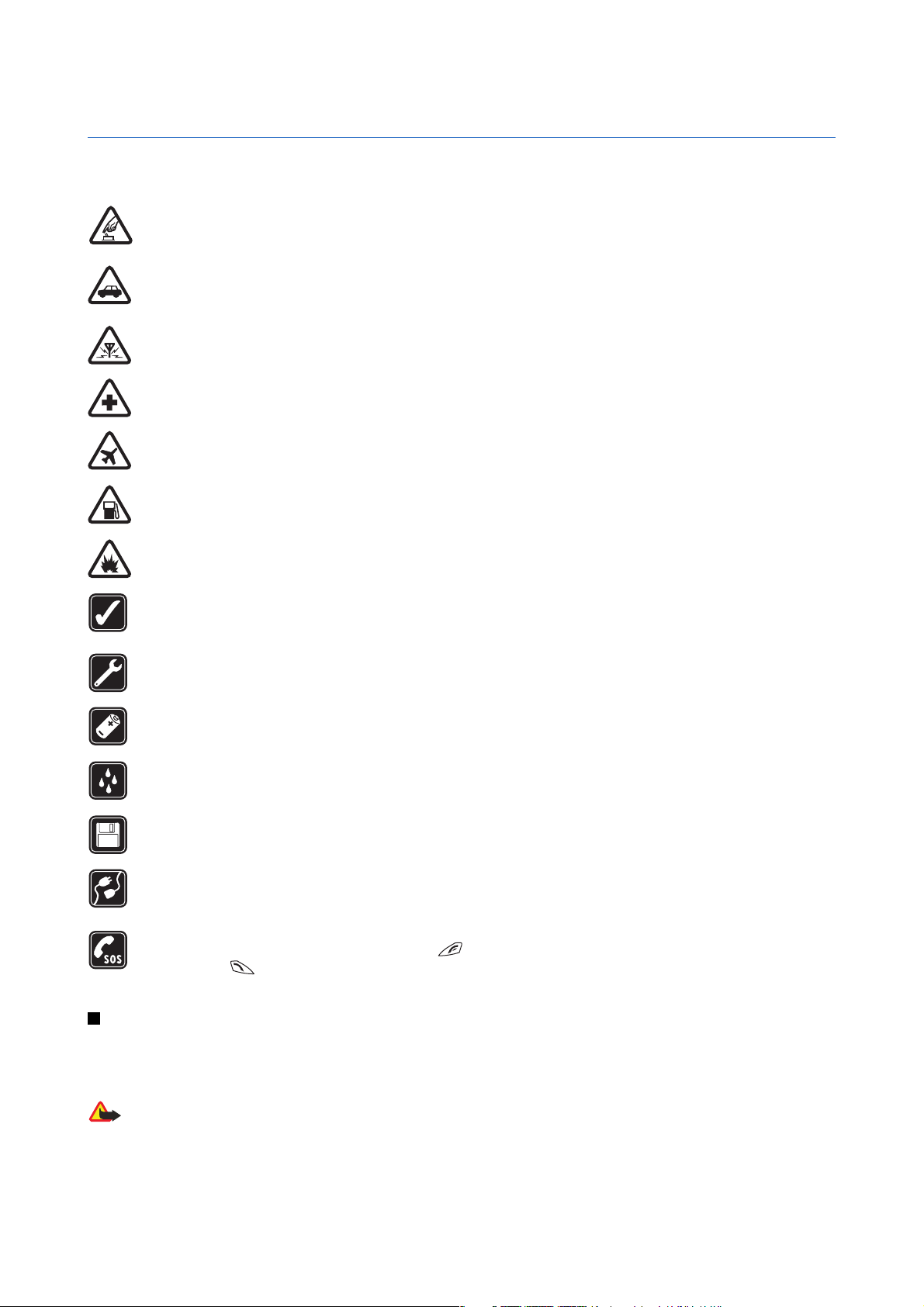
Biztonságunk érdekében
Olvassuk el az alábbi egyszerű útmutatót. Az itt leírtak be nem tartása veszélyekkel járhat, sőt törvénysértő lehet. Bővebb információt a
részletes felhasználói kézikönyv tartalmaz.
BEKAPCSOLÁSKOR ÜGYELJÜNK A BIZTONSÁGRA
Ne kapcsoljuk be a telefont olyan helyen, ahol a rádiótelefonok használata tilos, illetve ahol azok interferenciát vagy veszélyt
okozhatnak.
AZ ÚTON ELSŐ A BIZTONSÁG
Tartsuk be a helyi törvényeket. Vezetés közben mindig hagyjuk szabadon kezeinket, hogy a járművet irányíthassuk. A biztonság
legyen vezetés közben a legfontosabb szempont.
INTERFERENCIA
A rádiótelefonok interferencia-érzékenyek lehetnek, ami a teljesítmény romlását okozhatja.
KÓRHÁZBAN KAPCSOLJUK KI
Tartsuk be az előírásokat. Orvosi berendezések közelében kapcsoljuk ki a telefont.
REPÜLŐGÉPEN KAPCSOLJUK KI
Tartsuk be az előírásokat. A mobilkészülékek interferenciát okozhatnak a repülőgépen.
TANKOLÁSKOR KAPCSOLJUK KI
Ne használjuk a telefont üzemanyagtöltő állomásokon. Üzemanyag vagy vegyszerek közelében ne használjuk.
ROBBANTÁSI MŰVELETEK HELYSZÍNÉN KAPCSOLJUK KI
Tartsuk be az előírásokat. Ne használjuk a telefont olyan helyen, ahol robbantási műveletet készítenek elő.
MEGFELELŐ HASZNÁLAT
A készüléket csak normál helyzetben használjuk, a termék dokumentációjában leírtaknak megfelelően. Feleslegesen ne érjünk az
antennához.
SZAKSZERVIZ
A termék üzembe helyezését és javítását csak szakember végezheti.
TARTOZÉKOK ÉS AKKUMULÁTOROK
Csak a gyártó által jóváhagyott tartozékokat és akkumulátorokat használjunk. Ne csatlakoztassunk inkompatibilis termékeket.
VÍZÁLLÓSÁG
A telefon nem vízálló. Tartsuk szárazon.
BIZTONSÁGI MÁSOLATOK
A telefonban tárolt fontos adatokról ne felejtsünk el biztonsági másolatot vagy írásos feljegyzést készíteni.
CSATLAKOZTATÁS MÁS KÉSZÜLÉKEKHEZ
Más eszközökhöz való csatlakoztatás előtt a biztonsági előírások megismerése érdekében olvassuk el a másik készülék
ismertetőjét is. Ne csatlakoztassunk inkompatibilis termékeket.
SEGÉLYKÉRŐ HÍVÁSOK Győződjünk meg arról, hogy a telefon be van kapcsolva és működik. A kijelző törléséhez és a
kezdőképernyőhöz való visszatéréshez nyomjuk meg a
nyomjuk meg a
kapunk.
gombot. Adjuk meg a tartózkodási helyünket. Ne szakítsuk meg a kapcsolatot, amíg erre engedélyt nem
gombot, ahányszor csak szükséges. Írjuk be a segélyhívó számot, és
A KÉSZÜLÉKRŐL
A tájékoztatóban ismertetett vezeték nélküli eszköz használata a EGSM900, GSM1800, GSM1900 hálózatokon engedélyezett. A hálózatokról
szóló további tájékoztatásért keressük fel a szolgáltatót.
A készülék funkcióinak használatakor tartsuk be a törvényeket, és tartsuk tiszteletben mások személyiségi és egyéb törvényes jogait.
Figyelmeztetés: A készülék funkcióinak használatához (az ébresztőórát kivéve) a készüléknek bekapcsolt állapotban
kell lennie. Ne kapcsoljuk be a készüléket olyan helyen, ahol a rádiófrekvenciás eszközök használata interferenciát vagy
veszélyt okozhat.
Copyright © 2004 Nokia. All Rights Reserved. 5
Page 6
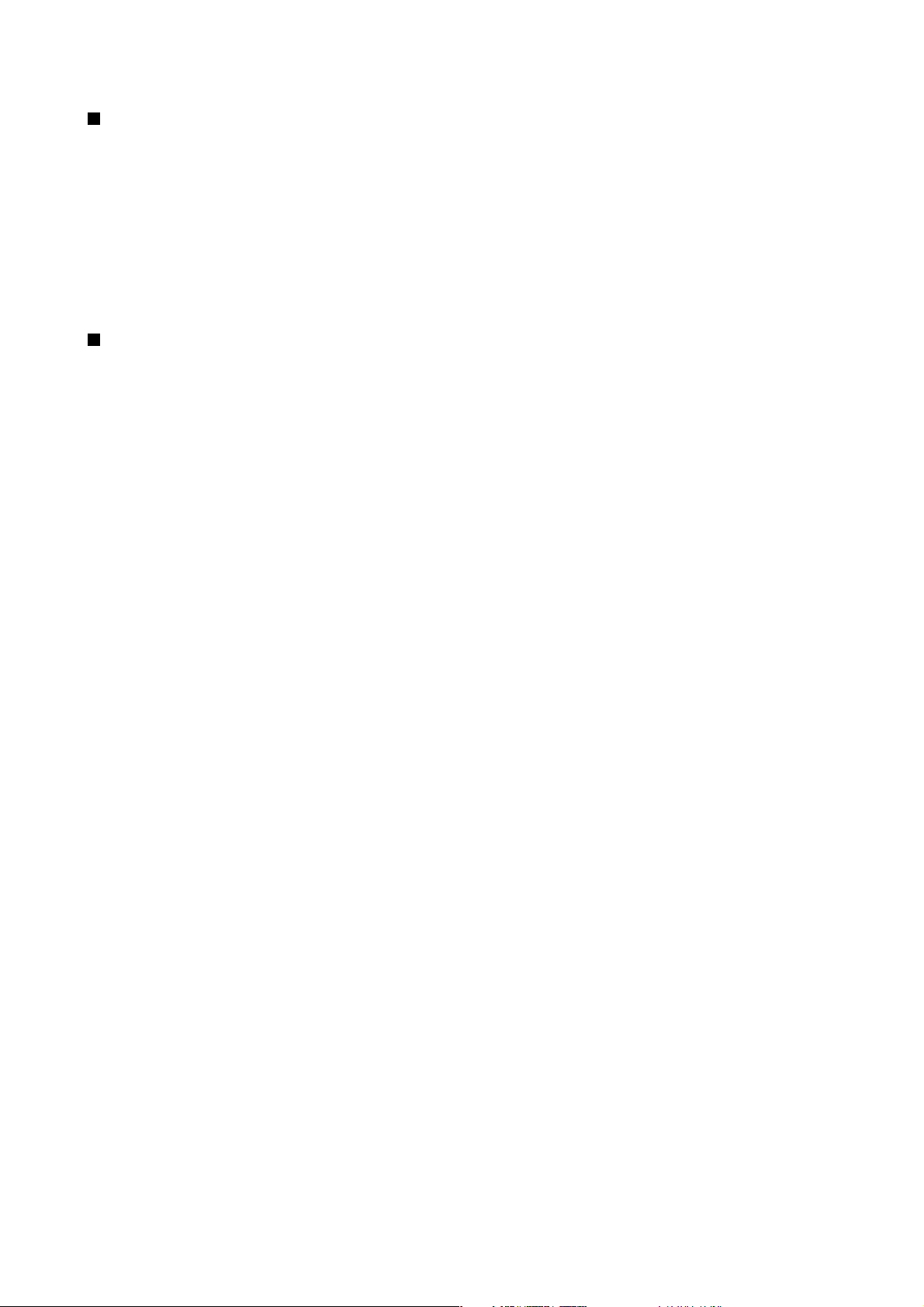
Biztonságunk érdekében
Hálózati szolgáltatások
A telefon használatához szükség van egy rádiótelefon-szolgáltatóval kötött szolgáltatási szerződésre. A készülék számos funkciója a
rádiófrekvenciás hálózat szolgáltatásaitól függően működik. Ezek a hálózati szolgáltatások nem biztos, hogy minden hálózatban elérhetők,
illetve előfordulhat, hogy azokat külön meg kell rendelni a saját szolgáltatónknál. Szükség esetén a szolgáltatás használatára és díjszabására
vonatkozóan további tájékoztatást is kérni kell a szolgáltatótól. Egyes hálózatokban a hálózati szolgáltatások használata esetleg csak
korlátozott módon lehetséges. Egyes hálózatok például nem támogatnak minden nyelvtől függő karaktert és szolgáltatást.
Lehet, hogy a készüléken a szolgáltató kérésére bizonyos funkciók nem érhetők el vagy nem aktívak. Az ilyen funkciók meg sem jelennek az
eszköz menüiben. További tájékoztatásért forduljunk a szolgáltatóhoz.
Ez a készülék támogatja a TCP/IP protokollon alapuló WAP 2.0-s protokollokat (a HTTP-t és az SSL-t). A készülék egyes funkciói, például
Multim. üzenetek, E-mail, Csevegés, Saját jelenlét, Böngésző, Szinkronizálás, Helyzetmérés, Adóvevő számára nélkülözhetetlen a fenti
technológiák hálózati támogatása.
Osztott memória
A telefon alábbi funkciói használhatnak osztott memóriát: névjegyzék, szöveges és multimédia üzenetek, csevegés, e-mail, hangminták, SMScímlisták, képek, csengőhangok, videoklipek, hangfájlok, Kamera, Naptár, Teendők, Java-játékok és -alkalmazások, valamint a Jegyzetek
alkalmazás. Az ilyen funkciók használata csökkentheti az osztott memóriát használó többi funkció számára rendelkezésre álló szabad
memóriát. Ez különösen igaz a funkciók gyakoribb használatakor (annak ellenére, hogy egyes funkciók saját memóriaterülettel is
rendelkeznek a más funkciókkal osztott memórián kívül). Sok kép, Java-alkalmazás stb. mentése például lefoglalhatja az egész osztott
memóriát, melyről a készülék egyébként figyelmeztetést is megjelenít. Ilyenkor a folytatás előtt törölni kell néhány, az osztott memóriában
tárolt elemet vagy információt.
Copyright © 2004 Nokia. All Rights Reserved. 6
Page 7
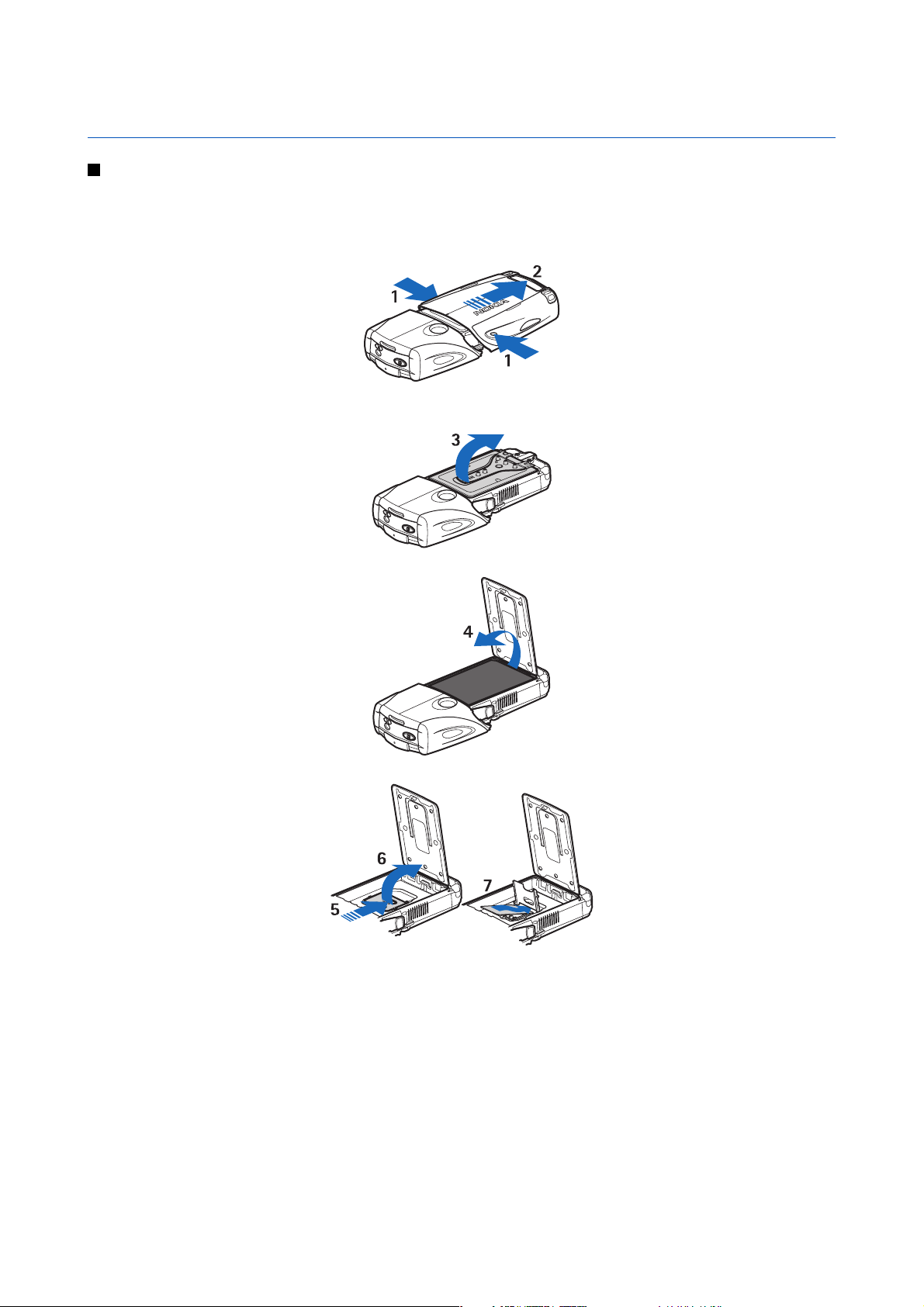
1. Használatbavétel
A SIM-kártya és az akkumulátor behelyezése
A SIM-kártyákat tartsuk kisgyermekek számára elérhetetlen helyen. A SIM-szolgáltatások elérhetőségéről és használatáról a
SIM-kártya értékesítési helyén kaphatunk felvilágosítást. Ez lehet a szolgáltató, a hálózat üzemeltetője vagy más értékesítési
hely.
Az akkumulátor kivétele előtt mindig kapcsoljuk ki a készüléket, és húzzuk ki a töltőt.
1—A készülék hátoldalát magunk felé tartva nyomjuk meg egyszerre az alsó borító süllyesztett gombjait mindkét oldalon.
2—Húzzuk le az alsó borítót a telefonról.
3—Emeljük fel óvatosan a fedőlemezt.
4—Vegyük ki az akkumulátort a tartóból.
5—Csúsztassuk a SIM-kártya tartójának fedelét a készülék alsó része felé, amíg ki nem nyílik.
6—Nyissuk fel a SIM-kártya tartótját.
7—A SIM-kártyát helyezzük a tartójába. Ellenőrizzük, hogy a SIM-kártya levágott sarka bal oldalon legyen, az aranyszínű
érintkezők pedig lefelé nézzenek.
Copyright © 2004 Nokia. All Rights Reserved. 7
Page 8
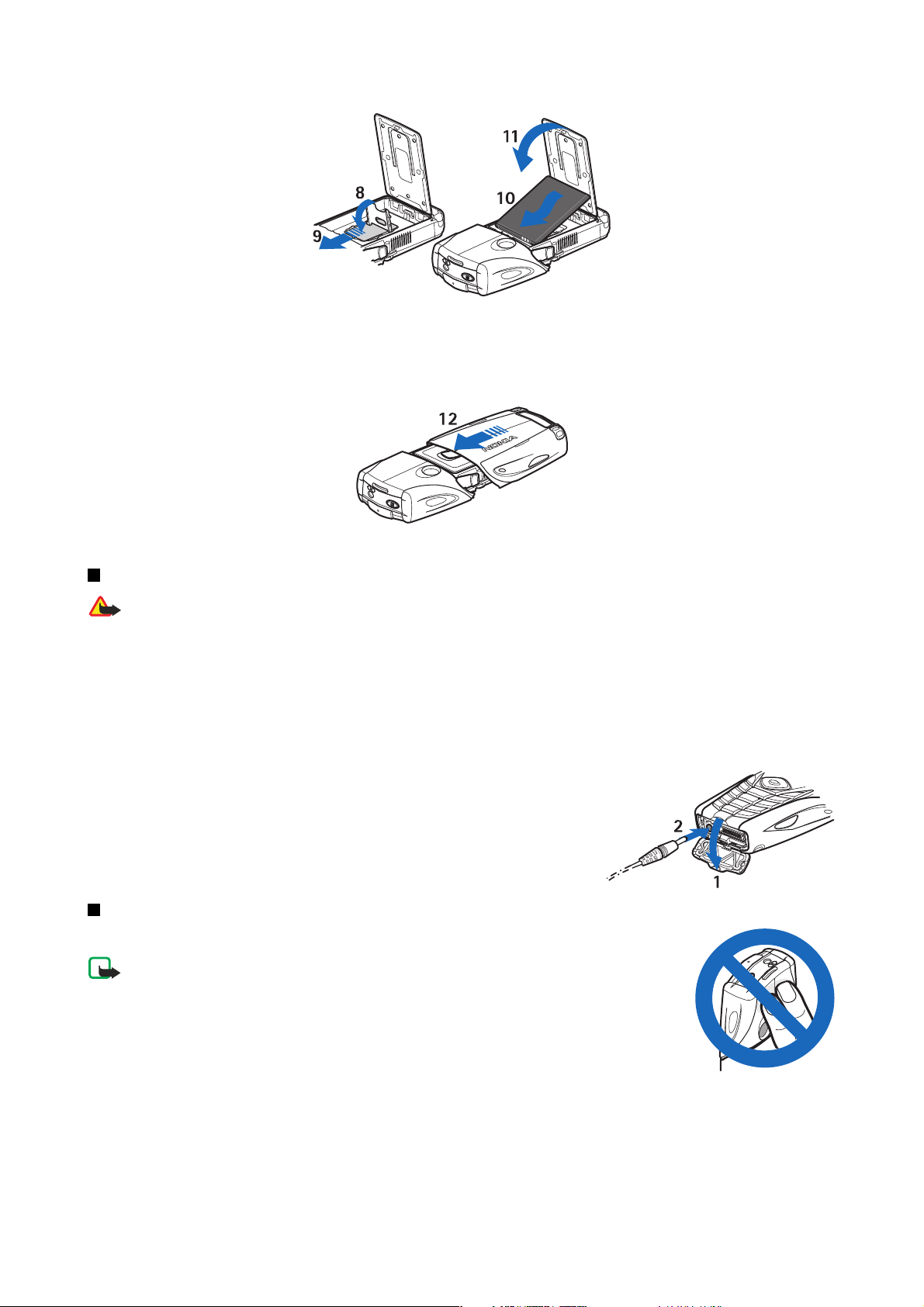
Használatbavétel
8—Zárjuk vissza a SIM-kártya tartójának fedelét.
9—Csúsztassuk a SIM-kártya tartójának fedelét a készülék felső része felé, amíg zárt helyzetbe nem kerül.
10—Igazítsuk az akkumulátor érintkezőit a telefon aranyszínű érintkezőivel megegyező helyzetbe. Helyezzük az
akkumulátort a tartóba úgy, hogy először a csatlakozók kerüljenek a helyükre.
11—Hajtsuk vissza a fedőlemezt.
12—Helyezzük vissza a telefonra az alsó borítót: csúsztassuk addig, amíg a helyére nem pattan.
Az akkumulátor töltése
Figyelmeztetés:
Ehhez a típusú készülékhez kizárólag a Nokia által jóváhagyott akkumulátorokat, töltőkészülékeket és
tartozékokat használjunk. Más típusok alkalmazása érvényteleníti az engedélyeket és garanciákat, s
emellett veszélyes is lehet.
Ellenőrizzük a töltő modellszámát, mielőtt azt a készülékkel használnánk. A készülék az ACP-12, ACP-7, ACP-8 és AC-1 jelü
töltővel használható.
1. Nyissuk ki a telefon alsó védőfedelét.
2. Csatlakoztassuk a töltő kábelét a telefon aljához.
3. A töltőt csatlakoztassuk egy normál elektromos csatlakozóhoz.
Töltés közben az akkumulátor állapotindikátora mozgásban van. Ha a telefon be van
kapcsolva, a Töltés szöveg jelenik meg rövid időre a kijelzőn. Abban az esetben, ha az
akkumulátor teljesen lemerült, a töltés jelzése lehet, hogy csak néhány perc múlva
jelenik meg, és addig telefonhívást sem tudunk lebonyolítani.
A telefont a csatlakoztatott töltővel is használhatjuk.
A töltési idő függ a használt töltőtől és az akkumulátortól.
A telefon be- és kikapcsolása
A készülék belső antennával rendelkezik.
Megjegyzés:
Más rádió adó-vevőkhöz hasonlóan, lehetőleg ne érjünk a bekapcsolt készülék
antennájához. Az antenna megérintése a hangminőség romlását okozhatja, és a
készülék esetleg a szükségesnél magasabb energiaszinten fog üzemelni. Ha a
készülék működtetése közben nem érünk az antenna környékéhez, az növeli az
antenna teljesítményét és az akkumulátor élettartamát.
A telefont tartsuk úgy, ahogyan bármely más telefont tartanánk, azaz antennával felfelé,
vállmagasság fölött.
Copyright © 2004 Nokia. All Rights Reserved. 8
Page 9
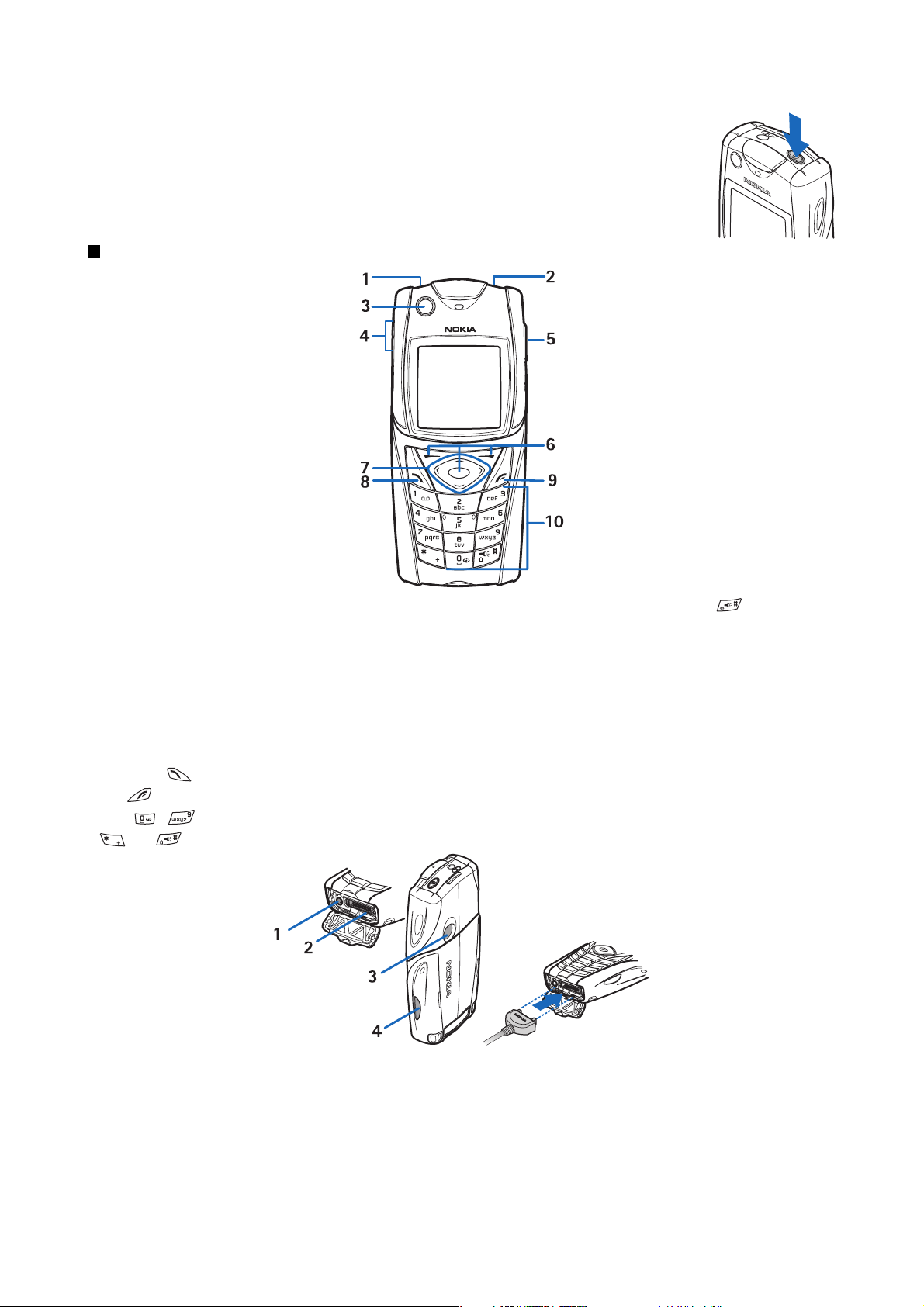
Használatbavétel
A telefon bekapcsolásához, illetve kikapcsolásához nyomjuk meg és tartsuk lenyomva a
bekapcsológombot.
Ha a kijelzőn a Nincs SIM-kártya vagy a A SIM-kártya nem támogatott felirat jelenik meg annak ellenére,
hogy a telefonban van megfelelően behelyezett SIM-kártya, forduljunk a szolgáltatóhoz.
Ha a telefon PIN-kódot vagy biztonsági kódot kér, adjuk meg a kódot, majd nyomjuk meg az OK gombot.
Gombok és csatlakozók
1—Zseblámpa A zseblámpa bekapcsolásához készenléti állapotban nyomjuk meg és tartsuk lenyomva a gombot.
2—Bekapcsológomb - A telefon be- és kikapcsolására szolgál.
3—Vízszintező - Segítségével a telefon az iránytű használatához vízszintes helyzetbe állítható.
4—Hangerőszabályozó gombok - Ezekkel állíthatjuk be a hangszóró, a kihangosító vagy a fülhallgató hangerejét (ha az
csatlakoztatva van a telefonhoz).
5—Adóvevő gomb
6—Bal választógomb, középső választógomb, jobb választógomb. A gombok funkciója a felettük látható felirattól függ.
7—Négyirányú lapozógomb - A menüben navigáláshoz, szövegírás közben a kurzor mozgatására használható.
8—A Hívás (
9—A
10—A
és a gomb különböző funkciókban különböző célokat szolgál.
A
) gomb telefonszámok hívására és hívások fogadására használható.
gomb a hívások befejezésére és az egyes funkciókból való kilépésre szolgál.
- gombokkal számokat és karaktereket írhatunk be.
1—Töltő csatlakozója
2—Pop-Port™ csatlakozó - Például fülhallgatóhoz és adatkábelhez használható.
3—Kamera lencséje
4—Infraport
Copyright © 2004 Nokia. All Rights Reserved. 9
Page 10
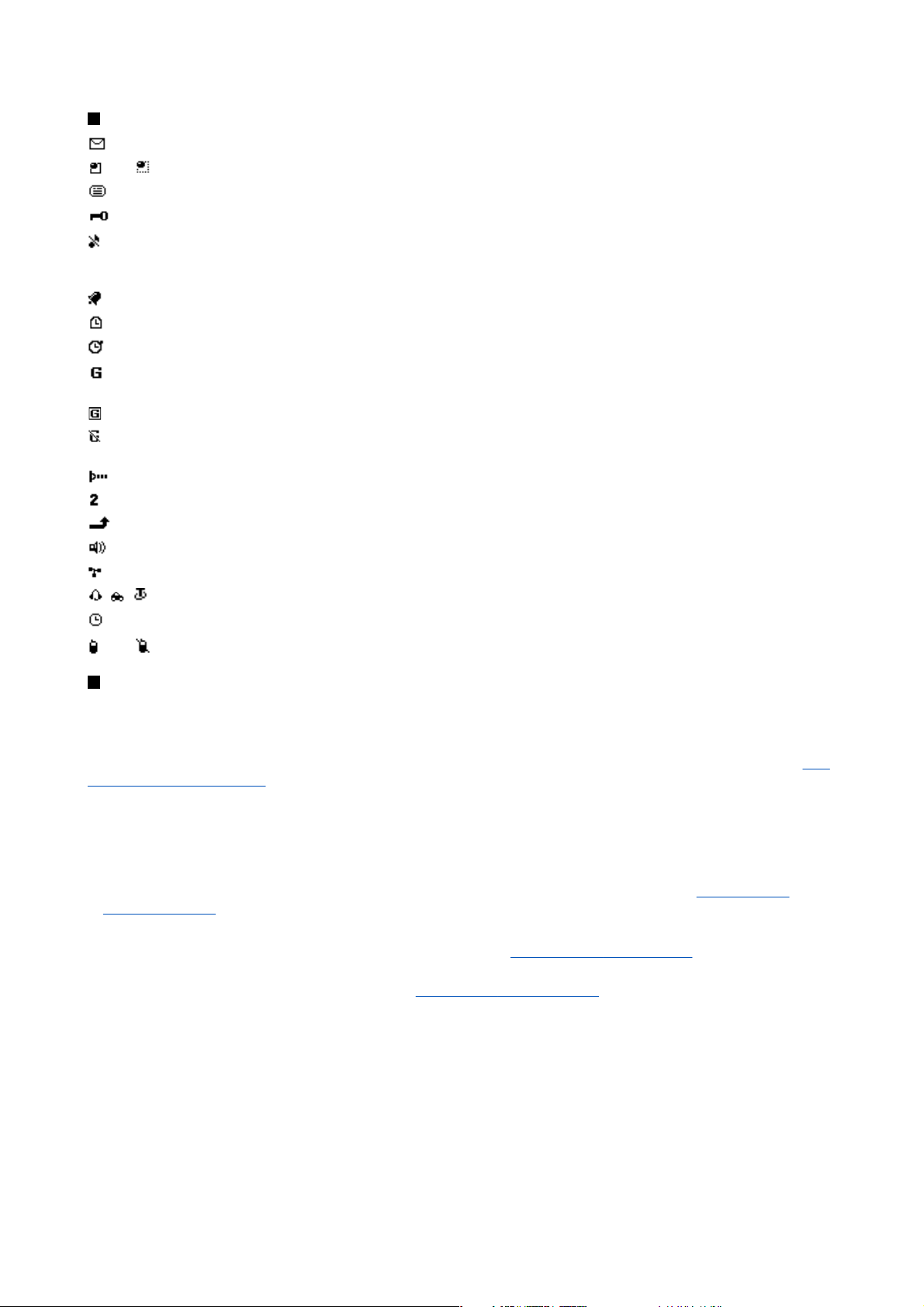
Használatbavétel
Alapvető indikátorok készenléti állapotban
Egy vagy több szöveges, illetve képüzenetünk érkezett.
vagy A telefonnal csevegőszolgáltatáshoz kapcsolódunk, melynek állapota online vagy offline.
Csevegőüzeneteket kaptunk, amikor a csevegőszolgáltatáshoz kapcsolódtunk.
A telefon billentyűzára be van kapcsolva.
A telefon nem csörög bejövő hívás vagy szöveges üzenet érkezésekor, ha a Hívásjelzés módja lehetőség beállítása Nincs
jelzés, vagy a Hívásjelzés csoportoknak beállításnál egy hívócsoporthoz sem állítottunk be jelzést, illetve az Üzenetjelző hang
lehetőség beállítása Nincs hang.
Az ébresztőóra be van kapcsolva (Bekapcsol).
Az időzítés folyamatban van.
A stopper működik.
A GPRS-kapcsolati mód beállítása Folyamatos, és az (E)GPRS szolgáltatás rendelkezésre áll. A GPRS és az EGPRS indikátora
megegyezik.
Az (E)GPRS-kapcsolat aktív.
Az (E)GPRS-kapcsolat felfüggesztésre kerül például akkor, ha a telefon a (E)GPRS-kapcsolat alatt bejövő vagy kimenő
hívást érzékel.
Ha az infrakapcsolat aktív, az indikátor folyamatosan látható.
Ha kettő telefonvonalunk van, akkor a másdoik vonalat jelzi.
Minden bejövő hívást átirányítottunk egy másik telefonszámra.
A kihangosító aktiválva van, vagy a zeneállvány csatlakozik a telefonhoz.
A hívásokat egy zárt hívócsoportra korlátoztuk.
, , Fülhallgató, kihangosító vagy indukciós hurok van a telefonhoz csatlakoztatva.
Az időzített üzemmód van bekapcsolva.
vagy Az adóvevő-kapcsolat aktív vagy fel van függesztve.
Hozzáférési kódok
Biztonsági kód
A biztonsági kód (5-10 számjegy) a telefon jogosulatlan használatától véd. Az előre beállított kód: 12345. Változtassuk meg a
kódot, és az új kódot tartsuk titokban, biztonságos helyen, a telefontól távol. Beállíthatjuk, hogy a telefon kérje a kódot.
Biztonsági beállítások a(z) 43..
Ha egymás után ötször hibás biztonsági kódot adunk meg, a telefon nem fogad el több kódbeviteli kísérletet. Ilyenkor
várjunk öt percet, majd írjuk be a helyes kódot.
PIN-kód és PIN2-kód (4-8 számjegy), modul-PIN-kód és aláíró PIN-kód
• A PIN-kód (személyes azonosító szám) megvédi a SIM-kártyát a jogosulatlan használat ellen. A PIN-kódot rendszerint a
SIM-kártyával együtt kapjuk. Beállíthatjuk, hogy a telefon bekapcsoláskor mindig kérje a PIN-kódot.
beállítások a(z) 43.
• A PIN2-kód, melyet a SIM-kártyával kaphatunk, bizonyos funkciók használatához szükséges.
• A modul-PIN-kód a biztonsági modul információinak eléréséhez kell.
SIM-kártyával kapjuk, ha a SIM-kártya tartalmaz biztonsági modult.
• Az aláíró PIN-kód a digitális aláírásokhoz szükséges.
kapjuk, ha a SIM-kártya tartalmaz biztonsági modult.
Ha egymás után háromszor hibás PIN-kódot írunk be, a kijelzőn a PIN-kód blokkolvaPIN-kód blokkolva vagy a PIN-kód
letiltva szöveg jelenik meg, és a telefon kéri, hogy adjuk meg a PUK-kódot.
Lásd Digitális aláírások a(z) 65. Az aláíró PIN-kódot a SIM-kártyával
Lásd Biztonsági modul a(z) 65. A modul-PIN-kódot a
Lásd Biztonsági
PUK-kód és PUK2-kód (8 számjegy)
A PUK-kód (személyes feloldó kulcs) a blokkolt PIN-kód módosítására használható. A PUK2-kód a leblokkolt PIN2-kód
módosításához szükséges.
Ha a kódokat nem kaptuk meg a SIM-kártyával, kérjük azokat a helyi szolgáltatótól.
Lásd
Copyright © 2004 Nokia. All Rights Reserved. 10
Page 11
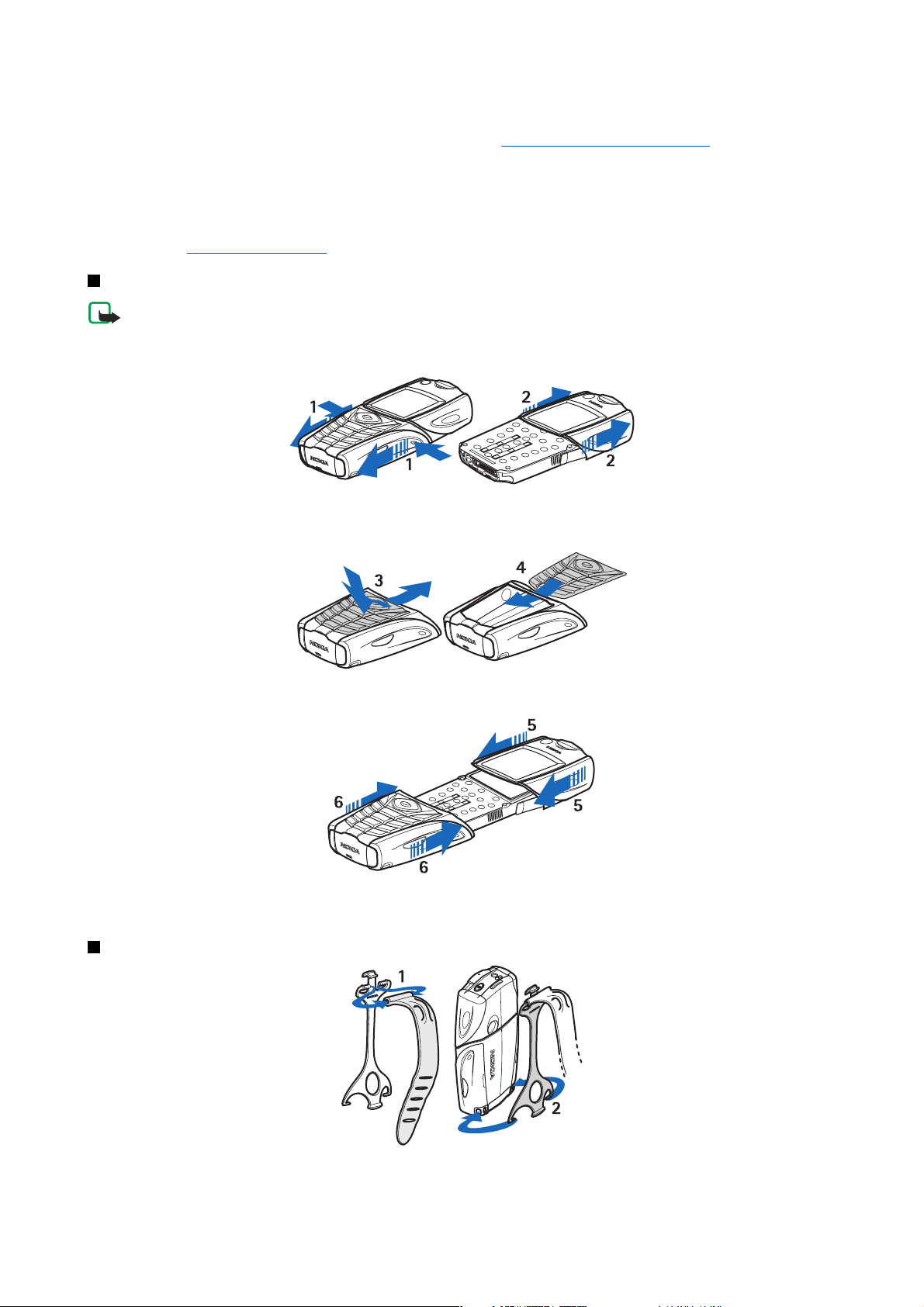
Használatbavétel
Korlátozójelszó (4 számjegy)
A korlátozójelszó a Híváskorlátozás funkció használatához szükséges. Lásd Biztonsági beállítások a(z) 43. Ezt a jelszót a
szolgáltatótól kaphatjuk meg.
Mobiltárcakód (4-10 számjegy)
A mobiltárcakód a mobiltárca-szolgáltatások eléréséhez szükséges. Ha egymás után háromszor hibásan adjuk meg a
mobiltárcakódot, a Mobiltárca alkalmazás öt percre lezár. A következő három hibás kísérlet után az alkalmazás zárolási ideje
megduplázódik.
Lásd Mobiltárca a(z) 55.
A borítók és a billentyűzetpárna cseréje
Megjegyzés:
Mielőtt levennénk az elő- és hátlapot, mindig kapcsoljuk ki a készüléket, és csatlakoztassuk le a töltőről
vagy egyéb készülékekről. Az elő- és hátlapok, valamint a fedőlapok cseréje közben ne érjünk az
elektromos alkatrészekhez. A készüléket mindig felhelyezett elő- és hátlappal tároljuk és használjuk.
1—A készülék hátoldalát magunk felé tartva nyomjuk meg egyszerre az alsó borító süllyesztett gombjait mindkét oldalon.
Húzzuk le az alsó borítót a telefonról.
2—Felfelé csúsztatva húzzuk le a felső borítót.
3—Vegyük le a billentyűzetpárnát az alsó borítóról: nyomjuk lefelé, majd húzzuk ki a borítóból.
4—A billentyűzetpárna visszahelyezésekor csúsztassuk azt az alsó borítóba, majd nyomjuk a helyére.
5—Csúsztassuk a telefonra a felső borítót.
6—Csúsztassuk a telefonra az alsó borítót, amíg a felső borítóval összeérve rögzített helyzetbe nem kerül.
A hordszíj rögzítése a telefonra
1—Rögzítsük a rugalmas szíjat a tokhoz.
Copyright © 2004 Nokia. All Rights Reserved. 11
Page 12
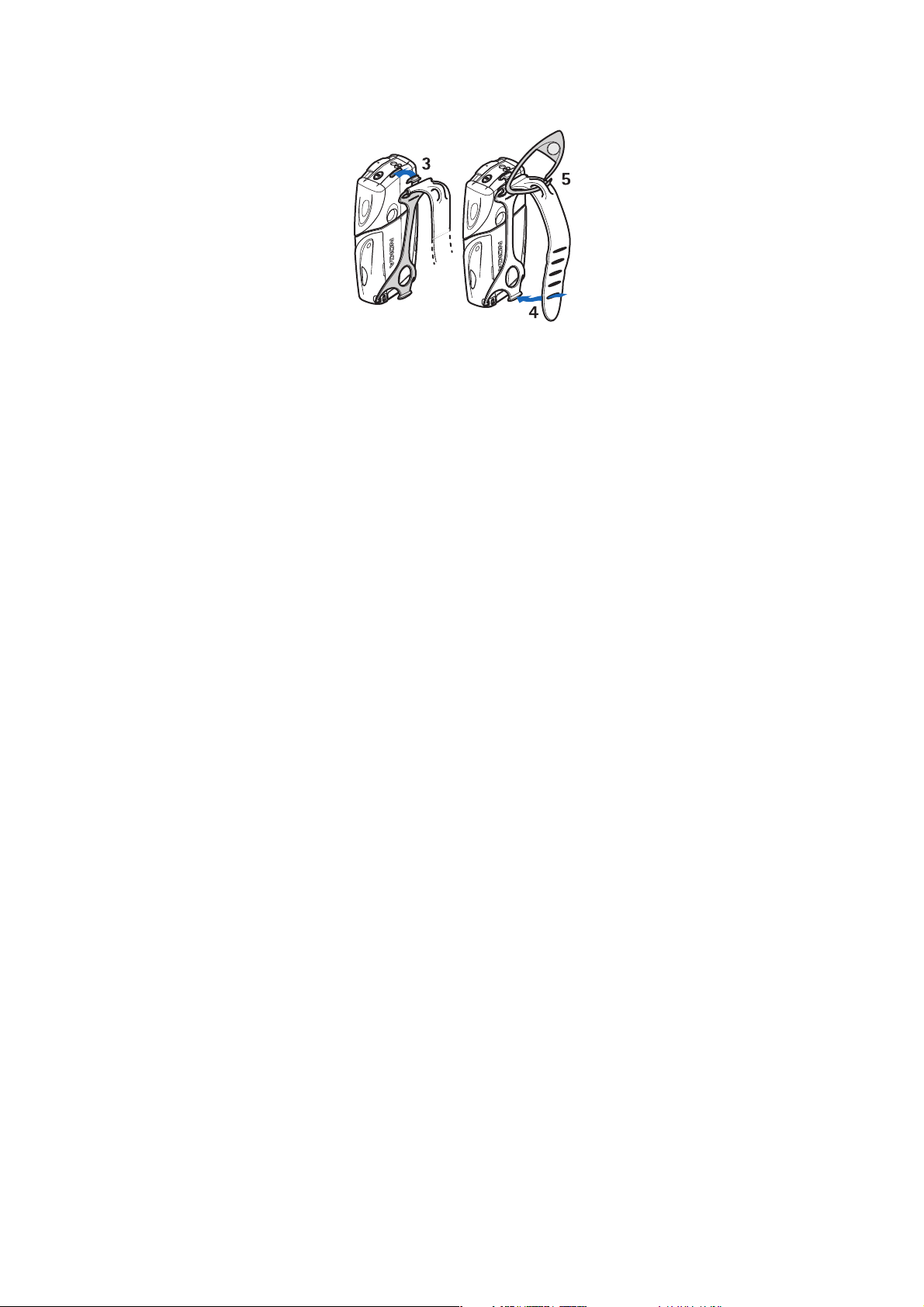
Használatbavétel
2—Pattintsuk a tok alsó részén található kapcsokat a telefon alsó illesztékeihez.
3—Pattintsuk a tok felső részén található kapcsot a telefon tetején lévő illesztékhez.
4—Helyezzük a rugalmas szíjat például a csuklónkra, és rögzítsük a szíj végét a tokhoz.
5—Rögzítsük a kapcsot a rugalmas szíjon található fülhöz. A kapcson egy nagyító és egy síp található.
Copyright © 2004 Nokia. All Rights Reserved. 12
Page 13
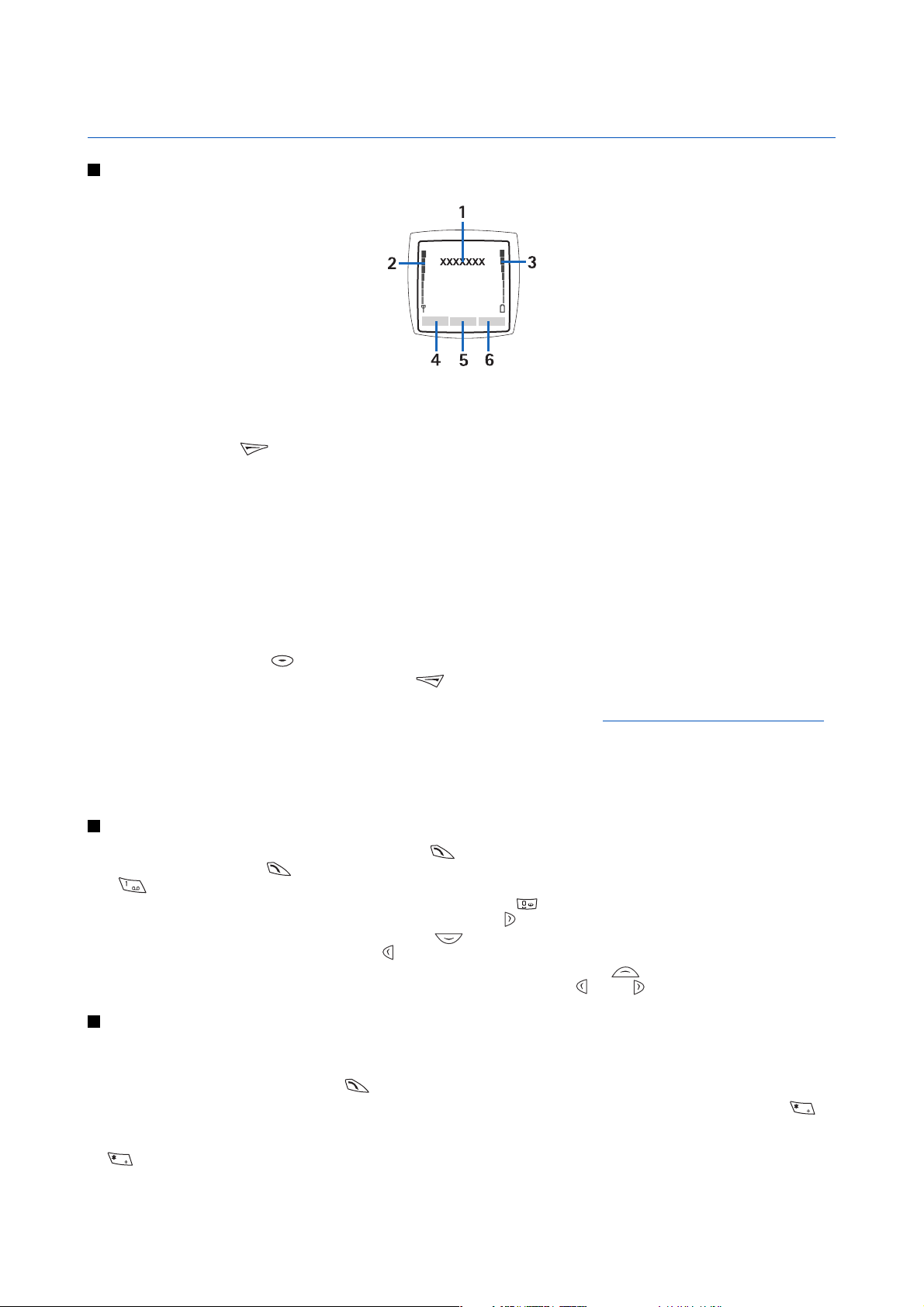
2. A telefon
Készenléti állapot
Amikor a telefon készen áll a használatra, és nem írtunk be karaktereket, a telefon készenléti állapotban van.
1—Megjeleníti a hálózat nevét és az operátorlogót, jelezve, hogy a telefont pillanatnyilag melyik mobilhálózaton használjuk.
2—Az adott hely mobilhálózatának jelerősségét jeleníti meg. Minél magasabb az oszlop, annál erősebbek a jelek.
3—Az akkumulátor töltöttségi szintjét jeleníti meg. Minél hosszabb a sáv, annál jobban fel van töltve az akkumulátor.
4—A bal választógomb (
gyorsan aktiválhatók legyenek.
A személyes hivatkozások listáján található funkciók megtekintéséhez nyomjuk meg a Kedven. gombot. Valamely funkció
aktiválásához lapozzunk az adott funkcióhoz, és nyomjuk meg a Választ gombot.
Ha újabb funkciókat szeretne felvenni a hivatkozások listájára, nyomja meg az Opciók gombot, és válassza a Lehetőségek
lehetőséget. Megjelenik a választható funkciók listája. Lapozzunk a kívánt művelethez, és a hivatkozási listához történő
hozzárendeléshez nyomjuk meg a Kijelöl gombot. A listából törölhetünk is műveletet az Elvet gombbal.
A hivatkozások listáján található funkciók rendezéséhez nyomjuk meg az Opciók gombot, és válasszuk az Átrendezés
lehetőséget. Lapozzunk az áthelyezni kívánt funkcióhoz, nyomjuk meg az Áthelyez gombot, és válasszuk ki, hová
szeretnénk elhelyezni a funkciót.
Ha a hivatkozások listáján nem szerepel a funkció, az új funkció hozzáadásához nyomjuk meg a Hozzáad gombot.
5—A középső választógomb (
6—Készenléti állapotban a jobb oldali választógomb (
szolgáltató által meghatározott gomb, melynek megnyomásával a szolgáltató kezdőlapját érhetjük el; illetve az a
meghatározott funkció, amelyet a Jobb oldali választógomb menüben kiválasztottunk.
Háttérképek és kijelzővédők
• Beállíthatjuk, hogy készenléti állapotban a telefon egy a háttérben megjelenő képet (háttérképet) mutasson.
• A telefon készenléti állapotban a kijelzőn automatikusan aktiválja a digitális órát ábrázoló kijelzővédőt, ha bizonyos ideig
egyik funkciót sem használtuk. Ne felejtsük el az időt beállítani, ellenkező esetben a kijelzőn a 00:00 felirat fog megjelenni.
) készenléti állapotban: Kedven.. Beállíthatjuk, hogy ezzel a gombbal kedvenc funkcióink
) funkciója készenléti állapotban Menü.
) funkciója lehet Névj., amellyel a Névjegyzék menü érhető el; a
Lásd Személyes hivatkozások a(z) 40.
Hasznos funkciógombok készenléti állapotban
• A hívott számok listájának eléréséhez nyomjuk meg a gombot. Lapozzunk a kívánt számra vagy névre, és a szám
hívásához nyomjuk meg a
•A
• Böngészőkapcsolat indításához nyomjuk meg és tartsuk lenyomva a
• Az adóvevő Csoportlista pontjának megnyitásához nyomjuk meg a
• Névjegyzékben tárolt név kereséséhez nyomjuk meg a
• Egy szöveges üzenet írásához nyomjuk meg a
• Ha a kamera keresőjét Normál fénykép nézetben akarjuk megnyitni, nyomjuk meg a
gomb nyomva tartásával a hangpostafiók száma hívható.
megváltoztatásához (például a videóhoz) nyomjuk meg és tartsuk lenyomva a
gombot.
gombot.
gombot.
gombot.
gombot.
gombot. A kameramód gyors
vagy a gombot.
Billentyűzár
A billentyűzár a billentyűzet gombjainak hatástalanításával megakadályozza azok véletlen megnyomását.
A készülékbe előre beprogramozott segélykérő szám a billentyűzár bekapcsolt állapotában is felhívható. Írjuk be a
segélyszolgálat számát, és nyomjuk meg a
• A billentyűzet lezárásához készenléti állapotban nyomjuk meg a Menü gombot, majd másfél másodpercen belül a
gombot.
• A billentyűzár kikapcsolásához készenléti állapotban nyomjuk meg a Kiold gombot, majd másfél másodpercen belül a
gombot.
Copyright © 2004 Nokia. All Rights Reserved. 13
. gombot.
Page 14
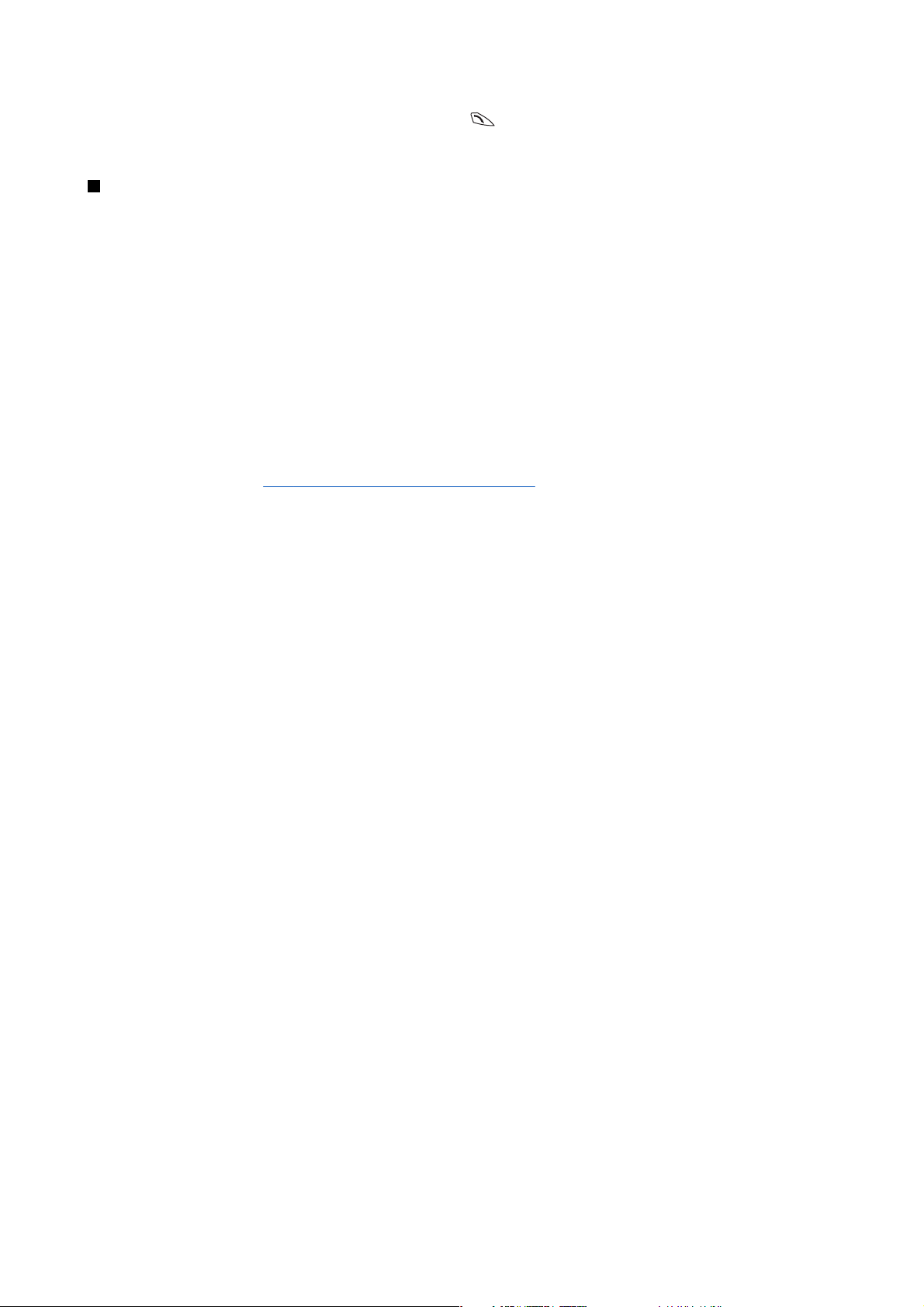
A telefon
• Aktív billentyűzár mellett hívás fogadásához nyomjuk meg a gombot. Hívás közben a telefon a megszokott módon
működtethető. Ha egy hívást befejezünk vagy elutasítunk, a billentyűzár automatikusan újra bekapcsol. Beállíthatjuk,
hogy a billentyűzár automatikusan bekapcsoljon, és hogy kikapcsolásához kódra legyen szükség.
Éteren keresztül fogadott beállítások
MMS-, GPRS- és egyéb vezeték nélküli szolgáltatások igénybevételéhez a telefonon meg kell adnunk a megfelelő
beállításokat. A beállításokat közvetlenül, éteren keresztüli üzenetként is megkaphatjuk. Ez esetben nincs más dolgunk, mint
a beállításokat a telefonra menteni. A beállítások elérhetőségével kapcsolatos további tájékoztatásért forduljunk a hálózat
üzemeltetőjéhez, a szolgáltatóhoz vagy a Nokia hivatalos viszonteladójához.
A GPRS, a multimédia üzenetek, a szinkronizálás, a csevegés, a jelenlét, az adóvevő, illetve a böngésző kapcsolatbeállításait
fogadhatjuk ily módon. Miután a kapcsolatbeállításokat éteren keresztüli üzenetként megkaptuk, és a beállítások mentése
és aktiválása nem történik meg automatikusan, a kijelzőn a Kapcsolat- beállítás érkezett üzenet jelenik meg.
• A kapott beállítások mentéséhez nyomjuk meg az Opciók gombot, és válasszuk a Mentés menüpontot. Ha a telefon
kijelzőjén az Adja meg a beállítások PIN-jét: üzenet jelenik meg, írjuk be a beállításokhoz tartozó PIN-kódot. A PIN-kódot a
beállításokat továbbító szolgáltatótól tudhatjuk meg. Ha még nem mentettünk beállításokat, akkor ezeket a beállításokat
a telefon az első szabad kapcsolatcsomagba menti, és automatikusan aktiválja.
• A honlap és a fogadott beállításokat használó alkalmazás megjelenítéséhez nyomjuk meg az Opciók gombot, és
válasszuk a Megjelenítés lehetőséget. A beállítások mentéséhez nyomjuk meg a Ment gombot. A mentett beállításokat
nem jeleníthetjük meg, és nem is módosíthatjuk.
• A kapott beállítások elvetéséhez nyomjuk meg az Opciók gombot, és válasszuk a Törlés menüpontot.
A beállításokat aktiválhatjuk.
Ha a telefonról törölni szeretnénk egy kapcsolatcsomagot, készenléti állapotban írjuk be a *#335738# karaktersorozatot
(azaz a *#delset# betűket), válasszuk ki a törölni kívánt kapcsolatcsomagot, majd nyomjuk meg a Töröl gombot. Miután
jóváhagytuk a műveletet, a telefon visszatér a készenléti állapotba.
Lásd Kapcsolódás egy szolgáltatáshoz a(z) 62.
Copyright © 2004 Nokia. All Rights Reserved. 14
Page 15
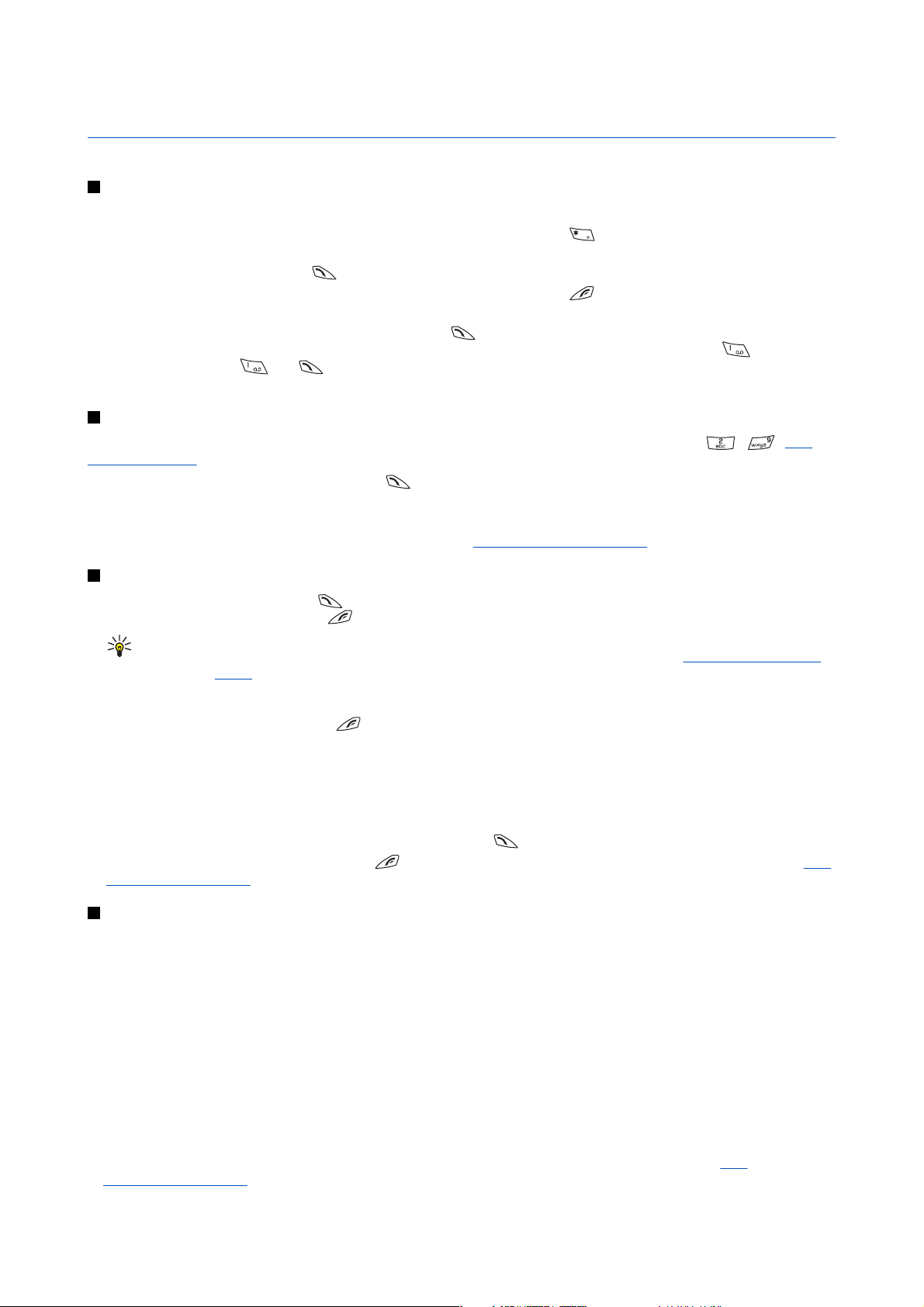
3. Hívásfunkciók
Hívás kezdeményezése
1. Írjuk be a telefonszámot a körzetszámmal együtt. A véletlenül rosszul megadott karaktert a Töröl gombbal törölhetjük.
Nemzetközi hívásnál a nemzetközi előtag beírásához nyomjuk meg kétszer a
nemzetközi előhívót), ezután írjuk be az ország hívókódját, a körzetszámot a kezdő 0 nélkül, majd a telefonszámot.
2. A szám hívásához nyomjuk meg a
3. A hívás befejezéséhez vagy a hívási kísérlet megszakításához nyomjuk meg a
• Hívás kezdeményezése a Névjegyzék használatával - Keressük meg a Névjegyzék menüben mentett valamelyik nevet
vagy telefonszámot, és a szám hívásához nyomjuk meg a
• A hangpostafiók számának tárcsázása - Készenléti állapotban nyomjuk meg és tartsuk lenyomva az
vagy nyomjuk meg az
meg az OK gombot.
és a gombot. Ha a telefon kéri a hangpostafiók számát, adjuk meg azt, majd nyomjuk
gombot.
gombot.
Gyorshívás
Mielőtt használni tudnánk a gyorshívást, rendeljünk egy telefonszámot a gyorshívó gombok egyikéhez ( - ). Lásd
Névjegyek a(z) 32.
Nyomjuk meg a kívánt gyorshívó gombot, majd a
VAGY
Ha a Gyorshívásos tárcsázás funkció be van kapcsolva, nyomjuk meg és tartsuk lenyomva a gyorshívó gombot, amíg a hívás el
nem kezdődik. A gyorshívás funkciót ki-, illetve bekapcsolhatjuk.
gombot.
Lásd Hívásbeállítások a(z) 41.
gombot (a + karakter helyettesíti a
gombot.
gombot,
Hívás fogadása vagy elutasítása
• Hívás fogadásához nyomjuk meg a gombot.
• Hívás elutasításához nyomjuk meg a
Tipp: Ha a hívás átirányítását (például a hangpostafiókra) lehetővé tevő Átirányítás, ha foglalt funkció
be van kapcsolva, a bejövő hívás elutasításával a hívást egyben át is irányítjuk.
(z) 41.
• Ha a hívás fogadása helyett el szeretnénk némítani a csengőhangot, nyomjuk meg a Némít vagy az Opciók gombot.
Ezután fogadhatjuk vagy elutasíthatjuk a hívást.
• A hívás befejezéséhez nyomjuk meg a
csatlakoztattunk a telefonhoz, a hívást a gomb megnyomásával is fogadhatjuk és befejezhetjük.
Beérkező hívás esetén a telefon kijelzi a hívó fél nevét, telefonszámát, illetve a Magántelefonszám vagy a Hívás szöveg jelenik
meg. Ha olyan személytől érkezik hívás, akinek a telefonszámában az utolsó hét számjegy megegyezik valamely Névjegyzék
menüben tárolt partnert telefonszámának utolsó hét számjegyével, az adatok hibásan jelenhetnek meg.
Hívásvárakoztatás
1. Hívás közben a várakoztatott hívás fogadásához nyomjuk meg a
2. Az aktív hívás befejezéséhez nyomjuk meg a
Hívásbeállítások a(z) 41.
gombot.
Lásd Hívásbeállítások a
gombot. Ha egy fülhallgatógombbal rendelkező kompatibilis fülhallgatót
gombot. Az első hívás tartásba kerül.
gombot. A Hívás- várakoztatás funkciót ki-, illetve bekapcsolhatjuk. Lásd
Opciók hívás közben
A hívás közben használható lehetőségek közül sok hálózati szolgáltatás. Ezek elérhetőségéről a hálózat üzemeltetője vagy a
szolgáltató adhat bővebb felvilágosítást.
Ha hívás közben megnyomjuk a Opciók gombot, az alábbiak közül választhatunk:
Mikrofon ki vagy Mikrofon be, Hívás törlése, Összes bontása, Névjegyzék, Menü, Tartás vagy Beléptetés, Billentyűzár, Felvétel, Új
hívás (hálózati szolgáltatás), Fogadás és Elutasítás.
Egyéb hívás közben használható lehetőségek:
• Konferencia—Konferenciahívás létrehozásához használható, ami lehetővé teszi, hogy maximum öt személy részt vegyen
egy konferenciahívásban (hálózati szolgáltatás). Hívás közben új hívás létesítéséhez használjuk az Új hívás lehetőséget. Az
első hívás tartásba kerül. Amikor a hívott fél fogadta az új hívást, kapcsoljuk be az első résztvevőt a konferenciahívásba a
Konferencia lehetőség kiválasztásával. Az egyik résztvevővel történő magánbeszélgetés folytatásához válasszuk a Privát
hívás lehetőséget, majd válasszuk ki a résztvevőt. A konferenciahíváshoz történő újbóli csatlakozáshoz válasszuk a
Konferencia lehetőséget.
• Aut. hangerő be vagy Autom. hangerő ki— - Az automatikus hangerőszabályzás be- vagy kikapcsolása..
Hívásbeállítások a(z) 41.
Lásd
Copyright © 2004 Nokia. All Rights Reserved. 15
Page 16
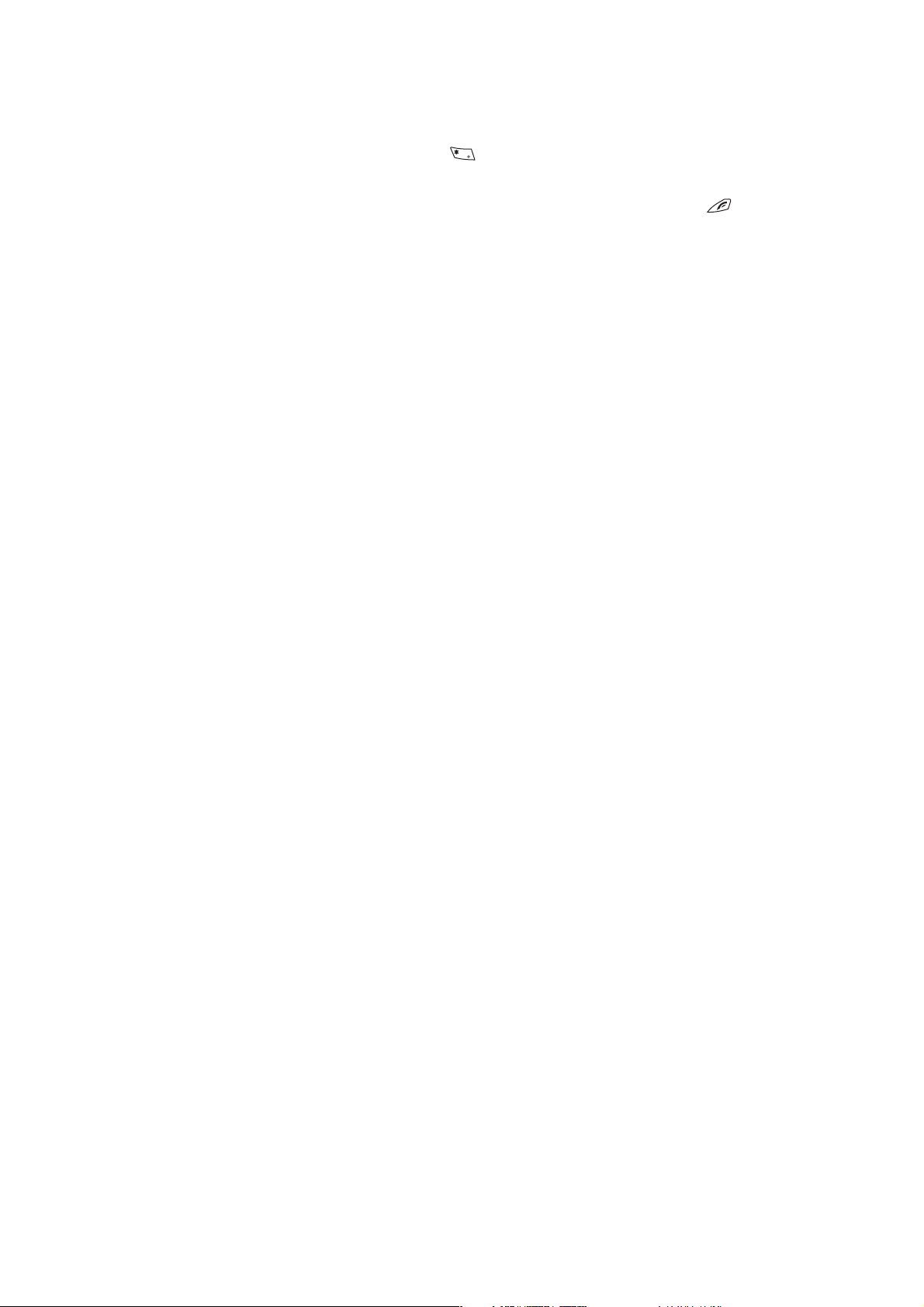
Hívásfunkciók
• DTMF-küldés—Olyan hangfrekvenciás (DTMF) jelsorok küldésére használható, mint például jelszavak vagy
bankszámlaszámok. Minden nyomógombos telefon DTMF rendszert használ. Írjuk be a DTMF-jelsort, vagy keressük meg a
Névjegyzék menüben, és nyomjuk meg a DTMF gombot. A
gomb megnyomásával beírhatjuk a "w" várakozásjelet
vagy a "p" szünetjelet.
• Felcserélés— - váltás az aktív és a tartott hívás között (hálózati szolgáltatás).
• Átkapcsolás— - A tartott hívás aktív hívással történő összekapcsolására használható, miközben mi a
gombbal
kiléphetünk a hívásból.
• Hangszóró— - E lehetőség segítségével telefonunkat hívás során akár kihangosítóként is használhatjuk. Kihangosítás
közben ne tartsuk a telefont a fülünkhöz, mert a hangerő túlságosan nagy lehet. A kihangosító be-, illetve kikapcsolásához
válasszuk a Hangszóró vagy a Telefon lehetőséget, vagy nyomjuk meg a Hangsz., illetve a Normál gombot. A kihangosító
automatikusan kikapcsol, ha a hívást vagy a híváskezdeményezést befejezzük, illetve ha kihangosító tartozékot vagy
fülhallgatót csatlakoztatunk a telefonhoz.
Copyright © 2004 Nokia. All Rights Reserved. 16
Page 17
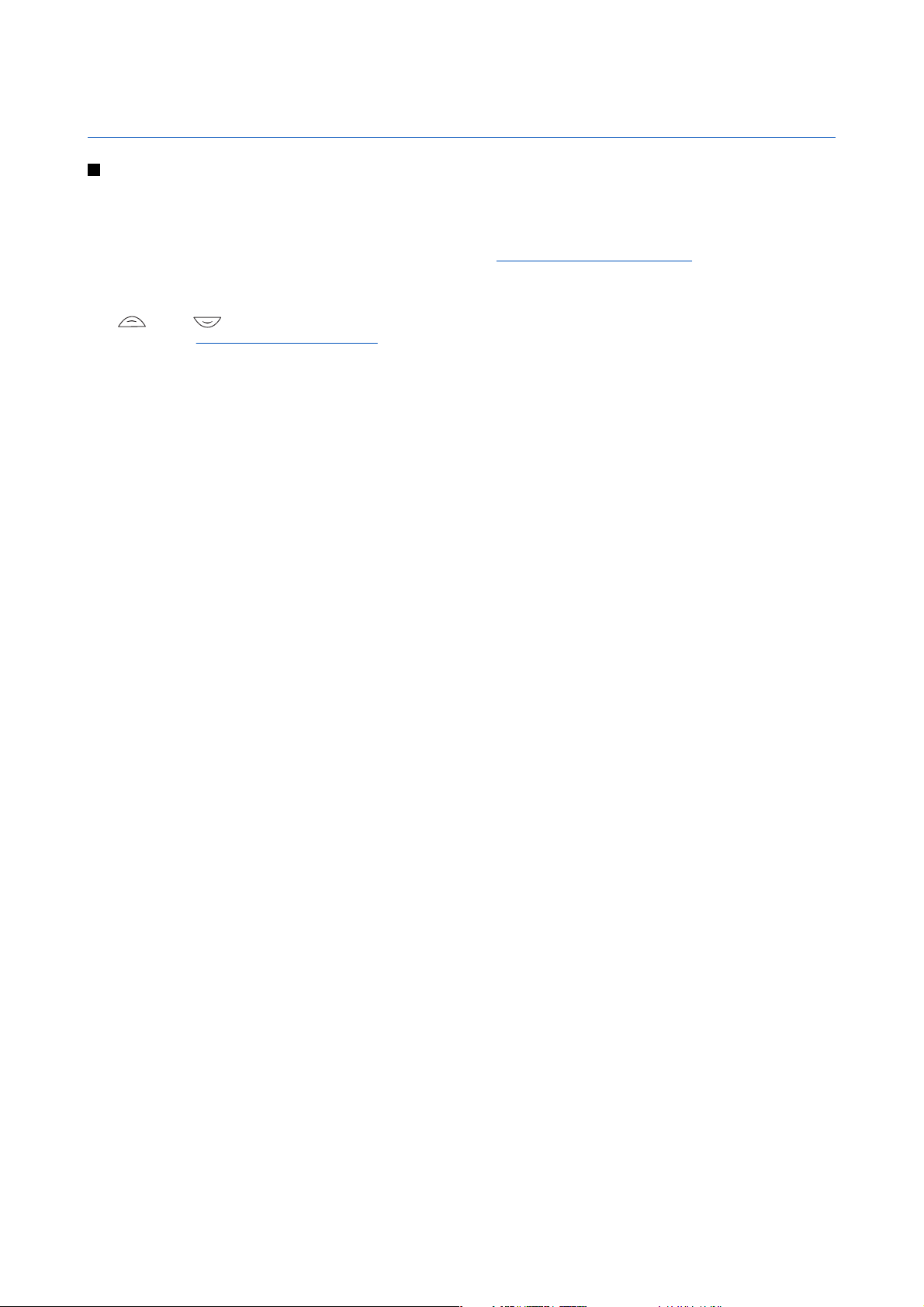
4. Menüfunkciók
A menü használata
A telefon funkciók széles választékával rendelkezik, melyek menükbe vannak csoportosítva. A legtöbb menüfunkcióhoz egy
rövid súgószöveg tartozik.
1. A súgószöveg megtekintéséhez lapozzunk a kívánt menüfunkcióhoz, és várjunk 15 másodpercet.
2. A súgószövegből való kilépéshez nyomjuk meg a Vissza gombot.
Belépés a menüfunkciókba lapozással
1. A menübe való belépéshez nyomjuk meg a Menü gombot.
2. A
3. Ha a menü almenüket tartalmaz, válasszunk azok közül. Válasszuk ki például a Hívásbeállítások menüt.
4. Ha a választott almenü további almenüket tartalmaz, ismételjük meg a 3. lépést.
5. Válasszuk ki a kívánt beállítást.
6. Ha vissza akarunk lépni az előző menüszintre, nyomjuk meg a Vissza gombot, ha ki akarunk lépni a menüből, nyomjuk
Menükódok használata
A menük, almenük és a beállítási lehetőségek számozva vannak, és némelyikük a kódszámuk beírásával gyorsan előhívható.
1. A menübe való belépéshez nyomjuk meg a Menü gombot. Két másodpercen belül üssük be az előhívandó menüfunkció
2. Ha vissza akarunk lépni az előző menüszintre, nyomjuk meg a Vissza gombot, ha ki akarunk lépni a menüből, nyomjuk
vagy a gombbal lapozzunk a menüben, ha pedig a Keret nézetet választottuk, az összes lapozógombot
használhatjuk.
meg a Kilép gombot.
indexszámát.
meg a Kilép gombot.
Lásd Kijelző beállításai a(z) 39. A Választ gomb megnyomásával válasszuk például a Beállítások menüt.
Lásd A telefon beállításai a(z) 42.
Copyright © 2004 Nokia. All Rights Reserved. 17
Page 18
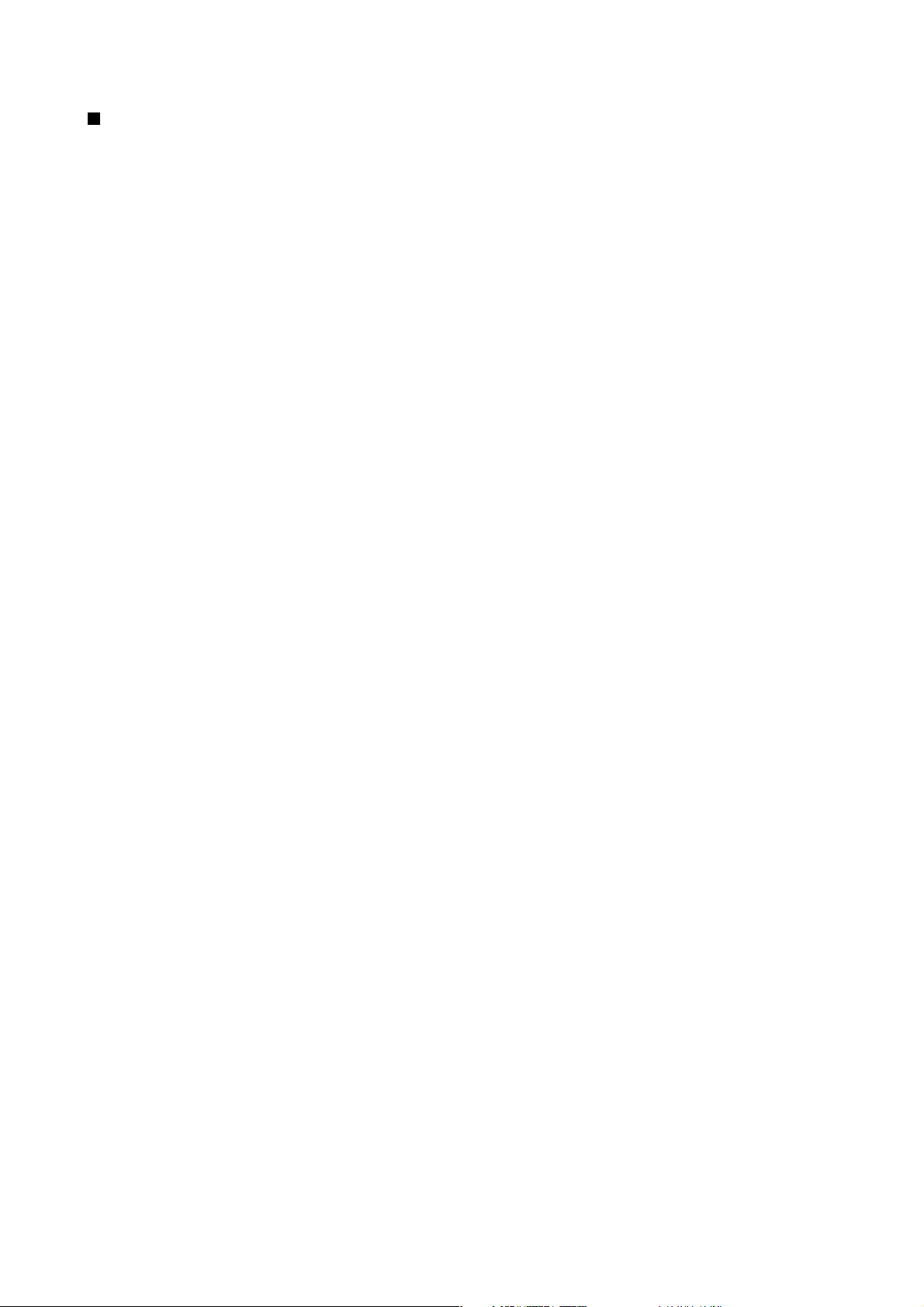
Menülista
1. Üzenetek
1. Szöveges üzenet
2. Multim. üzenetek
3. E-mail
4. Csevegés
5. Hangüzenetek
6. Hírüzenetek
7. Üzenetbeállítások
8. Parancsszerk.
2. Névjegyzék
1. Keresés
2. Új név
3. Törlés
4. Saját jelenlét
5. Figyelt nevek
6. Másolás
7. Beállítások
8. Gyorshívások
9. Hangminták
10. Infó számok
11. Szolgált. számai
12. Saját számok
13. Hívócsoportok
3. Hívásinfó
1. Nem fogadott hívások
2. Fogadott hívások
3. Tárcsázott hívások
4. Híváslisták törlése
5. Hívásidőtartam kijelzése
6. GPRS- adatszámláló
7. GPRS-kapcsolatok időtartama
8. Helyzetmérés
4. Beállítások
1. Üzemmód
2. Hangbeállítások
3. Kijelző beállítása
4. Dátum és idő beállítása
5. Személyes hivatkozások
6. Kapcsolatok
7. Hívásbeállítások
8. Telefon- beállítások
9. Csevegés/jelenlét beállításai
10. Tartozék- beállítások
11. Biztonsági beállítások
12. Gyári beállítások visszaállítása
5. Galéria
6. Média
1. Kamera
2. Rádió
3. Hangrögzítő
7. Adóvevő
1. AV bekapcsolása
2. Visszahívások
3. Csoportlista
4. Névjegyzék
5. Csoport h.adása
6. Beállítások
7. Böngésző
8. Szervező
1. Ébresztőóra
2. Naptár
3. Teendők
4. Jegyzetek
5. Szinkronizálás
6. Mobiltárca
9. Alkalmazások
1. Játékok
2. Gyűjtemény
3. Extrák
1. Számológép
2. Iránytű
3. Időzítés
4. Stopperóra
5. Zajszintmérő
6. Hőmérő
10. Böngésző
1. Kezdőlap
2. Könyvjelzők
3. Letölt. hivatk.
4. Hírpostafiók
5. Beállítások
6. Címhez lép
7. Cache ürítése
11. SIM-alkalm.
Copyright © 2004 Nokia. All Rights Reserved. 18
Page 19
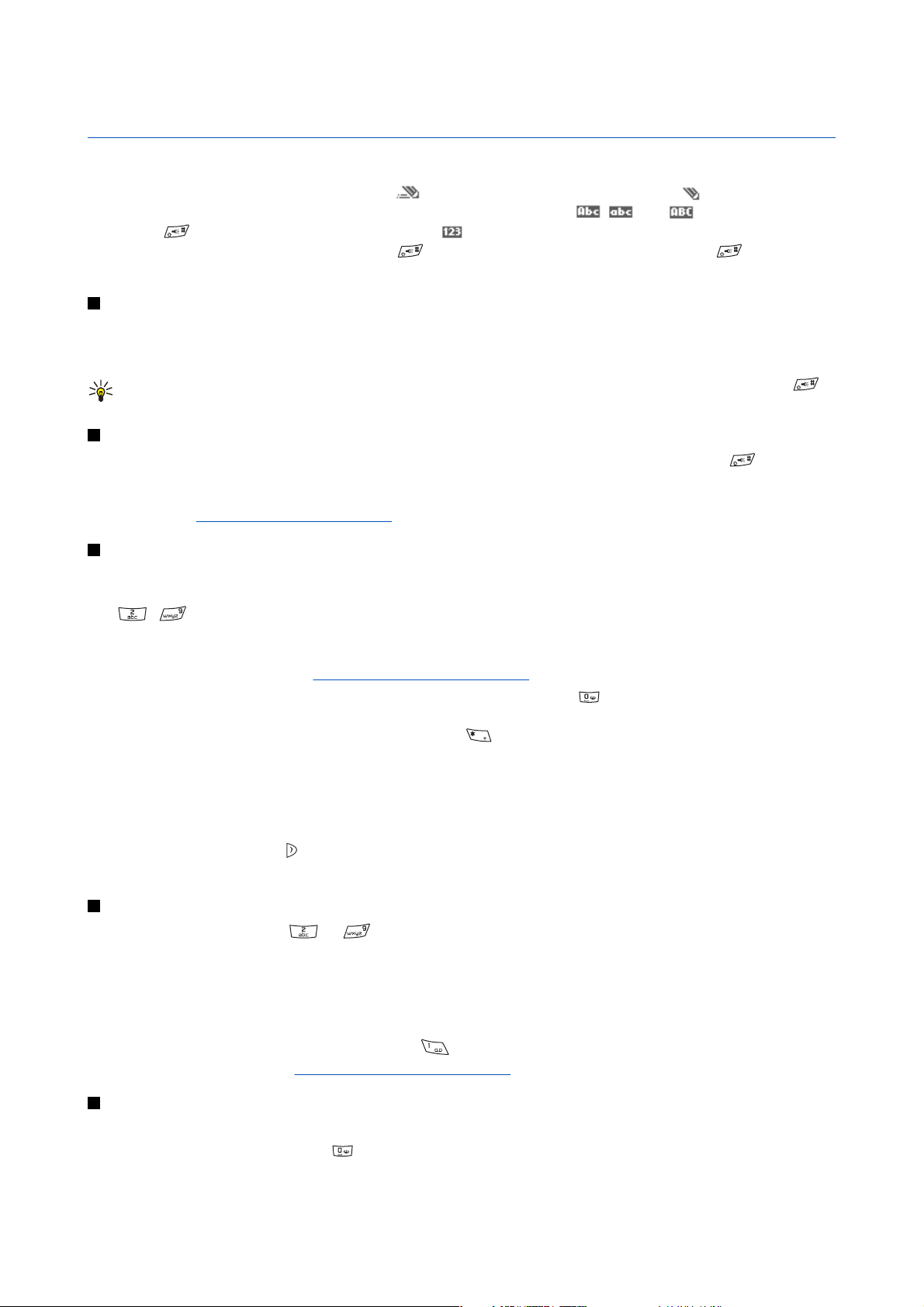
5. Szöveg írása
Szöveget, például üzenet írásához, a hagyományos módszerrel vagy a prediktív szövegbevitel használatával írhatunk be.
Amikor szöveget írunk, a prediktív szövegbevitelt a
bal felső sarkában. A kis- vagy nagybetűs írásmódot a szövegbeviteli ikon melletti
írásmódot a
számbevitelre, nyomjuk meg és tartsuk lenyomva a
tartásával visszatérhetünk a betűíráshoz.
gomb megnyomásával változtathatjuk. A jelzi a szám-üzemmódot. Ha a betűírásról át szeretnénk térni
Prediktív szövegbevitel be- és kikapcsolása
Ha betűmódban írunk szöveget, nyomjuk meg a Opciók gombot. Amennyiben az adott nyelvhez rendelkezésre áll, a
prediktív szövegbevitel bekapcsolásához válasszuk a Szótár be lehetőséget, a hagyományos szövegbevitelhez való
visszatéréshez pedig a Szótár ki lehetőséget.
Tipp: A prediktív szövegbevitel írás közbeni gyors ki- vagy bekapcsolásához nyomjuk meg kétszer a
gombot, vagy nyomjuk meg és tartsuk lenyomva az Opciók gombot.
A szövegírás nyelvének kiválasztása
Ha betűmódban írunk szöveget, nyomjuk meg a Opciók gombot, vagy nyomjuk meg és tartsuk lenyomva a gombot. Az
Írás nyelve lehetőséget választva ideiglenesen módosíthatjuk az íráshoz használt nyelvet.
Ha a szövegíráshoz és a kijelzőn megjelenítendő szövegekhez eltérő nyelvet szeretnénk beállítani, nézzük át a következőt:
Nyelvi beállítások,
Lásd A telefon beállításai a(z) 42. című rész.
Prediktív szövegbevitel használata
A prediktív szövegbevitel egy olyan beépített szótárat használ, amely új szavakkal is bővíthető. A betűk bármelyikét egyetlen
gombnyomással is beírhatjuk.
1. A
2. Miután befejeztük a szó beírását, és az helyes, véglegesítsük azt egy szóközzel (
Összetett szavak írása
1. Írjuk be a szó első részét, és a
2. Írjuk be a szó második felét, és erősítsük meg azt.
- gombok használatával kezdjük el beírni a szót. Egy betűhöz csak egyszer nyomjuk meg az adott gombot. A
szó minden gombnyomás után változik.
Ha betű-üzemmódban vagyunk, szám beírásához nyomjuk meg és tartsuk lenyomva a megfelelő számgombot.
A szövegírással kapcsolatban lásd:
lenyomásával. Mozgassuk a kurzort a lapozógomb megnyomásával.
Ha a szó nem helyes, többször egymás után nyomjuk meg a
válasszuk a Találatok lehetőséget. Ha a kívánt szó megjelenik, véglegesítsük azt.
Ha a ? karakter áll a szó után, akkor a beírandó szó nem szerepel a szótárban. A szó szótárba való beviteléhez nyomjuk
meg az Új szó gombot, írjuk be a szót (hagyományos szövegbevitel van használatban), és nyomjuk meg a Ment gombot.
Ha a szótár megtelik, az új szó a legrégebben felvitt szó helyére kerül.
Lásd Tippek a szövegíráshoz a(z) 19. című rész.
gombbal erősítsük meg azt.
ikon, míg a hagyományos szövegbevitelt a ikon jelzi a kijelző
, vagy ikon jelzi. Az
gombot, és válasszuk a Számmód lehetőséget. A gomb nyomva
gomb) vagy bármely lapozógomb
gombot, vagy nyomjuk meg a Opciók gombot, és
Hagyományos szövegbevitel használata
Nyomjunk meg egy számgombot -től -ig, és addig nyomogassuk, amíg a kívánt karakter meg nem jelenik. A
számgombok megnyomásával elérhető karakterek nem mindegyike van a gombra felfestve. Az elérhető karakterek az
íráshoz kiválasztott nyelvtől függenek.
Ha betű-üzemmódban vagyunk, szám beírásához nyomjuk meg és tartsuk lenyomva a megfelelő számgombot.
• Ha a következő betű ugyanazon a gombon van, mint az előző, várjunk, amíg a kurzor meg nem jelenik, vagy nyomjuk
meg bármely lapozógombot, majd pedig a kívánt betű gombját.
• A gyakran használt írásjelek és speciális karakterek a
A szövegírással kapcsolatban lásd:
Lásd Tippek a szövegíráshoz a(z) 19. című rész.
gomb alatt találhatók.
Tippek a szövegíráshoz
A szövegíráshoz az alábbi funkciókat is használhatjuk:
• Szóköz beszúrásához nyomjuk meg a
Copyright © 2004 Nokia. All Rights Reserved. 19
gombot.
Page 20
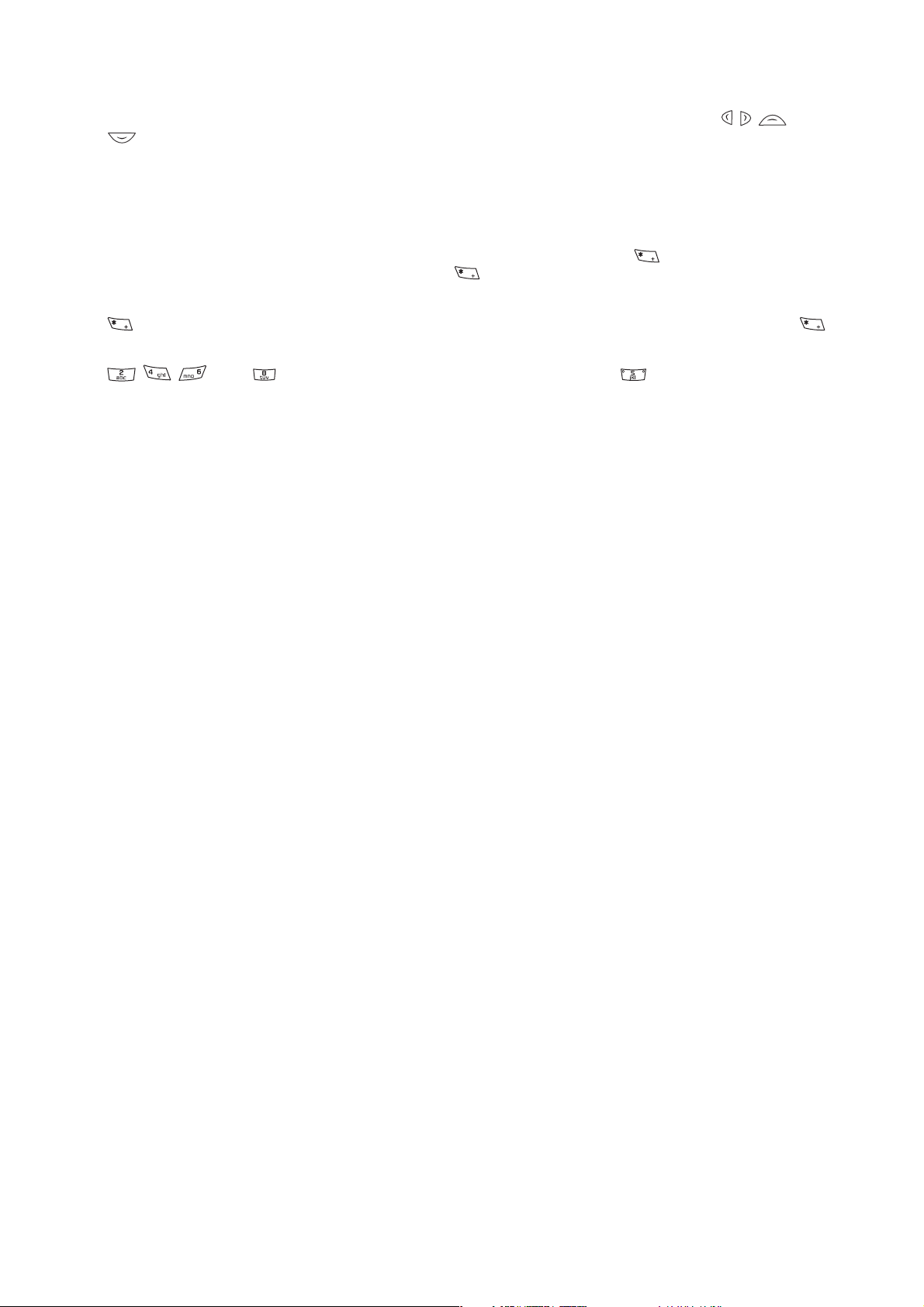
Szöveg írása
• A kurzor balra, jobbra, felfelé vagy lefelé való mozgatásához nyomjuk meg a megfelelő lapozógombot: , , vagy
.
• A balra lévő karakter törléséhez nyomjuk meg a Töröl gombot. A karakterek gyorsabb törléséhez nyomjuk meg és tartsuk
lenyomva a Töröl gombot. Üzenet írása közben az összes karakter egyidejű törléséhez nyomjuk meg az Opciók gombot,
és válasszuk a Szöveg törlése lehetőséget.
• Ha a prediktív szövegbevitel használatakor szót akarunk beszúrni, nyomjuk meg az Opciók gombot, és válasszuk a Szó
írása lehetőséget. Ha hagyományos szövegbevitellel szeretnénk szót beszúrni, nyomjuk meg a Ment gombot A szó
bekerül a szótárba.
• Ha hagyományos szövegbevitellel akarunk speciális karaktereket beírni, nyomjuk meg a
szövegbevitel esetén nyomjuk meg és tartsuk lenyomva a
gombot, vagy nyomjuk meg az Opciók gombot, és
gombot. Prediktív
válasszuk a Jel beszúrása lehetőséget. Hangulatjel beszúrásához nyomjuk meg az Opciók gombot, és válasszuk a
Hangulatjel lehetőséget. Ha hagyományos szövegbevitellel szeretnénk hangulatjelet beszúrni, nyomjuk meg kétszer a
gombot. Prediktív szövegbevitel esetén speciális karakterek beszúrásához nyomjuk meg és tartsuk lenyomva a
gombot, és nyomjuk meg még egyszer, ha hangulatjelet szeretnénk beszúrni. Egy adott karakterhez való lapozáshoz
nyomjuk meg bármelyik lapozógombot, majd a karakter beírásához nyomjuk meg a Beszúr gombot. Egy karakterhez a
, , vagy a gomb valamelyikével is eljuthatunk, a karaktert pedig az gomb lenyomásával
választhatjuk ki.
Szöveges üzenet írásakor az alábbi lehetőségek állnak rendelkezésre:
• Ha betű üzemmódban vagyunk, telefonszám beírásához nyomjuk meg az Opciók gombot, válasszuk a Szám beszúrása
lehetőséget, írjuk be a telefonszámot vagy keressük meg a Névjegyzék menüben, és nyomjuk meg az OK gombot.
• Ha nevet szeretnénk beszúrni a Névjegyzék menüből, nyomjuk meg az Opciók gombot, és válasszuk a Név beszúrása
lehetőséget. Telefonszám vagy névhez csatolt szöveg telefonkönyvből való beszúrásához nyomjuk meg az Opciók
gombot, és válasszuk az Adatok lehetőséget.
Copyright © 2004 Nokia. All Rights Reserved. 20
Page 21
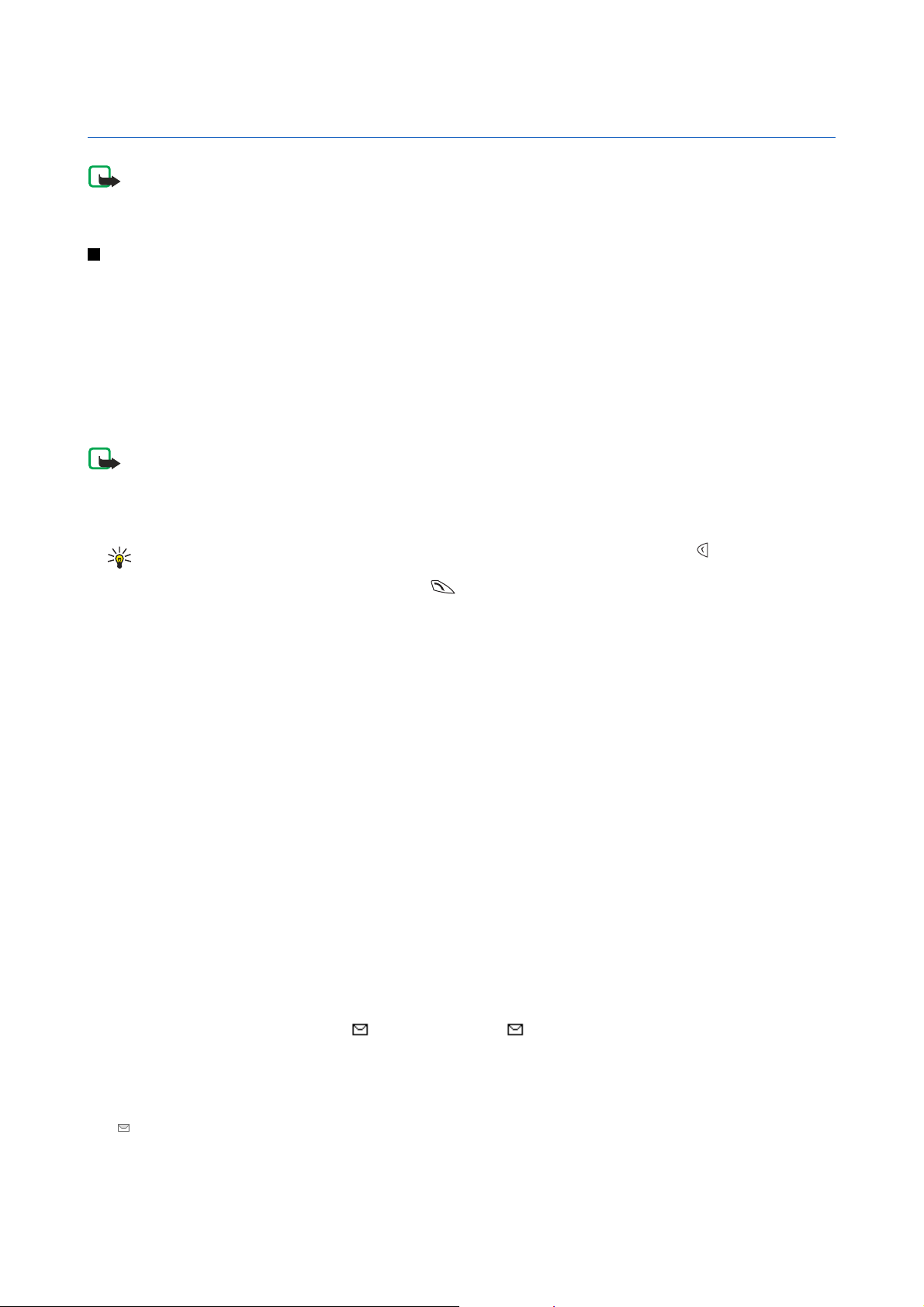
6. Üzenetek
Megjegyzés: Amikor üzeneteket küldünk, a készülék kijelzőjén az Üzenet elküldve szöveg jelenhet meg.
Ez azt jelenti, hogy a készülék az üzenetet a készülékbe programozott üzenetközpont számára küldte el.
Ez nem azt jelenti, hogy az üzenet megérkezett a címzetthez. Az üzenetszolgáltatásról bővebb
tájékoztatásért forduljunk a szolgáltatóhoz.
Szöveges üzenetek
Küldhetünk és fogadhatunk több hagyományos szöveges üzenetből álló láncolt üzeneteket (hálózati szolgáltatás), amelyek
képet tartalmaznak.
A készülék támogatja a normál, 160 karakteres korlátot meghaladó szöveges üzenetek küldését. Ha az üzenet hossza túllépi
a 160 karaktert, akkor az kettő vagy több üzenetként kerül elküldésre.
A navigációs sávban látható az üzenethossz-jelző, amint 160-tól számlál visszafelé. A 10 (2) érték például azt jelenti, hogy
még 10 karaktert írhatunk, hogy a szöveg két üzenetként kerüljön elküldésre.
Megjegyzés: a különleges (Unicode) karakterek, például az á, ó, í, ű, ő, ú használata több helyet foglal.
Szöveges üzenetek írása és küldése
Megjegyzés:
A képüzenet funkció csak akkor használható, ha a hálózat üzemeltetője vagy a szolgáltató támogatja. Csak
azok a készülékek képesek fogadni és megjeleníteni képüzenetet, melyek rendelkeznek a képüzenet
funkcióval.
1. Nyomjuk meg a Menü gombot, és válasszuk a Üzenetek → Szöveges üzenet → Új üzenet lehetőséget.
Tipp: Az üzenetírás gyors megkezdéséhez készenléti állapotban nyomjuk meg a gombot.
2. Írjuk meg az üzenetet, és nyomjuk meg a Küld vagy a
3. Írjuk be a címzett telefonszámát, vagy a Keres gombot megnyomva keressük ki a számot a Névjegyzék menüből, és
nyomjuk meg az OK gombot.
gombot.
Üzenetküldési lehetőségek
Nyomjuk meg az Opciók gombot, és válasszuk a Küldés módja lehetőséget. Válasszunk az alábbi üzenetküldési módok közül:
• Több címzett— - Ezzel a lehetőséggel az üzenetet egyszerre több címzettnek elküldhető. A telefon minden egyes
címzettnek külön küldi el az üzenetet, ezért ez többe kerülhet, mint egyetlen üzenet küldése.
• Küldés a listára— - Az üzenetet elküldhetjük egy előzőleg létrehozott címzettlistára. A telefon minden egyes címzettnek
külön küldi el az üzenetet, ezért ez többe kerülhet, mint egyetlen üzenet küldése.
• Küldés módja— - Az üzenetet elküldhetjük egy előzőleg létrehozott üzenetküldési mód használatával.
SMS e-mail üzenetek létrehozása
A szöveges üzenetküldési (SMS) szolgáltatás segítségével e-mail üzeneteket is küldhetünk (hálózati szolgáltatás).
Mielőtt e-mail üzeneteket írhatnánk és küldhetnénk SMS-ben, mentenünk kell az e-mail küldésre vonatkozó beállításokat. A
szolgáltatásról és annak előfizetéséről a hálózat üzemeltetője vagy a szolgáltató tud bővebb információt adni.
1. Nyomjuk meg az Menü gombot, és válasszuk a Üzenetek → Szöveges üzenet → Új SMS e-mail lehetőséget.
2. Írjuk be a címzett e-mail címét, vagy keressük ki azt a Névjegyzék menüből.
3. Írjuk be az e-mail üzenet tárgyát, majd az üzenet szövegét. A kijelző jobb felső sarkában látható a rendelkezésre álló
karakterek száma. Az üzenetbe szövegsablont is beilleszthetünk.
4. Az e-mail üzenet elküldéséhez nyomjuk meg a Küld gombot.
SMS-üzenetek olvasása és válaszüzenet küldése
Üzenet vagy e-mail érkezésekor a kijelzőn a ikon látható. A villogó ikon azt jelzi, hogy az üzenetek memóriája
megtelt. Töröljük a Bejövő mappában tárolt régebbi üzeneteket.
1. Az új üzenet megtekintéséhez nyomjuk meg a Megnéz gombot, későbbi megjelenítéséhez pedig a Kilép gombot.
Később úgy tekinthetjük meg az üzenetet, hogy megnyomjuk a Menü gombot, és a Üzenetek → Szöveges üzenet →
Bejövőmenüpontot választjuk. Ha több üzenetet kaptunk, válasszuk ki az olvasandó üzenetet. A nem olvasott üzeneteket
a
ikon jelzi.
2. Üzenet olvasása közben nyomjuk meg az Opciók gombot. Lehetőségünk van például az üzenet törlésére, továbbítására
és szerkesztésére szöveges üzenetként vagy e-mailként, az üzenet másik mappába való áthelyezésére, valamint az
üzenet adatainak mentésére. Az üzenet elejéről egy szövegrészt emlékeztetőként a telefon naptárába másolhatunk.
Copyright © 2004 Nokia. All Rights Reserved. 21
Page 22
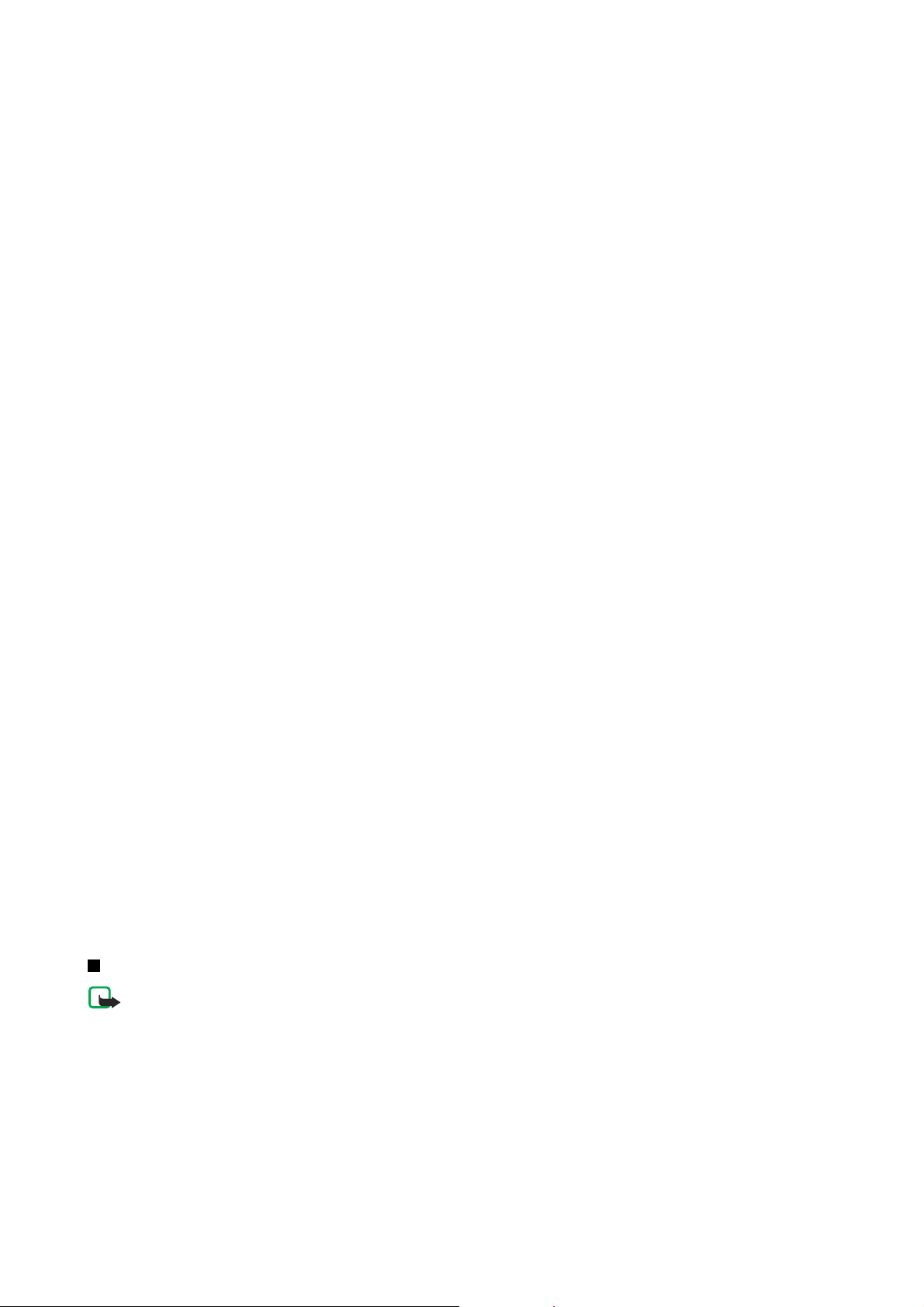
Üzenetek
3. A Válaszol gombot megnyomva az üzenetre válaszolhatunk. E-mail megválaszolásakor először is hagyjuk változatlanul
vagy módosítsuk az e-mail címet és a tárgyat, majd írjuk meg az üzenetet.
4. Az üzenet kijelzőn látható számra történő elküldéséhez nyomjuk meg a Küld, majd az OK gombot.
A szöveges üzenetek mappái
Nyomjuk meg a Menü gombot, és válasszuk a Üzenetek → Szöveges üzenet lehetőséget.
•A Sablonok mappa tartalmazza az üzenetekbe beilleszthető szöveges és képsablonokat.
•A Bejövő mappa tartalmazza a fogadott szöveges és e-mail üzeneteket.
•A Elküldött mappa az elküldött üzeneteket tartalmazza.
•Az Mentett és a Saját mappák az üzenetek rendszerezésére szolgál. A Saját mappák menüben új mappákat hozhatunk létre.
Címzettlista
Ha gyakran kell üzenetet küldenünk egy megadott csoportnak, létrehozhatunk egy címzettlistát, és ezt használhatja
üzenetek küldésekor.
Címzettlista létrehozása
Ellenőrizzük, hogy a címzettlistára felvenni kívánt partnerek mind a telefon, mind a SIM-kártya memóriájában mentve
vannak-e.
1. Nyomjuk meg a Menü gombot, és válasszuk a Üzenetek → Szöveges üzenet → Címzettlisták lehetőséget.
2. Ha még nincs címzettlistánk, új létrehozásához nyomjuk meg a Hozzáad gombot.
Ha már van címzettlistánk, nyomjuk meg az Opciók gombot, és válasszuk az Új lista lehetőséget.
3. Írjuk be a lista nevét, majd nyomjuk meg az OK gombot.
4. Név hozzáadásához nyomjuk meg a Megnéz, majd a Hozzáad gombot. Válasszuk ki a címzettlistára felvenni kívánt nevet.
5. További partnerek hozzáadásához nyomjuk meg a Hozzáad gombot.
Címzettlista beállításai
1. Nyomjuk meg a Menü gombot, és válasszuk a Üzenetek → Szöveges üzenet → Címzettlisták lehetőséget.
2. Ha több címzettlistánk is van, válasszuk ki a megfelelőt.
3. Nyomjuk meg az Opciók gombot, és a listából válasszuk ki a kívánt lehetőséget.
• Új lista— - új lista létrehozása
• Lista átnevezése— - lista átnevezése
• Lista ürítése— - lista tartalmának törlése
• Lista törlése— - lista törlése.
Üzenetszámláló
A küldött, illetve fogadott üzenetek számának megtekintéséhez nyomjuk meg a Menü gombot, és válasszuk a Üzenetek →
Szöveges üzenet → Üzenetszámláló, majd a Elküldött üzenetek vagy a Fogadott üzenetek lehetőséget. A számlálók
nullázásához válasszuk a Számlálók törlése lehetőséget.
Szöveges üzenetek törlése
• Szöveges üzenetek törléséhez nyomjuk meg a Menü gombot, és válasszuk a Üzenetek → Szöveges üzenet → Üzenetek
törlése lehetőséget.
• Ha a mappában lévő összes üzenetet törölni akarjuk, válasszuk ki a mappát, ahonnan törölni kívánjuk az üzeneteket,
majd a jóváhagyáshoz nyomjuk meg az Igen gombot.
Multimédia üzenetek
Megjegyzés:
Csak azok a készülékek képesek fogadni és megjeleníteni multimédia üzenetet, melyek rendelkeznek a
kompatibilis multimédia üzenet vagy e-mail funkcióval.
A multimédia üzenetek küldése hálózati szolgáltatás. A multimédia üzenet szöveget, hangot, képet, naptári jegyzetet,
névjegykártyát és videoklipet is tartalmazhat. Ha az üzenet mérete meghaladja a 100 kB-ot, előfordulhat, hogy a telefon
nem lesz képes az üzenetet fogadni. Egyes hálózatokban szöveges üzenetben megkaphatjuk azt az internetes címet, ahol a
multimédia üzenet megtekinthető.
A telefon a képeket a kijelző méretéhez igazítja.
A multimédia üzenetek kezelése a következő formátumokra terjed ki:
• Kép: JPEG, GIF, WBMP, BMP, OTA-BMP és PNG.
Copyright © 2004 Nokia. All Rights Reserved. 22
Page 23

Üzenetek
• Hang: skálázható többszólamú MIDI (SP-MIDI), AMR és egyszólamú csengőhangok
• Videó: 3GP formátum (H.263 és MPEG-4 egyszerű profil).
A telefon nem feltétlenül támogatja a felsorolt formátumok összes kombinációját. Ha a fogadott üzenet nem támogatott
elemet tartalmaz, akkor helyette a fájlnév és a Nem támogatott objektum- formátum szöveg jelenik meg
Nem tudunk multimédia üzenetet fogadni hívás közben, játék vagy más Java-alkalmazás futása közben és
böngészőkapcsolat használatakor. Mivel a multimédia üzenetek fogadása több ok miatt is sikertelen lehet, ne
hagyatkozzunk rá, ha fontos dologról van szó.
Multimédia üzenetek írása és küldése
A multimédia üzenetek megjelenítési módja a fogadó készüléktől függően változhat.
A szolgáltatásról és annak előfizetéséről a hálózat üzemeltetője vagy a szolgáltató adhat bővebb felvilágosítást. A
multimédia üzenetekhez különféle beállításokat adhatunk meg.
A szerzői jogi védelem megakadályozhatja, hogy egyes képeket, csengőhangokat vagy más tartalmat lemásoljunk,
módosítsunk, átmásoljunk vagy továbbítsunk.
Multimédia üzenetek létrehozása és küldése
1. Nyomjuk meg a Menü gombot, és válasszuk a Üzenetek → Multim. üzenetek → Új üzenet lehetőséget.
2. Írjuk be az üzenetet.
Lásd Szöveg írása a(z) 19.
3. Ha mellékletet szeretnénk csatolni az üzenethez, nyomjuk meg a Opciók gombot.
• Ha fájlt szeretnénk az üzenetbe illeszteni, nyomjuk meg az Opciók gombot, válasszuk a Beszúrás lehetőséget, majd a
megfelelő menüpontot. Csak azok a lehetőségek használhatók, amelyek kiemelve jelennek meg. A kijelzőn a Galéria
elérhető mappái jelennek meg. Nyissunk meg egy adott mappát, lapozzunk a kívánt fájlhoz, nyomjuk meg az Opciók
gombot, és válasszuk a Beszúr lehetőséget. A csatolt fájl nevének meg kell jelennie az üzenetben.
• A telefon támogatja a több diát tartalmazó multimédia üzeneteket. Minden egyes dia tartalmazhat szöveget, egy
képet, egy naptárjegyzetet, egy névjegykártyát és egy hangfájlt. Ha diát szeretnénk az üzenetbe illeszteni, nyomjuk
meg az Opciók gombot, és válasszuk a Beszúrás → Dia lehetőséget. Ha az üzenet több diából áll, akkor a nekünk
tetsző dia megnyitásához nyomjuk meg az Opciók gombot, majd válasszunk az Előző dia, a Következő dia vagy a Diák
listája lehetőségek közül. A diák megjelenítése közti idő beállításához válasszuk a Diák időzítése lehetőséget. Ha a
szöveges részt az üzenet tetejére vagy aljára szeretnénk áthelyezni, válasszuk a Szöveg felül vagy a Szöveg alul
lehetőséget.
• Ha nevet szeretnénk beszúrni a Névjegyzék menüből, nyomjuk meg az Opciók gombot, és válasszuk a Más beállítások
→ Név beszúrása lehetőséget. Lapozzunk a kívánt névhez, és nyomjuk meg a Választ gombot. Telefonszám
beszúrásához nyomjuk meg az Opciók gombot, és válasszuk a Más beállítások → Szám beszúrása lehetőséget. Írjuk
be a számot, vagy keressük ki azt a Névjegyzék menüből, majd nyomjuk meg az OK gombot.
4. Az üzenet elküldés előtti megtekintéséhez nyomjuk meg az Opciók gombot, és válasszuk a Megjelenítés lehetőséget.
5. Az üzenet elküldéséhez nyomjuk meg a Küld vagy a
Küldés (e-mail) vagy a Több címzett lehetőséget.
6. Adjuk meg a címzett telefonszámát (vagy e-mail címét), vagy keressük ki azt a Névjegyzék menüből. Nyomjuk meg az OK
gombot. Az üzenet a továbbításig átkerül a Kimenő mappába.
A multimédia üzenetek elküldése hosszabb időbe telik, mint a szöveges üzeneteké.
A multimédia üzenetek küldése alatt a kijelzőn a
animált ikon jelenik meg. Ezen idő alatt a telefon egyéb funkcióit
minden további nélkül használhatjuk. Ha az üzenet küldése félbeszakad, a telefon néhányszor megpróbálja a küldést újra
végrehajtani. Ha ezen alkalmak során sem jár eredménnyel a küldés, az üzenet a Kimenő mappában marad. Az üzenetet
megpróbálhatjuk később elküldeni.
Az elküldött üzeneteket a telefon az Elküldött mappába menti, amennyiben azElküldött üze- netek mentése pontban az Igen
értéket adtuk meg.
Lásd Multimédia üzenetek beállításai a(z) 30. Az üzenet elküldése nem jelenti azt, hogy az üzenet
címzettje meg is kapta az üzenetet.
Lásd Multimédia üzenetek beállításai a(z) 30.
gombot, vagy nyomjuk meg az Opciók gombot, és válasszuk a
Multimédia üzenetek olvasása és válaszüzenet küldése
Fontos:
A multimédia üzenetek vírusokat tartalmazhatnak, vagy más módon tehetnek kárt a készülékben vagy a
számítógépben. Ne nyissunk meg semmilyen mellékletet, hacsak nem vagyunk biztosak a küldő
megbízhatóságában.
Multimédia üzenet fogadását a telefon az
A villogó
ikon azt jelzi, hogy a multimédia üzenetek memóriája megtelt. Lásd Megtelt a multimédia memória a(z) 24.
1. A fogadott multimédia üzenet elolvasásához jelenítsük meg az üzenetet a Megnéz gombbal. Ha később szeretnénk
megnézni, nyomjuk meg a Kilép gombot.
Copyright © 2004 Nokia. All Rights Reserved. 23
animált ikonnal és a Multimédia üzenet érkezett szöveg megjelenítésével jelzi.
Page 24

Üzenetek
Később úgy tekinthetjük meg az üzenetet, hogy megnyomjuk a Menü gombot, és a Üzenetek → Multim. üzenetek →
Bejövőmenüpontot választjuk. Az üzenetek listájában az olvasatlan üzeneteket a
kívánt üzenethez, és nyomjuk meg a Választ gombot.
2. A középső választógomb funkciója az üzenetből a kijelzőn éppen látható mellékletnek megfelelően változik.
•A Válaszol gombot megnyomva az üzenetre válaszolhatunk.
• Ha a kapott üzenet egy prezentációt tartalmaz, a teljes üzenet megjelenítéséhez nyomjuk meg az Indít gombot.
Ellenkező esetben az üzenethez csatolt hangfájl meghallgatásához vagy videó megtekintéséhez nyomjuk meg az
Indít gombot. A kép nagyításához nyomjuk meg a Nagyítás gombot. Névjegykártya vagy naptárjegyzet
megjelenítéséhez nyomjuk meg a Megnéz gombot.
3. Nyomjuk meg az Opciók gombot. A következő lehetőségek közül választhatunk:
•Prez. lejátszása— az üzenethez mellékelt prezentáció lejátszása
•Szöveg megjelen.— az üzenet megjelenítése
•Kép megnyitása, Hang megnyitása vagy Videó megnyitása— a megfelelő fájl megnyitása. Nyomjuk meg az Opciók
gombot, majd ezek után például menthetjük a fájlt a Galéria mappába.
•N.jegyzet megny. vagy Névjegy megnyit.— névjegykártya vagy naptárjegyzet megjelenítése.
•Kép mentése, Hangfájl mentése vagy Videofájl mentése—a megfelelő fájl mentése a Galéria menübe.
•Adatok— a csatolt fájl adatainak megtekintése
•Üzenet törlése— mentett üzenet törlése
• Válasz mind.nek—Válaszüzenet küldése. A válaszüzenet elküldéséhez nyomjuk meg a Küld gombot.
•Adatmásolás— e menüpont segítségével a számokat, az e-mail címeket és a webcímeket kinyerhetjük az aktuális
üzenetből.
• Tovább. (telefon), Továbbít. (e-mail) vagy Tov. több címre— - az üzenet továbbítása
•Módosítás— ezzel a lehetőséggel az üzenet módosítható. Csak a saját magunk által létrehozott üzeneteket
módosíthatjuk.
• Üzenet adatai— - az üzenet tárgyának, méretének és típusának megtekintése
Olvassuk el a Galéria menüben használható lehetőségek ismertetését is.
Lásd Multimédia üzenetek írása és küldése a(z) 23.
Lásd Galéria a(z) 44.
ikon jelzi. Lapozzunk a megtekinteni
A multimédia üzenetek mappái
Nyomjuk meg a Menü gombot, és válasszuk a Üzenetek → Multim. üzenetek lehetőséget.
•A Bejövő mappa tartalmazza a fogadott multimédia üzeneteket.
•A Kimenő mappában találhatók a még el nem küldött üzenetek.
•A Elküldött mappában találhatók az elküldött üzenetek.
•A Mentett mappában találhatók a később elküldendő mentett üzenetek.
Megtelt a multimédia memória
Ha a multimédia üzenetek memóriája megtelt, és új üzenet érkezik, a ikon villog, és a A memória megtelt. Az új MMS
nézhető. szöveg látható a kijelzőn. A fogadásra váró üzenet megtekintéséhez nyomjuk meg a Megnéz gombot. Az üzenet
mentéséhez nyomjuk meg a Ment gombot, és válasszuk ki azokat a régebbi üzeneteket, amelyeket törölni szeretnénk.
Ha a fogadásra váró üzenetet nem akarjuk megtartani, nyomjuk meg a Kilép, majd az Igen gombot. Ha a Nem gombot
nyomjuk meg, megtekinthetjük az üzenetet.
Multimédia üzenetek törlése
• Multimédia üzenetek törléséhez nyomjuk meg a Menü gombot, és válasszuk a Üzenetek → Multim. üzenetek → Üzenetek
törlése lehetőséget.
• Ha a mappában lévő összes üzenetet törölni akarjuk, válasszuk ki a mappát, ahonnan törölni kívánjuk az üzeneteket,
majd a jóváhagyáshoz nyomjuk meg az Igen gombot.
E-mail üzenetek
Az e-mail alkalmazás segítségével a telefonról elérhetjük e-mail fiókunkat. A telefon e-mail funkciója kompatibilis
levelezőrendszerrel használható.
A telefon segítségével e-maileket írhatunk, küldhetünk és olvashatunk. Kompatibilis számítógépen menthetjük vagy
törölhetjük is az e-mail üzeneteket. A telefon egyaránt támogatja a POP3 és az IMAP4 protokollt használó
levelezőszervereket. E-mail üzenetek küldése és fogadása előtt a következőket kell végrehajtanunk:
• Kérnünk kell egy új e-mail fiókot, vagy az aktuális fiókot kell használnunk. Az e-mail fiók beállításait az e-mail
szolgáltatótól tudhatjuk meg.
• Az e-mail beállításokat a hálózat üzemeltetőjétől vagy az e-mail szolgáltatótól kapjuk meg. Az e-mail beállításokat éteren
keresztül is megkaphatjuk.
Lásd Éteren keresztül fogadott beállítások a(z) 14.
Copyright © 2004 Nokia. All Rights Reserved. 24
Page 25

Üzenetek
• Írjuk be az e-mail beállításokat egyenként. A beállítások megtekintéséhez nyomjuk meg a Menü gombot, és válasszuk a
Üzenetek → Üzenetbeállítások → E-mail üzenetek menüpontot.
Vegyük figyelembe, hogy ez az alkalmazás nem támogatja a nyomógomb-hangokat.
Lásd E-mail beállítások a(z) 30.
E-mail üzenet írása és küldése
Az e-mail üzenetet megírhatjuk az e-mail szolgáltatáshoz történő kapcsolódás előtt, vagy akár utána is.
1. Nyomjuk meg a Menü gombot, és válasszuk a Üzenetek → E-mail → E-mail létrehoz. lehetőséget.
2. Írjuk be a címzett e-mail címét, és nyomjuk meg az OK gombot, vagy nyomjuk meg a Módosít gombot, írjuk be az e-mail
címet, majd nyomjuk meg az OK gombot. Ha kívánjuk, megadhatjuk az e-mail tárgyát is.
3. Írjuk be az e-mail üzenetet.
karakterek száma.
4. Az e-mail üzenet elküldéséhez nyomjuk meg a Küld gombot. Az e-mail azonnali elküldéséhez válasszuk a Küldés
lehetőséget. Ha a Küldés később lehetőséget választjuk, a telefon a Kimenő mappába menti az üzenetet.
Ha az e-mailt szerkeszteni szeretnénk, esetleg az üzenetírást később kívánjuk befejezni, a Vázlat mentése lehetőség
segítségével mentsük az e-mailt a Vázlatok mappába.
Ha az üzenetet később küldjük el, nyomjuk meg a Menü gombot, és válasszuk a Üzenetek → E-mail lehetőséget, nyomjuk
meg az Opciók, és válasszuk a Küldés vagy a Fogadás és küldés menüpontot.
Lásd Szöveg írása a(z) 19. A kijelző jobb felső sarkában látható a még rendelkezésre álló
E-mail üzenetek letöltése
Az e-mail üzeneteket letölthetjük az e-mail fiókból.
1. Nyomjuk meg a Menü gombot, és válasszuk a Üzenetek → E-mail lehetőséget, nyomjuk meg az Opciók gombot, és
válsszuk a Letöltés lehetőséget.
Ha szeretnénk letölteni a postafiókunkba érkezett új e-mail üzeneteket, valamint elküldeni a Kimenő mappába mentett e-
mailjeinket, nyomjuk meg a Menü gombot, majd válasszuk az Üzenetek → E-mail → Fogadás és küldés menüpontot.
Ha az üzenetmemória megtelt, az új üzenetek letöltésének megkezdése előtt töröljünk néhány régebbi üzenetet.
A telefon csatlakozik az e-mail szolgáltatáshoz. Az üzenetek letöltésének menetéről az állapotsor nyújt felvilágosítást.
2. A Bejövő mappában található új üzenet megtekintéséhez nyomjuk meg a Választ gombot, vagy ha ezt később akarjuk
megtenni, a Vissza gombot.
Ha több üzenetet kaptunk, válasszuk ki azt, amelyiket el szeretnénk olvasni. A még nem olvasott üzeneteket a
jelöli.
ikon
Üzenetek olvasása és válaszüzenet küldése
1. Nyomjuk meg a Menü gombot, és válasszuk a Üzenetek → E-mail → Bejövő lehetőséget.
2. Az üzenet olvasása közben az Opciók gomb segítségével lehetőségünk van a kijelölt üzenet adatainak megtekintésére,
olvasatlanként való megjelölésére, törlésére, válaszüzenet küldésére a feladónak vagy mindenkinek, továbbítására,
valamint áthelyezésére egy másik mappába.
3. A Válaszol gombot megnyomva az üzenetre válaszolhatunk. A válaszba például belefoglalhatjuk az eredeti üzenetet.
Hagyjuk változatlanul vagy módosítsuk az e-mail címet és a tárgyat, majd írjuk meg az üzenetet.
4. Az üzenet elküldéséhez nyomjuk meg a Küld gombot, és válasszuk a Küldés lehetőséget.
Üzenetek törlése
• E-mail üzenetek törléséhez nyomjuk meg a Menü gombot, és válasszuk a Üzenetek → E-mail lehetőséget, nyomjuk meg
az Opciók gombot, és válasszuk a Üzenetek törlése lehetőséget.
• Ha a mappában lévő összes üzenetet törölni akarjuk, válasszuk ki a mappát, ahonnan törölni kívánjuk az üzeneteket,
majd nyomjuk meg az Igen gombot.
Ha az e-mailt töröljük a telefonról, az az e-mail szerveren még megmarad.
A Bejövő mappa és más mappák
A telefonon az E-mail menüpont alatt a következő mappákat találjuk:
•Bejövő— Ide menthetjük az e-mail fiókból letöltött e-mail üzeneteket.
•Egyéb mappák— Itt található a befejezetlen üzenetek tárolására használható Vázlatok mappa.
•Archívum— Az üzenetek rendszerezésére és megőrzésére szolgál.
•Kimenő — Ez a mappa tartalmazza azokat az elküldésre váró üzeneteket, amelyekre a Küldés később funkciót
alkalmaztuk.
•Elküldött— A telefon ide menti az elküldött üzeneteket.
Lásd E-mail üzenet írása és küldése a(z) 25.
Copyright © 2004 Nokia. All Rights Reserved. 25
Page 26

Üzenetek
Csevegés
A csevegés a rövid, egyszerű, szöveges üzenetek küldésének egyik módja. Az üzenetek továbbítása a kapcsolódó
felhasználók között TCP/IP protokollon keresztül történik (hálózati szolgáltatás). A névjegyzékben megjelennek a
kapcsolódó, így a csevegésben részt venni képes felhasználók, továbbá az, ha egy partnertől új üzenetet kapunk. A megírt
üzenet az elküldés után a kijelzőn marad. A válaszüzenet az eredeti üzenet alatt jelenik meg.
A csevegés funkció használata előtt elő kell fizetni a szolgáltatásra. A szolgáltatásról és annak díjszabásáról a
hálózatüzemeltető vagy a szolgáltató adhat bővebb információt. Tőle fogjuk megkapni az egyedi azonosítónkat és
jelszavunkat, illetve a csevegéshez szükséges beállításokat is.
A csevegőszolgáltatás használatához meg kell adnunk az ahhoz szükséges beállításokat is.
beállításai a(z) 43.
Csevegés közben a telefon egyéb szolgáltatásait is igénybe vehetjük. Ilyenkor a csevegőalkalmazás a háttérben aktív marad.
A hálózattól függően az aktív csevegőkapcsolat gyorsabban meríti le a telefon akkumulátorát (akár az is elképzelhető, hogy
a telefont a töltőhöz kell csatlakoztatni).
A csevegés használatáról röviden
• Nyissuk meg a Csevegés menüt (nincs kapcsolat).
• Kapcsolódjunk a csevegőszolgáltatáshoz (aktív kapcsolat).
• Válasszuk a Csevegőpartnerek pontot, és kezdjük el a csevegést valamelyik partnerrel.
• Hozzuk létre saját csevegőpartnereink listáját.
•A Csoportok lehetőséget választva bekapcsolódhatunk egy nyilvános csevegésbe.
• Meghívóüzenet fogadásával bekapcsolódhatunk egy zárt csoport csevegésébe.
• Hozzunk létre saját csevegőcsoport, vagy csatlakozzunk nyilvános csoporthoz.
• Saját adatok szerkesztése:
•A Keresés segítségével felhasználókat és csoportokat kereshetünk.
• Elolvashatjuk azokat az új csevegőüzeneteket, amelyeket nem az aktív csevegésen belül kaptunk.
• Aktív csevegés közben írhatunk és küldhetünk üzeneteket.
• Mentett beszélgetés megtekintéséhez, átnevezéséhez vagy törléséhez a Csevegés menüben válasszuk a Mentett csev.
lehetőséget.
• Blokkolhatjuk a partnereket, illetve feloldhatjuk a blokkolást.
• Bontsuk a kapcsolatot a csevegőszolgáltatással.
Lásd Csevegés és jelenlét
A csevegés menüjének megnyitása
Ha kapcsolat nélkül szeretnénk belépni a Csevegés menübe, nyomjuk meg a Menü gombot, és válasszuk az Üzenetek →
Csevegés menüpontot. Ha a csevegőszolgáltatásokhoz több kapcsolatbeállítás-csomagot is létrehoztunk, válasszuk ki a
csevegőszolgáltatáshoz tartozó megfelelő kapcsolatcsomagot.
• A csevegőszolgáltatáshoz történő kapcsolódáshoz válasszuk a Bejelentkezés lehetőséget. Beállíthatjuk, hogy a telefon
automatikusan kapcsolódjon a csevegőszolgáltatáshoz, valahányszor megnyitjuk a Csevegés menüt.
•A Mentett csev. lehetőség segítségével a csevegés során mentett beszélgetéseket megtekinthetjük, törölhetjük, illetve
átnevezhetjük. A Mentett csev. lehetőség a csevegőszolgáltatáshoz történő kapcsolódás után is elérhető.
• A csevegőüzenetek kezeléséhez, valamint a Jelenlét szolgáltatáshoz való kapcsolódáshoz szükséges beállítások
módosításához válasszuk a Kapcs.beállítások lehetőséget. A Kapcs.beállítások lehetőség a csevegőszolgáltatáshoz történő
kapcsolódás után is elérhető.
Kapcsolódás a csevegőszolgáltatáshoz és a kapcsolat bontása
Nyissuk meg a Csevegés menüt a csevegőszolgáltatáshoz való kapcsolódáshoz, ha szükséges, válasszuk ki a megfelelő
szolgáltatást, és válasszuk a Bejelentkezés lehetőséget. A csevegőszolgáltatással létrejött kapcsolat bontásához válasszuk a
Kijelentkezés lehetőséget.
Tipp: Ha szeretnénk, hogy a telefon automatikusan kapcsolódjon a csevegőszolgáltatáshoz, valahányszor
megnyitjuk a Csevegés menüt, akkor kapcsolódjunk a csevegőszolgáltatáshoz, és válasszuk a Saját
beállítások → Automatikus bejelentkezés → Csevegés elején menüpontot.
Csevegőpárbeszéd indítása
Ha megnyitjuk a Csevegés menüt, és kapcsolódunk valamelyik csevegőszolgáltatáshoz, többféleképpen kezdeményezhetünk
beszélgetést.
• Válasszuk a Beszélgetések lehetőséget. Az aktív csevegés alatt érkezett új, illetve már olvasott csevegőüzenetek, illetve
meghívások listája jelenik meg. Lapozzunk a kívánt üzenethez vagy meghívóhoz, és nyomjuk meg a Megnyit gombot.
- új, nem olvasott üzenet - olvasott üzenet - új csoportos üzenet - olvasott csoportos üzenet - meghívás A
kijelzőn megjelenő ikonok és szövegek csevegőszolgáltatásonként eltérők lehetnek.
Copyright © 2004 Nokia. All Rights Reserved. 26
Page 27

Üzenetek
• Válasszuk a Csevegőpartnerek lehetőséget. Megjelennek az általunk hozzáadott partnerek. Lapozzunk ahhoz a
partnerhez, akivel csevegni szeretnénk, és nyomjuk meg a Cseveg gombot.
- valamelyik partnertől új üzenet érkezett.
- kapcsolódott partner - a telefon névjegyzék-memóriájába mentett nem kapcsolódott partner - blokkolt
partner A megjelenő ikonok csevegőszolgáltatásonként eltérők lehetnek. A listához hozzáadhatunk partnereket.
• Válasszuk a Csoportok → Nyilvános csop. menüpontot (ha a hálózat nem támogatja a csoportok funkciót, halványan
jelenik meg, azaz nem választható ki). Megjelenik a hálózatüzemeltető vagy szolgáltató által indított nyilvános
csoportokra mutató könyvjelzők listája. A csevegés megkezdéséhez lapozzunk a megfelelő csoportra, és nyomjuk meg a
Belép gombot. Adjuk meg azt a nevet, amelyet a csevegés során becenévként használni szeretnénk. Miután sikeresen
csatlakoztunk a csoporthoz, a telefon a Csoport: szöveget jeleníti meg, melyet a csoport neve követ. Ekkor elkezdhetjük a
csevegést a csoporttal. Privát csoportot is létrehozhatunk.
•A Keresés → Felhasználók lehetőséget választva a felhasználók között telefonszám, megjelenített név, e-mail cím vagy
név alapján kereshetünk.
• Ha a hálózat támogatja a csoportok funkciót, a Csoportok lehetőség segítségével nyilvános csoportokat kereshetünk a
hálózaton. Kereshetünk a csoporttagok, a csoportnév, a témakör vagy az azonosító alapján. Ha a csevegést szeretnénk
megkezdeni, miután megtaláltuk a keresett felhasználót vagy csoportot, nyomjuk meg az Opciók gombot, és válasszuk a
Csevegés vagy a Csatlakozás lehetőség valamelyikét.
•A Névjegyzék menüben is elkezdhetjük a csevegést.
Csevegőmeghívások elfogadása vagy elutasítása
Ha csevegőszolgáltatáshoz kapcsolódtunk, és új csevegőmeghívást kapunk, a kijelzőn készenléti állapotban az Új meghívás
érkezett üzenet jelenik meg. Ennek elolvasásához nyomjuk meg az Olvas gombot. Ha több meghívás is érkezett, lapozzunk a
megfelelőhöz, és nyomjuk meg a Megnyit gombot.
• Ha csatlakozni szeretnénk a csoportos privát beszélgetéshez, nyomjuk meg az Elfogad gombot. Adjuk meg azt a nevet,
amelyet a csevegés során becenévként használni szeretnénk. Ha sikerült a csevegéshez kapcsolódni, a telefon kijelzőjén a
Csoport: szöveg jelenik meg, melyet a csoport neve követ.
• A meghívás elutasításához vagy törléséhez nyomjuk meg az Opciók gombot, és válasszuk a Visszautasítás, illetve a Törlés
lehetőséget. Az elutasításhoz magyarázatot is fűzhetünk.
Csevegőüzenetek olvasása és fogadása
Ha csevegőszolgáltatáshoz kapcsolódtunk, és olyan új üzenetet kapunk, amely nem az aktív beszélgetéshez kapcsolódik, a
kijelzőn készenléti állapotban az Új csevegőüzenet szöveg jelenik meg. Ennek elolvasásához nyomjuk meg az Olvas gombot.
Ha egyszerre több üzenet is érkezett, akkor a kijelzőn az üzenetek száma, és az új csevegő- üzenet szöveg látható. Nyomjuk
meg az Olvas gombot, lapozzunk a megfelelő üzenethez, és nyomjuk meg a Megnyit gombot.
Az aktív csevegés során kapott új üzenetek a Csevegés menü Beszélgetések mappájába kerülnek. Ha olyan személytől érkezik
üzenet, aki nem szerepel a Csevegőpartnerek listáján, a küldő azonosítója fog megjelenni a kijelzőn. Ha a küldő szerepel a
Csevegőpartnerek között, a neve fog megjelenni. Ha a telefon névjegyzékében nem szereplő új partnert szeretnénk menteni,
nyomjuk meg az Opciók gombot.
• Partner ment.—Írjuk be a személy nevét, és hagyjuk jóvá. A partnert a telefon a saját memóriájába menti.
• H.adás névhez —Válasszuk ki azt a partnert, amelyhez új adatokat szeretnénk hozzáadni, és nyomjuk meg a Hozzáad
gombot.
Részvétel csevegőpárbeszédben
Ha elkezdtünk beszélgetni, vagy csatlakoztunk egy beszélgetéshez, csevegőüzenet írásához nyomjuk meg az Ír gombot,
vagy kezdjük el beírni az üzenetet.
Tipp: Ha a csevegés során olyan személytől kapunk üzenetet, aki nem vesz részt az aktív csevegésben, a
kijelzőn az
Írjuk be az üzenetet, és elküldéséhez nyomjuk meg a Küld vagy a
válaszüzenet a saját üzenetünk alatt jelenik meg.
Nyomjuk meg az Opciók gombot, és válasszunk az alábbi lehetőségek közül:
•Teljes csevegés— megjeleníti az éppen zajló csevegést. A csevegőpárbeszéd mentéséhez nyomjuk meg a Ment gombot,
és adjunk nevet a csevegésnek.
•Partner ment.— partner mentése
• H.adás névhez—Lásd Csevegőüzenetek olvasása és fogadása a(z) 27..
•Csoport tagjai— az általunk létrehozott privát csoport tagjainak megtekintése
•Partner blokk.— az aktuális csevegésben résztvevő valamely partnertől érkező üzenetek blokkolása
•Befejezés— bezárja az éppen zajló csevegést.
• Szótár be—
Lásd Szöveg írása a(z) 19.
szöveg jelenik meg, és a telefon hangjelzést ad.
gombot. Az üzenet továbbra is a kijelzőn marad, és a
Lásd Csevegőüzenetek olvasása és fogadása a(z) 27.
Copyright © 2004 Nokia. All Rights Reserved. 27
Page 28

Üzenetek
Saját beállítások szerkesztése
1. Nyissuk meg a Csevegés menüt, és csatlakozzunk a csevegőszolgáltatáshoz.
2. Saját elérhetőségi adataink és kijelzőn megjelenő nevünk megtekintéséhez és módosításához válasszuk a Saját
beállítások lehetőséget.
• Ha szeretnénk, hogy az összes felhasználó láthassa, ha kapcsolódva vagyunk, válasszuk az Elérhetőség → Mindenkivel
lehetőséget.
• Ha azt szeretnénk, hogy csak a csevegőpartnerek listáján szereplő felhasználók láthassák, ha kapcsolódva vagyunk,
válasszuk az Elérhetőség → Csak cs.partnerrel lehetőséget.
• Ha nem kapcsolódottként szeretnénk megjelenni, válasszuk az Elérhetőség → Offline-ként lehetőséget.
A csevegéshez történő kapcsolódás után a
nem látnak minket.
ikon azt jelzi, hogy kapcsolódva vagyunk, a ikon pedig azt, hogy mások
Csevegőpartnerek
A csevegőpartnerek listájához hozzáadhatunk partnereket.
1. Csatlakozzunk a csevegőszolgáltatáshoz, és válasszuk a Csevegőpartnerek lehetőséget.
2. Nyomjuk meg az Opciók gombot, és válasszuk az Új partner lehetőséget. Válasszunk az alábbi beállítások közül:
•Az. kézi megadása— a felhasználói azonosító beírása
•Keresés szerverről— keresés a csevegőszolgáltatás felhasználói között
•A névjegyzékből— partner hozzáadása a telefon névjegyzékéből
•Másolás szerverről— partner másolása a saját partnerlistából a szolgáltató szerverére. A kijelzőn a Partnerlista
keresése szöveg jelenik meg.
A partnerlista megnyitásához nyomjuk meg a Megnyit gombot. Jelöljük be azokat a partnereket, amelyeket
szeretnénk hozzáadni, a többi jelölést távolítsuk el, majd nyomjuk meg a Kész gombot.
Ha a saját listánkban nem szerepel partner, a következő szöveg jelenik meg a kijelzőn: A partnerlista üres. Átmásolja a
partnereket a szerverről?. Ekkor kiválaszthatjuk, mely partnereket szeretnénk hozzáadni a hálózatról. A partnerek
hozzáadása után, ha megjelent az erre vonatkozó üzenet, nyomjuk meg az OK gombot.
3. A csevegés elkezdéséhez nyomjuk meg a Cseveg gombot, vagy ha a partnertől új üzenet érkezett, a Megnyit gombot.
4. Nyomjuk meg az Opciók gombot, és a listából válasszuk ki a kívánt lehetőséget.
•Kapcsolatinfó— a kiválasztott partner adatainak megtekintése. Az adatok szerkesztésével kapcsolatban lásd:
Névjegyadatok szerkesztése vagy törlése a(z) 33..
•Nevet módosít— a partner nevének szerkesztése
• Partner blokk. (vagy Blokk. feloldása)— - a kijelölt partnertől érkező üzentek blokkolása (vagy engedélyezése)
•Új partner— új partner hozzáadása
•Partner törlése— név törlése a csevegőpartnerek listájáról
•Másolás szerverre— partner másolása a saját partnerlistából a szolgáltató szerverére
•Elérh. jelzések— azon partnerek kijelölése a partnerlistában, akiknek a kapcsolódásáról értesítést szeretnénk kapni.
Lásd
Üzenetek blokkolása és a blokkolás feloldása
Üzenetek blokkolása:
1. Csatlakozzunk a csevegőszolgáltatáshoz, válasszuk a Beszélgetések, majd a Csevegőpartnerek lehetőséget, vagy
csatlakozzunk egy csevegéshez, illetve indítsunk egyet.
2. A partnerlistáról válasszuk ki azt a partnert, akinek az üzeneteit blokkolni szeretnénk, és nyomjuk meg az Opciók gombot.
3. Válasszuk a Partner blokk. lehetőséget , és nyomjuk meg az OK gombot.
Üzenetek engedélyezése:
1. Csatlakozzunk a csevegőszolgáltatáshoz, és válasszuk a Blokkoltak listája lehetőséget.
2. Lapozzunk ahhoz a partnerhez, akinek az üzenetei blokkolását fel szeretnénk oldani, és nyomjuk meg a Felold gombot.
Az üzenetek blokkolását a partnerlistában is feloldhatjuk.
Csoportok
Saját, csak egyszeri csevegésre érvényes privát csevegőcsoportot is létrehozhatunk, illetve használhatjuk a szolgáltató által
létrehozott nyilvános csoportokat is, amennyiben a hálózat támogatja a csoportokat. A privát csoportokhoz kizárólag azon
partnerek adhatók hozzá, akik szerepelnek a partnerlistán, s így természetesen a telefon névjegyzékében is.
felvétele a(z) 32.
Copyright © 2004 Nokia. All Rights Reserved. 28
Lásd Névjegyek
Page 29

Üzenetek
Nyilvános csoportok
Menthetjük a szolgáltató által fenntartott nyilvános csoportokra mutató könyvjelzőket. Csatlakozzunk a
csevegőszolgáltatáshoz, és válasszuk a Csoportok → Nyilvános csop. lehetőséget. Nyomjuk meg a Belép gombot, és ha nem
tartozunk a csoportba, meg kell adni a kijelzőn megjelenő nevünket.
Nyomjuk meg az Opciók gombot, és válasszunk az alábbiak közül:
•Csoport törlése— csoport törlése a csoportlistából
•Csop. keresése— keresés a csoportok között csoporttagok, csoportnevek, témák és azonosítók alapján
Privát csoport létrehozása
1. Csatlakozzunk a csevegőszolgáltatáshoz, és válasszuk a Csoportok → Új csoport lehetőséget.
2. Adjunk nevet a csoportnak, majd adjuk meg saját, csoporton belül szanálandó becenevünket. Másik csoportban
választhatunk másik becenevet.
3. Megjelenik a partnerek listája. Jelöljük ki a partnerlista azon tagjait, akiket fel kívánunk venni a privát csoportlistára,
illetve töröljük az eltávolítandók jelölését.
A csoportba felvett új tagok számára meghívást kell küldenünk. Miután a telefonon megjelent a Meghívás: felirat, írjuk be
a meghívó szövegét.
A kapcsolódott felhasználókat a
halványan megjelenő partnereket nem adhatjuk hozzá.
A megjelenő ikonok csevegőszolgáltatásonként eltérők lehetnek.
, a nem kapcsolódottakat a , a blokkoltakat pedig a ikon jelöli. A listában
Hangüzenetek
A hangposta hálózati szolgáltatás. Bővebb információkért és a hangpostafiók számáért forduljunk a szolgáltatóhoz.
Nyomjuk meg az Menü gombot, és válasszuk a Üzenetek → Hangüzenetek lehetőséget. Válasszunk az alábbiak közül:
•Hangposta meghallgatása— A hangpostafiók számának tárcsázása. Hat két telefonvonalunk van (hálózati szolgáltatás),
akkor mindkét vonalnak lehet saját hangpostafiókja.
•Hangpostafiók száma— A hangpostafiók számának mentése. Megadhatjuk, megkereshetjük vagy módosíthatjuk
hangpostafiókunk számát. A szám mentéséhez nyomjuk meg az OK gombot.
Tipp: A hangüzenetek gyorsabb eléréséhez nyomjuk meg és tartsuk lenyomva az gombot.
Hálózati hírek
A Hírüzenetek (hálózati szolgáltatás) funkciót igénybe véve a szolgáltatótól különböző témájú üzeneteket kaphatunk. Ezek az
üzenetek lehetnek például időjárás-jelentések vagy közlekedési hírek. Az elérhetőség, a témakörök vagy témakörszámok
tekintetében forduljunk a szolgáltatóhoz.
Üzenetek beállításai
Szöveges és SMS e-mail üzenetek beállításai
1. Nyomjuk meg az Menü gombot, és válasszuk az Üzenetek → Üzenetbeállítások → Küldési mód lehetőséget.
2. Ha a SIM-kártya több üzenetmód-készletet támogat, válasszuk ki a módosítandó készletet, majd válasszunk az alábbi
beállítások közül:
•Üzenetközpont száma— A szöveges üzenetek küldéséhez szükséges üzenetközpont telefonszámának mentéséhez
válasszuk ezt a lehetőséget. Ezt a számot a szolgáltatótól tudhatjuk meg.
•Üzenet típusa— az üzenet típusának megadása: Szövegként, E-mailként, Személyhívóra vagy Faxként.
•Üzenet érvényessége— Megadhatjuk, hogy a hálózat milyen hosszú ideig próbálkozzon az üzenet továbbításával.
• Alapértelmezett címzett száma vagy E-mail szerver—A Szövegként beállítás esetén megadhatjuk a szöveges módú
üzenetek küldéséhez használt, ezen üzenetmódhoz tartozó alapértelmezett számot, az E-mailként üzenettípus
választása esetén pedig menthetjük az e-mail szerver számát.
• Kézbesítési jelentések— Itt állíthatjuk be, ha kézbesítési jelentést szeretnénk kapni az elküldött üzenetekről (hálózati
szolgáltatás).
• GPRS használata—Ha SMS-ek esetén GPRS-kapcsolatot szeretnénk továbbítási módként megadni, válasszuk a Igen
lehetőséget. A GPRS-kapcsolat pontban állítsuk be a Folyamatos értéket.
•Válasz ugyanazon központon— Beállíthatjuk, hogy az üzenetünk címzettje saját üzenetközpontunkon keresztül
válaszoljon (hálózati szolgáltatás).
•Küldési mód átnevezése— a választott üzenetmód nevének módosítása. Az üzenetmód-készletek csak akkor jelennek
meg, ha a SIM-kártya egynél több készletet támogat.
Lásd GPRS-kapcsolat a(z) 41.
Copyright © 2004 Nokia. All Rights Reserved. 29
Page 30

Üzenetek
Felülírás beállításai
Ha betelt a szöveges üzenetek tárolására szolgáló memória, a telefon nem tud több új üzenetet küldeni vagy fogadni.
Azonban a telefon beállítható úgy is, hogy automatikusan felülírja a Bejövő és az Elküldött mappában található régi szöveges
üzeneteket az újabbakkal.
1. Nyomjuk meg a Menü gombot, és válasszuk az Üzenetek → Üzenetbeállítások → Szöveges üzenet → Elküldött üzene- tek
felülírása, illetve az Bejövő mappa felülírása lehetőséget.
2. Ha szeretnénk, hogy a telefon felülírja az Elküldött vagy a Bejövő mappában található üzeneteket, akkor a megfelelő
helyen válasszuk az Engedélyezve lehetőséget.
Multimédia üzenetek beállításai
A multimédia kapcsolat beállításait éteren keresztüli üzenetben is megkaphatjuk a hálózat üzemeltetőjétől vagy a
szolgáltatótól.
A beállítások manuális beírása
Nyomjuk meg a Menü gombot, és válasszuk a Üzenetek → Üzenetbeállítások → Multim. üzenetek lehetőséget.
• Ha szeretnénk beállítani, hogy a telefon az Elküldött mappába mentse az elküldött multimédia üzeneteket, válasszuk az
Elküldött üze- netek mentése → Igen lehetőséget. Ha itt a Nem beállítást adjuk meg, a telefon nem menti az elküldött
üzeneteket.
• Ha kézbesítési jelentést szeretnénk kapni az elküldött üzenetekről (hálózati szolgáltatás), válasszuk a Kézbesítési
jelentések lehetőséget.
• A kép méretének megadásához egy multimédia üzenetbe való beszúrás során válasszuk a Kép kicsinyítése lehetőséget.
• A diák alapértelmezett időbeállításának megadásához válasszuk a Diák alapért. időzítése lehetőséget.
• A multimédia üzenetek fogadásához, illetve blokkolásához válasszuk a Multimédia üzenet fogadása pontot, majd az
Engedélyezve, illetve a Letiltva beállítást.
Ha csak saját hálózatunkban szeretnénk fogadni a multimédia üzeneteket, válasszuk a Saját hálózatban beállítást (ez az
alapértelmezett).
• Ha azt szeretnénk, hogy a telefon automatikusan letöltse az újonnan érkező multimédia üzeneteket, vagy ha ezt tiltani
akarjuk, válasszuk a Bejövő multimédia üzenetek, majd a
Fogadás, illetve az Elutasítás lehetőséget. Ez a beállítás nem jelenik meg, ha a Multimédia üzenet fogadása pontban a
Letiltva beállítást választottuk.
• Ha meg szeretnénk adni a multimédia üzenetek letöltéséhez szükséges kapcsolatbeállításokat, válasszuk a Kapcsolat
beállításai → Jelenlegi multi- média beállítások lehetőséget, majd aktiváljuk azt a csomagot, amelyikbe a kapcsolat
beállításait menteni szeretnénk.
• Az aktív beállítások módosításához válasszuk a M.média beállí- tások módosítása lehetőséget.
Válasszuk ki egyenként a beállításokat, és írjuk be a szükséges adatokat. A beállításokat a hálózat üzemeltetőjétől vagy a
szolgáltatótól kapjuk meg.
• A kapcsolatcsomag átnevezéséhez válasszuk a Beállítások neve pontot, írjuk be a nevet, és nyomjuk meg az OK gombot.
• Írjuk be a szolgáltató honlapjának címét: válasszuk a Honlap címe pontot, írjuk be a címet (pontot az
lenyomva írhatunk), majd nyomjuk meg az OK gombot.
• A proxyk engedélyezéséhez vagy tiltásához válasszuk a Proxyk → Engedélyezés, illetve a Letiltás lehetőséget.
• Ha a proxykat engedélyeztük, a Elsődleges proxy és a Másodlagos proxy lehetőséget választva szerkeszthetjük őket.
• A GPRS adatátviteli mód beállításainak megadásához válasszuk az Adatátvitel módja → GPRS lehetőséget.
• A kiválasztott adatátviteli mód beállításainak megadásához válasszuk az Adatvivő beállításai lehetőséget.
• A GPRS-hálózathoz való kapcsolódáshoz szükséges hozzáférési pont nevének beírásához válasszuk a GPRS-elérési
• A hitelesítési mód beállításához válasszuk az Azonosítás típusa → Biztonságos vagy Normál lehetőséget.
• A felhasználónév megadásához válasszuk a Felhasználó neve lehetőséget, írjuk be a felhasználónevet, és nyomjuk
• A jelszó megadásához válasszuk a Jelszó lehetőséget, írjuk be a jelszót, és nyomjuk meg az OK gombot.
• A reklámok fogadásához vagy elutasításához válasszuk a Reklám engedélyezése → Engedélyezve vagy Letiltva lehetőséget.
Ez a beállítás nem jelenik meg, ha a Multimédia üzenet fogadása pontban a Letiltva beállítást választottuk.
Lásd Éteren keresztül fogadott beállítások a(z) 14.
gombot
pont pontot, írjuk be a hozzáférési pont nevét, és nyomjuk meg az OK gombot.
meg az OK gombot.
E-mail beállítások
Az e-mail beállításokat éteren keresztüli üzenetben is megkaphatjuk a hálózat üzemeltetőjétől vagy a szolgáltatótól. Lásd
Éteren keresztül fogadott beállítások a(z) 14.
Copyright © 2004 Nokia. All Rights Reserved. 30
Page 31

Üzenetek
1. Nyomjuk meg a Menü gombot, és válasszuk az Üzenetek → Üzenetbeállítások → E-mail üzenetek lehetőséget.
2. Válasszuk az Aktív e-mail beállítások lehetőséget, és aktiváljuk azt a csomagot, amelybe a beállításokat menteni
szeretnénk.
3. Válasszuk az Aktív e-mail beáll. szerkesztése lehetőséget, és módosítsuk az aktív beállításokat. Válasszuk ki egyenként a
beállításokat, és írjuk be a szükséges adatokat.
• Postafiók neve—Adjuk meg a postafiók nevét.
• E-mail cím—Írjuk be e-mail címünket.
• Saját név—Írjuk be a nevünket, illetve becenevünket.
• Kimenő szerver (SMTP)—Adjuk meg az e-mail szerver címét.
• Bejövő szerver típusa—A használt levelezőrendszer típusának megfelelően válasszuk a POP3 vagy az IMAP4
lehetőséget. Ha a szerver mindkettőt támogatja, válasszuk inkább az IMAP4 beállítást. A szerver típusának
módosításakor a bejövő levelekhez tartozó port is módosul.
Ha a POP3 lehetőséget választottuk, a Bejövő szerver (POP3), a POP3-felhasználónév és a POP3-jelszó beállítás fog
megjelenni. Ha az IMAP4 lehetőséget választottuk, a Bejövő szerver (IMAP4), az IMAP4-felhasználónév és az IMAP4-jelszó
beállítás fog megjelenni. Adjuk meg a bejövő e-mailekhez tartozó e-mail szerver címét, ezután pedig az e-mail fiók
eléréséhez szükséges felhasználónevet és jelszót. Ha nem adtuk meg az SMTP-felhasználónév vagy az SMTP-jelszó
beállítást, az e-mail szerver ahelyett a POP3/IMAP4-felhasználónevet és -jelszót fogja használni.
Az Egyéb beállítások pontban az alábbi beállításokat adhatjuk meg:
• Aláírással—Megadhatunk egy aláírást, amelyet üzenetíráskor a telefon automatikusan beilleszt a levél végére.
• SMTP-hitelesítés használata—Ha az e-mail szolgáltatón keresztüli levélküldéshez hitelesítés szükséges, válasszuk az
Igen beállítást. Ebben az esetben meg kell adnunk az SMTP-felhasználónév és az SMTP-jelszó beállítást is.
• SMTP-felhasználónév—Adjuk meg a kimenő üzenetekhez tartozó felhasználónevet, melyet az e-mail szolgáltatótól
kaptunk.
• SMTP-jelszó—Adjuk meg a kimenő levelek küldéséhez szükséges jelszót.
• Kimenő port (SMTP) —Adjuk meg az e-mail szerver kimenő levelekhez tartozó portjának számát. A leggyakoribb
alapértelmezett érték: 25.
A Bejövő szerver típusa pontban a POP3 beállítást választva a következő lehetőségek jelennek meg:
• Bejövő port (POP3)— Adjuk meg az e-mail szolgáltatótól kapott portszámot.
• Válaszcím—Adjuk meg azt az e-mail címet, amelyre a válaszüzeneteket kapni szeretnénk.
• Biztonságos bejelentkezés—Ha a kapcsolathoz kódolt (titkosított) bejelentkezés szükséges, állítsuk be a Biztonságos
bejelentke- zés bekapcsolva értéket, ellenkező esetben válasszuk a Biztonságos bejelentke- zés kikapcsolva beállítást.
Bővebb információért forduljunk a szolgáltatóhoz. Titkosított bejelentkezés használatakor a felhasználónevek és
jelszavak kezelése biztonságosabb. A kapcsolat biztonságosságára a beállítás nincs hatással.
• E-mailek fogadása—Adjuk meg, hogy egyszerre maximum hány üzenetet szeretnénk letölteni.
• SMTP-kapcsolat beállításai—Adjuk meg a kimenő üzenetekhez szükséges kapcsolati beállításokat.
• POP3-kapcsolat beállításai—Adjuk meg a bejövő üzenetekhez szükséges kapcsolati beállításokat. A beállításokat az e-
mail szolgáltatótól kapjuk meg.
A Bejövő szerver típusa pontban az IMAP4 beállítást választva a következő lehetőségek jelennek meg:
• Bejövő port (IMAP4)—Adjuk meg az e-mail szolgáltatótól kapott portszámot.
• Válaszcím—Adjuk meg azt az e-mail címet, amelyre a válaszüzeneteket kapni szeretnénk.
• E-mailek fogadása—Adjuk meg, hogy egyszerre hány üzenetet szeretnénk letölteni.
• Letöltés módja—Ha az összes új üzenetünket szeretnénk letölteni, válasszuk az Utolsó lehetőséget, ha pedig csak az
olvasatlanokat szeretnénk letölteni, adjuk meg az Utolsó olvasatlan beállítást.
• SMTP-kapcsolat beállításai—Adjuk meg a kimenő üzenetekhez szükséges kapcsolati beállításokat.
• IMAP4-kapcsolat beállításai—Adjuk meg a bejövő üzenetekhez szükséges kapcsolati beállításokat.
Lásd A beállítások
manuális beírása a(z) 30.
Szolgáltatási parancsok
Küldhetünk olyan utasításokat a szolgáltatónak (ezek az ún. USSD parancsok), amelyekkel különféle hálózati szolgáltatásokat
aktiválhatunk.
1. Nyomjuk meg a Menü gombot, és válasszuk a Parancsszerk. lehetőséget.
2. Írjuk be a szolgáltatói parancsot, és küldjük el.
Copyright © 2004 Nokia. All Rights Reserved. 31
Page 32

7. Névjegyek
Neveket és telefonszámokat menthetünk a telefon memóriájába (Névjegyzék) és a SIM-kártya memóriájába.
A telefon memóriájába a neveket, telefonszámokat és szöveges jegyzeteket menthetünk. Bizonyos számú névhez képet is
tárolhatunk. A rögzíthető nevek száma attól függ, hogy mennyi információt mentettünk egy adott névhez.
A SIM-telefonkönyvbe a nevekhez csak telefonszámot vihetünk fel.
A telefon támogatja a jelenlét-szolgáltatással bővített névjegyeket (hálózati szolgáltatás), melyek Saját jelenlét és Figyelt
nevek információkkal is rendelkezhetnek. A Saját jelenlét menüben közzétehetjük elérhetőségünket, s így arról mindenki
értesülhet, aki a szolgáltatáshoz hozzáfér, és kíváncsi ezekre az adatokra. A Figyelt nevek menüben létrehozhatjuk azoknak a
személyeknek a listáját, akik jelenlétállapotát látni szeretnénk, majd állapotukat ezen a listán ellenőrizni szeretnénk.
Névjegyek beállításai
Nyomjuk meg az Menü gombot, és válasszuk a Névjegyzék → Beállítások lehetőséget, amely után az alábbiak közül
választhatunk:
•Használt memória—A névjegyek tárolására szolgáló memória kiválasztása. Ha a Telefon és SIM lehetőséget választja,
mindkét memóriában található neveket böngészheti, de a neveket és telefonszámokat a telefon a saját memóriájába
menti.
•Névjegyzék-nézet— A névjegyek megjelenésének módját adhatjuk meg.
•Memória állapota—Megtekinthetjük mindkét memória állapotát.
Névjegyek felvétele
A nevek és a számok a használt memóriába kerülnek mentésre. Lásd Névjegyek beállításai a(z) 32.
1. Nyomjuk meg a Menü gombot, és válasszuk a Névjegyzék → Új név lehetőséget.
2. Írjuk be a nevet, és nyomjuk meg a OK gombot.
3. Írjuk be a telefonszámot, és nyomjuk meg a OK gombot.
4. Ha mentettük a nevet és a számot, nyomjuk meg az OK gombot.
Tipp: Ahhoz, hogy készenléti állapotból gyorsan mentsünk egy nevet és egy telefonszámot, írjuk be a
telefonszámot, és nyomjuk meg a Ment gombot. Írjuk be a nevet, és nyomjuk meg a OK gombot.
Lásd Hagyományos szövegbevitel használata a(z) 19.
Több szám és szöveges elem mentése
A Névjegyzék számára fenntartott memóriába nevenként különböző típusú telefonszámokat és rövid szöveges tételeket
menthetük. A szöveges elem lehet például egy cím.
Az elsőként tárolt szám automatikusan az alapértelmezett szám lesz, amelyet egy keret jelez a számtípus-indikátor körül,
például
kivéve akkor, ha kiválasztunk egy másik számot.
1. Ellenőrizzük, hogy a használt memória a Telefon vagy a Telefon és SIM.
2. Ha hozzá akarunk férni a nevek és telefonszámok listájához, készenléti állapotban nyomjuk meg a
3. Lapozzunk arra a névre, amelyhez új számot vagy szöveges eleme akarunk adni.
4. Nyomjuk meg az Adatok és az Opciók gombot, és válasszuk az Új szám mentése, illetve az Adatok hozzáad. lehetőséget.
5. Szám vagy adat hozzáadásához válasszunk egy számtípust vagy szövegtípust.
Ha csatlakoztunk a jelenlét-szolgáltatáshoz, és ha a Felh.azonosító pontot választjuk szövegtípusként, akkor a Keresés
pont választásával rákereshetünk egy azonosítóra egy mobiltelefonszám vagy a szolgáltató szerverén lévő e-mail cím
alapján.
Több találat esetén az azonosító mentéséhez nyomjuk meg az Opciók gombot, és válasszuk a Mentés lehetőséget.
Válasszuk az Az. kézi megadása pontot, és adjuk meg az azonosítót.
A szám vagy a szövegtípus módosításához nyomjuk meg az Opciók gombot, és válasszuk a Típusváltás lehetőséget. Az
azonosító típusát nem módosíthatjuk, ha az a Csevegőpartnerek vagy a Figyelt nevek eleme.
A kiválasztott szám alapértelmezettként való beállításához nyomjuk meg az Opciók gombot, és válasszuk az
Alapértelmezett lehetőséget.
6. Írjuk be a számot vagy a szöveget, és nyomjuk meg az OK gombot.
A készenléti állapotba való visszatéréshez nyomjuk meg a Vissza és a Kilép gombot.
. Amikor a Névjegyzékből kiválasztunk egy nevet, például híváshoz, a telefon az alapértelmezett számot használja,
Lásd Névjegyek beállításai a(z) 32.
gombot.
Lásd Saját jelenlét a(z) 33. Ha a keresés csak egy azonosítót eredményezett, a telefon azt automatikusan menti.
Copyright © 2004 Nokia. All Rights Reserved. 32
Page 33

Névjegyek
Kép hozzáadása
A telefon memóriájában tárolt bizonyos számú névhez támogatott formátumú képet rendelhetünk. Nem adhatunk képet
mindegyik névhez.
Készenléti állapotban nyomjuk meg a
és nyomjuk meg az Adatok gombot. Nyomjuk meg a Opciók gombot, és válasszuk a Új kép lehetőséget. Megnyílik a Galéria
menü mappáinak listája. Nyissuk meg a megfelelő mappát, lapozzunk a hozzáadni kívánt képhez, nyomjuk meg az Opciók
gombot, és válasszuk a Mentés n.jegy.-be lehetőséget. A kép egy másolata bekerül a Névjegyzékbe.
gombot, lapozzunk ahhoz a névjegyhez, amelyikhez képet szeretnénk rendelni,
Névjegy keresése
1. Nyomjuk meg a Menü gombot, és válasszuk a Névjegyzék → Keresés lehetőséget. Készenléti állapotban gyorsabban
végezhetjük a keresést, ha ehelyett a
2. Az előugró ablakban történő névkereséskor írjuk be a keresett név első karaktereit.
A listában szereplő nevek közötti lapozáshoz nyomjuk meg a
gomb segítségével mozgathatjuk a kurzort.
3. Lapozzunk a kívánt partnerhez, majd nyomjuk meg az Adatok gombot. A lapozógombokkal tekinthetjük meg a
kiválasztott név adatait.
Az előfizetett nevek eltérően jelennek meg, a Névjegyzék-nézet beállításának megfelelően.
32. Vagy csak az elérhetőség jelenik meg, vagy pedig az elérhetőség, a személyes logó és az állapotüzenet is látszik.
Nyomjuk meg az Adatok gombot, és megjelenik az összes dinamikus információ.
Tipp: Ha egy adott nevet a hozzá tartozó alapértelmezett telefonszámmal azonnal meg szeretnénk
tekinteni, a névjegyzékben nyomjuk meg, és tartsuk lenyomva a
Ha a teljes állapotüzenetet meg szeretnénk tekinteni, nyomjuk meg az Adatok gombot, ezután
lépkedjünk a névjegyzék kívánt nevére, majd nyomjuk meg és tartsuk lenyomva a
dinamikus névjegynél.
gombot használjuk.
és a gombot, vagy az előugró ablakban a és a
Lásd Névjegyek beállításai a(z)
gombot a kívánt névnél.
gombot a
Névjegyadatok szerkesztése vagy törlése
Keressük meg a partnert, és nyomjuk meg az Adatok gombot. Lapozzunk a szerkeszteni vagy törölni kívánt névhez,
számhoz, szöveges elemhez vagy képhez.
• A szerkesztéshez nyomjuk meg a Módosít vagy a Módosít gombot, vagy nyomjuk meg az Opciók gombot, és válassuk a
Nevet módosít, Szám átírása, Adatmódosítás vagy a Kép módosítása lehetőséget, a Névjegyzék-nézet beállításainak
megfelelően.
Csevegőpartnerek vagy a Figyelt nevek eleme.
• Egy szám vagy szövegtípus törléséhez nyomjuk meg az Opciók gombot, és válasszuk a Szám törlése vagy a Adatok törlése
lehetőséget.
A névjegyhez társított kép törléséhez nyomjuk meg az Opciók gombot, és válasszuk a Kép törlése menüpontot. Ha a
Névjegyzékből törlünk egy képet, az még a Galéria menüben megmarad.
Lásd Névjegyek beállításai a(z) 32. Az azonosítót nem módosíthatjuk vagy törölhetjük, ha az a
Névjegy törlése
Egy névjegy és a hozzá tartozó adatok törléséhez nyomjuk meg a Menü gombot, és válasszuk a Névjegyzék → Törlés
lehetőséget.
• A névjegyek egyenkénti törléséhez válasszuk az Egyenként lehetőséget, és lapozzunk a törlendő névhez. Nyomjuk meg a
Töröl és az Igen gombot.
Ha a névjegy rendelkezik egy azonosítóval a Csevegőpartnerek vagy a Figyelt nevek listában, akkor a törlés előtt A jelenlét-
információ törlődik felirat jelenik meg a kijelzőn.
• Az összes névjegy egyidejű törléséhez válasszuk az Összes törlése lehetőséget, lapozzunk a Telefonról vagy a SIM-kártyáról
pontra, és nyomjuk meg a Töröl gombot. Nyomjuk meg az Igen gombot, és a műveletet a biztonsági kód beírásával
erősítsük meg.
Saját jelenlét
A jelenlét-szolgáltatás (hálózati szolgáltatás) segítségével megoszthatjuk saját jelenlét-állapotunkat például
családtagjainkkal, barátainkkal vagy munkatársainkkal. A jelenlét-állapot tartalmazza az elérhetőséget, egy állapotüzenetet
és egy személyes logót. Az állapotát azok a felhasználók láthatják, akik számára elérhető ez a szolgáltatás és információt
kérnek Önről. A kért információ a Figyelt nevek részben jelenik meg, a lekérdező Névjegyzék menüjében. Testreszabhatjuk
azokat az információkat, amelyeket másokkal meg akarunk osztani, és megszabhatjuk, hogy ki láthassa állapotunkat.
A jelentél-szolgáltatás használata előtt elő kell fizetni a szolgáltatásra. Annak ellenőrzéséhez, hogy a szolgáltatás egyáltalán
elérhető-e, és ha igen, mennyibe kerül, illetve ha a szolgáltatásra elő akarunk fizetni, lépjünk kapcsolatba a
Copyright © 2004 Nokia. All Rights Reserved. 33
Page 34

Névjegyek
hálózatüzemeltetővel vagy a szolgáltatóval. Tőle fogjuk megkapni az egyedi azonosítónkat és jelszavunkat, illetve a
szolgáltatáshoz szükséges beállításokat is.
Lásd Csevegés és jelenlét beállításai a(z) 43.
A jelenlét-szolgáltatás használatához csatlakozni kell hozzá. A jelenlét-szolgáltatáshoz csatlakozva a telefon más funkciói
továbbra is használhatók, mivel a jelenlét-szolgáltatás a háttérben működik. Ha bontja a csatlakozást, akkor a jelenlétállapot
még egy ideig megjelenik mások készülékén, a szolgáltatótól függően.
Nyomjuk meg a Menü gombot, és válasszuk a Névjegyzék → Saját jelenlét lehetőséget.
Válasszunk az alábbi beállítások közül:
•Kapcsolódás a Saját jelenléthez vagy Kapcsolat bontása— A szolgáltatással való kapcsolat létrehozásához vagy
bontásához.
• Aktuális saját jelenlét—Az aktuális privát vagy nyilvános állapot megtekintéséhez válasszuk a Aktuális jelenlét
megtekintése → Magán jelenlét vagy a Nyilvános jelenl. lehetőséget.
Válasszuk az Saját elérhetőség lehetőséget ahhoz, hogy elérhetőségi állapotunkat Elérhető (
érhető el (
) értékűre állítsuk.
), Foglalt ( ) vagy Nem
Válasszuk a Saját jelenlét-üzenet lehetőséget, és adjuk meg azt az üzenetet, amely másoknál jelenjen meg; vagy nyomjuk
meg az Opciók gombot, és válasszuk az Előző üzenetek lehetőséget, majd egy korábbi üzenetet.
A Saját jelenlétlogó pontban kiválaszthatjuk személyes logónkat a Galéria menü Képek mappájából. Ha az alapértelmezett
logót választjuk ki, akkor az nem kerül közzétételre.
A Kijelzés pontban megadhatjuk azokat a csoportokat, amelyek láthatják a jelenlétállapotunkat.
A Magán és nyilv. lehetőséget választva a magán listán lévő partnerek látni fogják a jelenlét-információnkat (elérhetőség,
állapotüzenet és logó). A többi partner csak az elérhetőségünket láthatja.
A Magán figyelők lehetőséget választva a magán listán lévő partnerek látni fogják a jelenlét-információnkat (elérhetőség,
állapotüzenet és logó). A többi partner nem fogja látni egyik állapot-információnkat sem.
Ha a Senki lehetőséget választjuk, akkor a jelenlét-információnkat senki sem fogja látni.
• Jelenlegi figyelők—A Jelenlegi figyel. lehetőség választásával megtekinthetjük, hogy kik figyelik jelenlétadatainkat.
A Magán lista pontban megnézhetjük, hogy kik azok, akik láthatják a teljes jelenlét-információnkat, beleértve az
elérhetőséget, az állapotüzenetet és a logót. Privát listánkat saját magunk állíthatjuk össze. A privát listában nem szereplő
partnerek csak az elérhetőséget láthatják.
A Blokkoltak pontban azok vannak felsorolva, akik nem tekinthetik meg jelenlét-információinkat.
• Beállítások—Az Aktuális jelenlét alapállapotban pont kiválasztásával az aktuális állapotindikátor készenléti állapotban
megjelenik a kijelzőn.
A Szinkronizálás a profilokkal pontban megadhatjuk, hogy szeretnénk-e kézzel vagy automatikusan frissíteni a Saját
jelenlét-üzenet és az Saját elérhetőség értékeit azáltal, hogy az aktuális profilhoz kötjük.
Lásd Üzemmód a(z) 39.
Személyre szabott állapotlogót nem csatolhatunk üzemmódhoz.
A Csatlakozás típusa pont kiválasztásával beállíthatjuk, hogy a telefon bekapcsolás után automatikusan csatlakozzon-e a
jelenlét-szolgáltatáshoz.
Válasszuk a Csevegés/jelenlét beállításai lehetőséget.
Lásd Csevegés és jelenlét beállításai a(z) 43.
Figyelt nevek
Kialakíthatunk egy listát mindazon partnerekből, akik jelenlétállapotát nyomon szeretnénk követni. Az állapotinformációt
akkor láthatjuk, ha a partner ezt engedélyezte, illetve ha a hálózat nem akadályozza azt.
Ellenőrizzük, hogy a használt memória a Telefon vagy a Telefon és SIM.
A jelenlét-szolgáltatáshoz történő kapcsolódáshoz nyomjuk meg a Menü gombot, és válasszuk a Névjegyzék → Saját
jelenlét → Kapcsolódás a Saját jelenléthez lehetőséget. A figyelt partnereket akkor is nyomon követhetjük, ha nem
csatlakoztunk a jelenlét-szolgáltatáshoz, de ekkor nem láthatjuk a partner jelenlétállapotát.
Partnerek felvétele a figyelt nevek közé
1. Nyomjuk meg a Menü gombot, és válasszuk a Névjegyzék → Figyelt nevek lehetőséget.
Ha nem kapcsolódtunk a jelenlét-szolgáltatáshoz, a telefon megkérdezi, hogy kívánunk-e csatlakozni.
2. Ha a partnerlista üres, nyomjuk meg a Hozzáad gombot.
Ha már van partner a listán, nyomjuk meg az Opciók gombot, és válasszuk az Új figyelés lehetőséget. A kijelzőn
megjelenik a partnerlista.
3. Válasszunk ki egy partnert a listából. Ha a választott partner már rendelkezik azonosítóval, akkor a partner bekerül a
figyelt partnerek közé.
A partner figyelt nevekhez történő hozzáadása után a kijelzőn a Figyelés bekapcsolva szöveg jelenik meg.
Copyright © 2004 Nokia. All Rights Reserved. 34
Lásd Névjegyek beállításai a(z) 32.
Page 35

Névjegyek
Tipp: Ha Névjegyzék menüben szereplő partnert szeretnénk a listára felvenni, keressük meg a partnert,
nyomjuk meg az Adatok, majd az Opciók gombot. Válasszuk a Jelenlét lekérd. → Figyelésként lehetőséget.
Ha csak a jelenléti információt szeretnénk megtekinteni, válasszuk a Jelenlét lekérd. → Csak egyszer
lehetőséget.
Figyelt nevek megtekintése
A jelenléti adatok megtekintésével kapcsolatban lásd: Lásd Névjegy keresése a(z) 33..
1. Nyomjuk meg a Menü gombot, és válasszuk a Névjegyzék → Figyelt nevek lehetőséget.
Megjelenik a figyelt nevek listájában szereplő első partner állapotinformációja. A partner által engedélyezett információ
lehet valamilyen szöveg és egy ikon. A
érhető el. A
2. Nyomjuk meg az Opciók gombot, és a listából válasszuk ki a kívánt lehetőséget:
•Új figyelés— új személyt vesz fel a figyelt partnerek közé.
•Csevegés— csevegés indítása
•Üzenet küldése— szöveges üzenet küldése a kijelölt partnernek
•SMS e-mail küldés.— e-mail üzenet küldése a kijelölt partnernek
•Névjegyküldés— névjegyküldés a kijelölt partnernek
•Figyelés törlése— a kijelölt partner eltávolítása a figyelt nevek közül
ikon azt jelzi, hogy a személy jelenlét-információi nem érhetők el.
, és ikonok azt jelzik, hogy a személy elérhető, nem látható vagy nem
Partner figyelésének megszüntetése
Ha egy partner figyelését törölni szeretnénk, keressük meg a partnert a Névjegyzék menüben, és nyomjuk meg az Adatok
gombot. Válasszuk ki a felhasználóazonosítót, nyomjuk meg az Opciók gombot, válasszuk a Figyelés törlése lehetőséget,
majd nyomjuk meg az OK gombot.
Tipp: A figyelés Figyelt nevek lista segítségével történő megszüntetéséről lásd: Lásd Figyelt nevek
megtekintése a(z) 35..
Névjegyek másolása
Neveket és telefonszámokat másolhatunk a telefon memóriájából a SIM-kártyára és fordítva. Megjegyzés: A telefon
memóriájában tárolt szöveges tételek, mint például az e-mail címek, nem kerülnek a SIM-kártyára.
1. Nyomjuk meg a Menü gombot, és válasszuk a Névjegyzék → Másolás lehetőséget.
2. Válasszuk a Telefonról SIM-kártyára vagy a SIM-kártyáról telefonra lehetőséget.
3. Válasszuk az Egyenként, Összes másolása vagy az Alapért. számok lehetőséget.
Ha az Egyenként lehetőséget választjuk, lapozzunk a másolandó névre, és nyomjuk meg a Másol gombot.
Az Alapért. számok felirat jelenik meg, ha a telefonról a SIM-kártyára másolunk. Csak az alapértelmezett számok lesznek
átmásolva.
4. Válasszuk az Eredeti marad vagy az Eredeti törlése pontot annak megfelelően, hogy meg akarjuk-e tartani vagy törölni
akarjuk-e az eredetit.
Amennyiben az Összes másolása vagy az Alapért. számok lehetőséget választottuk, akkor nyomjuk meg az Igen gombot,
ha a kijelzőn az Átmásolja a névjegyeket? vagy az Áthelyezi a névjegyeket? kérdés jelenik meg.
Névjegykártya küldése és fogadása
A vCard szabványt támogató kompatibilis eszközökről küldött személyi adatokat a készülékünk képes fogadni, illetve ilyen
adatokat mi is küldhetünk más készülékekre névjegykártyaként.
Ha névjegykártyát kaptunk, és azt szeretnénk a telefon memóriájába menteni, nyomjuk meg a Megnéz és Ment gombot. Ha
a névjegykártyát nem akarjuk megtartani, nyomjuk meg a Kilép, majd az Igen gombot.
Névjegykártya küldéséhez keresse ki a névjegyzékből az elküldendő nevet és telefonszámot. Nyomjuk meg az Adatok
gombot, nyomjuk meg az Opciók gombot, és válasszuk a Névjegyküldés lehetőséget.
• Ha a névjegykártyát infrakapcsolaton keresztül szeretnénk továbbítani, válasszuk az Infrán lehetőséget.
• Ha a névjegykártyát éteren keresztüli (OTA) üzenetként akarjuk elküldeni, és ezt a lehetőséget a hálózat támogatja,
válasszuk az SMS-ként menüpontot.
• Ha a névjegykártyát MMS-üzenetként akarjuk elküldeni, és ezt a lehetőséget a hálózat támogatja, válasszuk az MMS-ben
menüpontot.
Gyorshívás
Szám gyorshívó gombhoz történő hozzárendeléséhez nyomjuk meg a Menü gombot, válasszuk a Névjegyzék →
Gyorshívások lehetőséget, majd lapozzunk a kívánt gyorshívó gombhoz.
Copyright © 2004 Nokia. All Rights Reserved. 35
Page 36

Névjegyek
Nyomjuk meg a Beállít gombot, vagy a gombhoz már van szám rendelve, nyomjuk meg az Opciók gombot, majd válasszuk
a Módosítás lehetőséget. Nyomjuk meg a Keres gombot, és válasszuk ki először a nevet, majd a hozzárendelendő számot. Ha
a Gyorshívásos tárcsázás funkció ki van kapcsolva, a telefon megkérdezi, hogy szeretnénk-e aktiválni.
(z) 41.
Hívásokat a gyorshívó gombokkal is kezdeményezhetünk.
Lásd Gyorshívás a(z) 15.
Lásd Hívásbeállítások a
Hanghívás
Telefonhívást kezdeményezhetünk úgy, hogy kimondunk egy előzetesen rögzített hangmintát, amelyet egy névhez
hozzárendeltünk. Hangminta segítségével a telefonszám beírása nélkül kezdeményezhetünk hívást. Hangminta lehet
bármilyen kimondott szó, mint például egy személy neve.
A létrehozható hangminták száma korlátozott.
A hangminták használata előtt vegyük figyelembe a következőket:
• A hangminták nem függnek a kiválasztott nyelvtől. A hangminták a beszélő hangjától függnek.
• A nevet ugyanúgy kell kimondanunk, mint ahogyan azt a rögzítéskor tettük.
• A hangminták érzékenyek a háttérzajra. A hangmintákat csendes környezetben rögzítsük és használjuk.
• A nagyon rövid neveket a készülék nem tudja elfogadni. Használjunk hosszú neveket, és a különböző telefonszámokhoz
ne használjunk hasonló hangzásúakat.
Megjegyzés:
A hangminták használata nehézségekbe ütközhet, például akkor, ha zajos környezetben vagyunk, vagy
vészhelyzet esetén, ezért ne számítsunk minden körülmények között a hanghívásra.
Hangminta hozzáadása
A telefon memóriájában tárolt bármely névhez felvehetünk hangmintát. Mentsük vagy másoljuk a telefon memóriájába
azokat a partnereket, amelyekhez hangmintát szeretnénk rendelni. A SIM-kártyán lévő nevekhez is hozzárendelhetünk
hangmintát. Ha azonban másik SIM-kártyát használunk, akkor új hangminták létrehozása előtt először ki kell törölni a
régieket.
1. Készenléti állapotban nyomjuk meg a
rendelni.
2. Nyomjuk meg az Adatok gombot, lépjünk a megfelelő telefonszámra, nyomjuk meg az Opciók gombot, és válasszuk az
Új hangminta lehetőséget.
3. Nyomjuk meg az Indít gombot, és mondjuk ki érthetően a hangminta szövegét. A felvétel után a telefon lejátssza a
rögzített hangmintát.
Ha a hangminta mentése sikeres, a telefon egy sípoló hangot ad, és a kijelzőn a Hangminta elmentve szöveg jelenik meg.
A Névjegyzék menüben a hangmintával ellátott telefonszám után a
gombot, és lapozzunk ahhoz a névhez, amelyhez hangmintát szeretnénk
szimbólum jelenik meg.
Hangminták kezelése
A mentett hangmintákat ellenőrizhetjük, módosíthatjuk vagy törölhetjük.
Nyomjuk meg a Menü gombot, és válasszuk a Névjegyzék → Hangminták lehetőséget. Válasszuk ki azt a partnert, akinek a
hangmintáját szeretnénk meghallgatni, módosítani vagy törölni.
Hívás hangminta használatával
Ha a telefonon olyan alkalmazás fut, amely adatküldéshez és -fogadáshoz (E)GPRS-kapcsolatot használ, a hangminták
használatához be kell zárnunk az adott alkalmazást.
1. Készenléti állapotban nyomjuk meg és tartsuk lenyomva a hangerőcsökkentő gombot, vagy nyomjuk le és tartsuk
lenyomva a
2. Tisztán mondjuk ki a hangmintát. A telefon lejátssza az azonosított hangmintát, és 1,5 másodperc múlva hívja a
hangminta telefonszámát.
Ha szabályozógombbal rendelkező kompatibilis fülhallgatót használunk, a hanghívás kezdeményezéséhez nyomjuk meg és
tartsuk lenyomva a fülhallgató gombját.
választógombot. Egy rövid hangjelzés hallható, majd megjelenik a Most beszéljen szöveg.
Infó számok és szolgált. számai
Lehet, hogy a szolgáltató előre mentett bizonyos információs vagy szolgáltatási számokat a SIM-kártyára.
Nyomjuk meg a Menü gombot, és válasszuk a Névjegyzék, Infó számok vagy a Szolgált. számai lehetőséget. Lépkedjünk egy
kategóriában egy információs vagy egy szolgáltatási számra, és a szám hívásához nyomjuk meg a
Copyright © 2004 Nokia. All Rights Reserved. 36
gombot.
Page 37

Névjegyek
Saját számok
A SIM-kártyához tartozó telefonszámok a Saját számok listába kerülnek mentésre, ha azt a kártya engedélyezi. A számok
megtekintéséhez nyomjuk meg a Menü gombot, és válasszuk a Névjegyzék → Saját számok lehetőséget. Lapozzunk a kívánt
névhez vagy telefonszámhoz, és nyomjuk meg a Megnéz gombot.
Hívócsoportok
A Névjegyzék menüben tárolt neveket és telefonszámokat hívócsoportokba rendezhetjük. Mindegyik hívócsoporthoz
beállíthatjuk például azt, hogy egy adott csengőhanggal és egy ábra megjelenítésével jelezze a csoport tagjainak a hívását.
Lásd Hangbeállítások a(z) 39.
Nyomjuk meg a Menü gombot, és válasszuk a Névjegyzék → Hívócsoportok lehetőséget, majd pedig válasszuk ki a kívánt
hívócsoportot.
Az alábbi beállítások közül választhatunk:
• Csoport neve—Adjunk meg egy új nevet a csoportnak, majd nyomjuk meg az OK gombot.
• Csoport csengőhangja—Válasszunk csengőhangot a csoport számára. Az Alapbeállítás érték az aktuálisan kiválasztott
üzemmód csengőhangjának felel meg.
• Csoportlogó—A Be lehetőség választásával a telefon megjeleníti a csoportlogót, a Ki ponttal elrejti azt, illetve a
Logókijelzés lehetőséggel megtekinthetjük a logót.
• Csoport tagjai—Az Hozzáad gomb megnyomásával új nevet vehetünk fel a hívócsoportba. Lapozzunk ahhoz a névhez,
amelyet fel akarunk vinni a csoportba, és nyomjuk meg a Hozzáad gombot.
Név hívócsoportból történő törléséhez lapozzunk a törlendő névhez, nyomjuk meg az Opciók gombot, majd válasszuk a
Név törlése menüpontot.
Copyright © 2004 Nokia. All Rights Reserved. 37
Page 38

8. Hívásinfó
Megtekinthetjük a nem fogadott, a fogadott és a tárcsázott hívásokat, valamint a hívások hozzávetőleges idejét.
A telefon csak akkor regisztrálja a nem fogadott vagy a fogadott hívásokat, ha a hálózat támogatja ezt a funkciót, a telefon
be van kapcsolva, és a hálózati szolgáltatás területén belül van.
Híváslisták
Nyomjuk meg a Menü gombot, és válasszuk a Hívásinfó lehetőséget.
•A Nem fogadott hívások pontban megtekinthetjük azt az utolsó 20 telefonszámot, amelyekről sikertelenül próbálták a
telefonunkat hívni (hálózati szolgáltatás). A név vagy a telefonszám előtti szám azt jelzi, hogy a hívó hányszor próbált
felhívni minket.
Tipp: Ha nem fogadott hívásra utaló jelzés jelenik meg a kijelzőn, a telefonszámok listájának
előhívásához nyomjuk meg a Lista gombot. Lapozzunk a visszahívandó telefonszámhoz, és nyomjuk
meg a
•A Fogadott hívások funkció lehetővé teszi, hogy megtekintsük annak az utolsó 20 telefonszámnak a listáját, amelyekről a
telefonunkat hívták (hálózati szolgáltatás).
•A Tárcsázott hívások pontban megtekinthetjük annak a 20 telefonszámnak a listáját, amelyeket utoljára hívtunk, vagy
hívni próbáltuk.
Tipp: Készenléti állapotban nyomjuk meg egyszer a gombot, s ezzel megjeleníthetjük az utoljára
tárcsázott számok listáját. Lapozzunk a kívánt számra vagy névre, és a szám hívásához nyomjuk meg a
• A híváslisták törléséhez válasszuk a Híváslisták törlése lehetőséget. Válasszuk ki, hogy az összes telefonszámot akarjuk-e
törölni a híváslistákból, vagy csak a nem fogadott, fogadott, illetve a tárcsázott hívások telefonszámait. Ez a művelet nem
vonható vissza.
Ha valamelyik listában egy névre vagy számra lapozunk, és megnyomjuk az Opciók gombot, lehetőségünk van például a
hívás dátumának és idejének megtekintésére, a telefonszám szerkesztésére vagy listából való törlésére, a telefonszám
mentésére a Névjegyzék menübe, és az adott számra történő üzenetküldésre.
gombot.
gombot.
Hívásszámlálók és hívásidőzítők
Megjegyzés:
A szolgáltató által ténylegesen számlázott hívási és szolgáltatási összeg a hálózat jellemzőitől, az
alkalmazott kerekítésektől, illetve más tényezőktől is függhet.
•A Hívásidőtartam kijelzése pontban tekinthetjük meg a bejövő és kimenő hívások időtartamát, órában, percben és
másodpercben megadva. Az időmérők törléséhez meg kell adnunk a biztonsági kódot. Ha két telefonvonalunk van
(hálózati szolgáltatás), akkor mindkét vonalnak megvan a saját hivásidőtartam-számlálója. A számlálók az éppen
kiválasztott vonal hívásairól jelenítenek meg információt.
•A GPRS- adatszámláló pontban ellenőrizhetjük az utoljára elküldött vagy fogadott, illetve az összesen elküldött és
fogadott adatok hozzávetőleges mennyiségét, továbbá törölhetjük a számlálókat. A számláló egysége a bájt. A számlálók
törléséhez meg kell adnunk a biztonsági kódot.
•A GPRS-kapcsolatok időtartama pontban ellenőrizhetjük az utolsó GPRS-kapcsolat hozzávetőleges időtartamát, a GPRS-
kapcsolatok időtartamát összesen, továbbá törölhetjük az időmérőket. Az időmérők törléséhez meg kell adnunk a
biztonsági kódot.
Helymeghatározás
A hálózat helyazonosítási kérelmeket küldhet.
Meggyőződhetünk arról, hogy a telefon csak akkor küld adatokat a tartózkodási helyről, ha az jóváhagyjuk (hálózati
szolgáltatás). A helyzetinformáció-küldésre való előfizetéshez forduljon a szolgáltatóhoz vagy a hálózat üzemeltetőjéhez.
• Egy helymeghatározási kérelem elfogadásához vagy elutasításához nyomjuk meg az Elfogad vagy az Elutasít gombot.
Ha a kérelmet figyelmen kívül hagyjuk, akkor a készülék automatikusan elfogadja vagy elutasítja azt annak megfelelően,
hogyan állapodtunk meg a szolgáltatóval. A kijelzőn a 1 nem fogadott helyezetkérés szöveg jelenik meg. A figyelmen kívül
hagyott helymeghatározási kérelem megtekintéséhez nyomjuk meg a Megnéz gombot.
• A 10 legutóbbi értesítés vagy kérelem megtekintéséhez nyomjuk meg az Menü gombot, és válasszuk a Hívásinfó →
Helyzetmérés → Helyzetnapló lehetőséget.
Copyright © 2004 Nokia. All Rights Reserved. 38
Page 39

9. Beállítások
Üzemmód
A különböző eseményekhez, környezetekhez és hívócsoportokhoz tartozó beépített üzemmódokkal egyedivé tehetjük a
telefon csengőhangjait.
Nyomjuk meg a Menü gombot, és válasszuk a Beállítások → Üzemmód lehetőséget. Lapozzunk egy üzemmódhoz, és
nyomjuk meg a Választ gombot.
• A kiválasztott üzemmód bekapcsolásához válasszuk a Bekapcsol lehetőséget.
• Ha azt szeretnénk, hogy az üzemmód csak egy bizonyos ideig (legfeljebb 24 óráig) legyen bekapcsolva, válasszuk az
Időzítlehetőséget, és adjuk meg az időszak végét. Ha lejár az üzemmódhoz beállított idő, az előzőleg bekapcsolt, nem
időzített üzemmód lesz aktív.
• Az üzemmód testreszabásához válasszuk a Testre szab lehetőséget. Válasszuk ki a módosítandó beállításokat, és hajtsuk
végre a módosításokat. Ezek a beállítások a Hangbeállítások menüben is módosíthatók. A jelenlétállapot módosításához
válasszuk a Saját jelenlét menüpontot. Ez a menü akkor használható, ha a Szinkronizálás a profilokkal pontban a Be
értéket adtuk meg. Az üzemmód átnevezéséhez válasszuk az Üzemmód neve menüpontot. Az Általános mód nem
nevezhető át.
Tipp: Ha a billentyűzet nincs lezárva, és készenléti állapotban gyorsan üzemmódot szeretnénk váltani,
nyissuk meg az üzemmódlistát, és a bekapcsológomb rövid megnyomásával lapozzunk a bekapcsolandó
üzemmódhoz. A kiválasztott üzemmód bekapcsolásához nyomjuk meg a Választ gombot.
Hangbeállítások
Beállíthatjuk a csengőhangokat, a jelző- és figyelmeztetőhangokat és a nyomógomb-hangokat.
Nyomjuk meg a Menü gombot, és válasszuk a Beállítások → Hangbeállítások lehetőséget. Ugyanezt a beállítást
megtalálhatjuk a Üzemmód menüben is. A beállítások módosításával megváltoztatjuk az aktuális üzemmód beállításait.
•Hívásjelzés módja — annak beállításához, hogyan értesítsen a telefon egy bejövő hanghívásról: Csengetés, Emelkedő, 1
csengetés, 1 sípolás vagy Nincs jelzés.
•Csengőhang — a bejövő hívások hangját adhatjuk meg. A Galéria menübe mentett csengőhangok kiválasztásához
válasszuk a Galéria lehetőséget a csengőhangok listájában.
Tipp: Ha csengőhangot kapunk infrakapcsolaton vagy letöltésen keresztül, eltárolhatjuk azt a Galéria
menüben.
•Csengetés hangereje — beállíthatjuk a hangok hangerejét.
•Rezgő hívásjelző — beállíthatjuk, hogy a telefon rezgéssel jelezze a bejövő hívásokat és üzeneteket. A rezgő hívásjelző
nem működik, ha a telefon töltőhöz, asztali töltőhöz vagy autóskészlethez csatlakozik.
•Üzenetjelző hang — a bejövő hívások hangját adhatjuk meg.
•Adóvevő beállításai —beállíthatjuk az adóvevő alapértelmezett hangszóróját, az állapotot Ne zavarj értékűre
módosíthatjuk, valamint megadhatjuk az értesítő és visszahívási hangokat.
•Csevegés figyel- meztetőhangja — a bejövő csevegőüzenetek jelzőhangját adhatjuk meg.
•Nyomógomb hangereje — beállíthatjuk a nyomógombok hangerejét.
•Figyelmeztető hangok —eállíthatjuk, hogy a telefon adjon figyelmeztető hangokat, például ha az akkumulátor kezd
lemerülni.
•Hívásjelzés csoportoknak — beállíthatjuk, hogy a telefon csak egy adott hívócsoport tagjaitól érkező hívásokat jelezze.
Lapozzunk a kívánt hívócsoporthoz, vagy válasszuk az Minden hívás lehetőséget, és nyomjuk meg a Kijelöl gombot.
Kijelző beállításai
Nyomjuk meg a Menü gombot, és válasszuk a Beállítások → Kijelző beállítása lehetőséget.
Az alábbi beállításokat adhatjuk meg a kijelzővel kapcsolatban:
•Háttérkép— készenléti állapotban a telefonon megjelenített háttérkép megadása. A Galéria menü tartalmaz néhány
előre mentett képet. Képet multimédia üzenetben is kaphatunk, esetleg a PC Suite program segítségével számítógépről is
áttölthetünk a telefonra, melyet aztán a Galéria mappába menthetünk. - a telefon a JPEG, GIF, WBMP, BMP, OTA-BMP és
PNG formátumot támogatja. Az említett formátumok nem minden kombinációja támogatott.
A háttérkép kiválasztásához válasszuk a Háttér kiválaszt. lehetőséget. Lapozzunk a megfelelő képhez, nyomjuk meg az
Opciók gombot, és válasszuk a Mentés háttér. lehetőséget.
A háttérkép be-, illetve kikapcsolásához válasszuk a Bekapcsol vagy a Kikapcsol lehetőséget.
A háttérkép nem kerül kijelzésre, ha a telefon bekapcsolja a kijelzővédőt.
•Színsémák— módosíthatjuk a kijelző bizonyos elemeinek (például a menük hátterének, valamint a térerősséget és az
akkumulátor feltöltöttségét jelző sávnak) a színét.
Copyright © 2004 Nokia. All Rights Reserved. 39
Page 40

Beállítások
•Operátorlogó— az operátorlogó megjelenítése, illetve elrejtése. Ha nem mentettük az operátorlogót, a menüpont nem
választható ki. Az operátorlogó nem kerül kijelzésre, ha a telefon bekapcsolja a képernyővédőt.
Az operátorlogó elérhetőségével kapcsolatos bővebb információkért forduljunk a hálózat üzemeltetőjéhez vagy a
szolgáltatóhoz.
•Képernyővédő időzítése— a kijelzővédő bekapcsolási idejének beállítása.
A kijelzővédő bármely gombbal kikapcsolható.
•Kijelző kontrasztja— a kijelző kontrasztjának világosabbra vagy sötétebbre állítása a bal vagy jobb oldali lapozógombbal.
•Menünézet— annak beállítása, hogy a telefon a főmenüt hogyan jelenítse meg. Válasszuk a Lista vagy a Keret
lehetőséget.
Dátum és idő beállításai
Nyomjuk meg a Menü gombot, és válasszuk a Beállítások → Dátum és idő beállítása lehetőséget.
• Óra—Az óra készenléti állapotban való megjelenítéséhez (elrejtéséhez) válasszuk a Óra mutatása (illetve Óra elrejtése)
lehetőséget. A pontos idő beállításához válasszuk az Idő beállítása menüpontot, a helyes időzóna megadásához pedig a
Időzóna pontot. Az idő 12 vagy 24 órás formátumban való kijelzését az Időformátum menüpontban állíthatjuk be.
Az órát az Üzenetek, a Hívásinfó, az Ébresztőóra, az időzített Üzemmód, a Naptár és a Jegyzetek funkció is használja.
Ha az akkumulátort hosszabb időre kivesszük a telefonból, vagy az teljesen lemerült, az időt újra be kell állítani.
• Dátum—Ha azt szeretnénk, hogy készenléti állapotban a kijelző jobb felső sarkában megjelenjen (vagy ne jelenjen meg)
a dátum, válasszuk a Dátumot mutat (illetve a Dátumot elrejt) lehetőséget. A dátum beállításához válasszuk a
Dátumbeállítás lehetőséget. Beállíthatjuk a megfelelő dátumformátumot és dátumelválasztót is.
• Dátum/idő auto- matikus frissítése (hálózati szolgáltatás)—A Be menüben állíthatjuk be, hogy a telefon az aktuális
időzónának megfelelően automatikusan frissítse a dátumot és az időt. Ha kiválasztjuk a Megerősítést kér menüpontot, a
telefon a frissítés előtt engedélyt kér.
A dátum és idő automatikus frissítése nem módosítja a beállított ébresztőóra időpontját, a naptárt vagy a jelzéssel
rendelkező jegyzeteket. Az automatikus frissítés esetleg azt eredményezi, hogy néhány korábban beállított riasztás elévül.
A rendelkezésre állással kapcsolatos bővebb információkért forduljunk a hálózat üzemeltetőjéhez vagy a szolgáltatóhoz.
Személyes hivatkozások
A leggyakrabban használt funkciók gyorsabb eléréséhez használhatjuk a jobb oldali választógombot, és a hangutasításokat is.
Ha be szeretnénk állítani a jobb oldali választógomb funkcióját, vagy hangutasítást szeretnénk hozzárendelni bizonyos
funkciókhoz, nyomjuk meg a Menü gombot, és válasszuk a Beállítások → Személyes hivatkozások lehetőséget.
• A jobb oldali választógomb funkciójának beállításához válasszuk a Jobb oldali választógomb lehetőséget. Lapozzunk a
megfelelő funkcióhoz, és válasszuk ki azt.
• Hangutasítás hozzáadásához válasszuk a Hangutasítások menüpontot, majd egy utasításmappát. Válasszuk ki azt a
funkciót, amelyhez hangmintát szeretnénk hozzáadni, és nyomjuk meg a Hozzáad gombot. Összesen tíz tetszőleges
funkcióhoz rendelhetünk hozzá hangmintát. Ha a választott funkcióhoz már tartozik hangminta, akkor az
látható. A hangutasítások használatával kapcsolatban lásd: . Hívás során, vagy miközben egy alkalmazás adatküldéshez és
-fogadáshoz (E)GPRS-kapcsolatot használ, nem aktiválható hangutasítás, és nem lehetséges hangminták hozzárendelése
sem.
indikátor
Kapcsolatok
Infrakapcsolat
A telefont beállíthatjuk az infraporton keresztül történő adatküldésre, illetve adatfogadásra. A telefon infraportja
segítségével kompatibilis telefonokkal, vagy más készülékekkel (számítógép) cserélhetünk adatokat (például
névjegykártyákat).
Az infravörös fénysugarat ne irányítsuk mások szemébe. Ügyeljünk arra, hogy ne zavarjunk más infraeszközöket. A készülék
Class 1 besorolású lézertermék.
Az infrakapcsolat használatához a készüléknek, mellyel a kapcsolatot akarjuk létrehozni, IrDA-kompatibilisnek kell lennie.
Adatok küldése és fogadása infrakapcsolaton keresztül
1. Ellenőrizzük, hogy a küldő és fogadó berendezés infraportjai egymás felé mutatnak, és a két készülék között nincs
akadály. Az infrakapcsolat létrehozásához a két készülék közötti megfelelő távolság maximum egy méter.
2. Ha be akarjuk kapcsolni a telefon infraportját adatátvitelhez, nyomjuk meg a Menü gombot, és válasszuk a Beállítások →
Infravörös menüpontot.
3. A küldő telefon használója ekkor kiválaszthatja az adatátvitel elkezdéséhez szükséges infrafunkciót.
Ha az adatátvitel nem indul el az infraport bekapcsolása után két percen belül, a telefon bontja a kapcsolatot, és azt újra
létre kell hozni.
Copyright © 2004 Nokia. All Rights Reserved. 40
Page 41

Beállítások
Infrakapcsolat ikonja
• Amikor a
indikátor folyamatosan látható, az infrakapcsolat aktív, és a telefon készen áll az adatok küldésére vagy
fogadására.
•Ha a
ikon villog, akkor a telefon próbálkozik a kapcsolat létrehozásával, vagy a kapcsolat megszakadt.
GPRS
A GPRS (General Packet Radio Service – általános csomagkapcsolt rádiószolgáltatás) technológia olyan hálózati szolgáltatás,
amely lehetővé teszi, hogy a mobiltelefonokat IP alapú hálózaton belül adatok küldésére és fogadására használjuk. A GPRS
lehetővé teszi az adathálózatokhoz – mint például az internet – történő vezeték nélküli hozzáférést.
Az Enhanced GPRS (EGPRS), azaz megnövelt adatátviteli sebesség a második generációs rendszerekben (EDGE), olyan
rádióinterfész-modulációs eljárás, amely megsokszorozza a GPRS adatátviteli sebességét.
Az (E)GPRS technológiát a telefon következő funkciói használják: az üzenetküldés, a böngésző, az e-mail, a távoli
adatszinkronizálás, az alkalmazások letöltése, illetve a számítógépes modemkapcsolat (például az internet vagy e-mail
eléréséhez).
Megjegyzés az (E)GPRS technológia használatához:
1. Az (E)GPRS-szolgáltatás elérhetőségéről, az adatátviteli sebességekről, a díjszabásról, illetve a szolgáltatás előfizetéséről a
hálózatüzemeltető vagy a szolgáltató nyújthat bővebb felvilágosítást.
2. Minden egyes (E)GPRS-t használó alkalmazáshoz mentsük az (E)GPRS-beállításokat.
Ha a GPRS adatátviteli módot választottuk, a telefon - amennyiben a hálózat ezt lehetővé teszi - a GPRS helyett az EGPRS
technológiát fogja használni. Az EGPRS és a GPRS közül nem választhatunk, de egyes alkalmazások esetében lehetőség van a
GPRS és a GSM-adat (CSD, Circuit Switched Data – áramkörkapcsolt adatátvitel) átviteli mód közötti választásra.
GPRS-kapcsolat
Az (E)GPRS-kapcsolat beállításainak megadásához nyomjuk meg a Menü gombot, és válasszuk a Beállítások → Kapcsolatok
→ GPRS → GPRS-kapcsolat lehetőséget.
• Ha szeretnénk, hogy a telefon bekapcsolás után automatikusan bejelentkezzen az (E)GPRS-hálózatba, válasszuk a
Folyamatos lehetőséget. Ha az (E)GPRS-kapcsolat elérhető, a kijelző bal felső sarkában a
(E)GPRS-t használó alkalmazást, létrejön a kapcsolat a telefon és a hálózat között. A kijelzőn megjelenik a
lehetővé válik az adatátvitel. Ha bezárjuk az alkalmazást, az (E)GPRS-kapcsolat is befejeződik, azonban a regisztráció
továbbra is érvényben marad az (E)GPRS-hálózaton. (E)GPRS-kapcsolat közbeni kimenő hívás vagy bejövő hívás, illetve
szöveges üzenet esetén a kijelző jobb felső sarkában a
ikon jelenik meg jelezve, hogy az (E)GPRS-kapcsolat fel lett
függesztve. A GPRS és az EGPRS mód indikátora megegyezik.
•A Ha szükséges lehetőség kiválasztásával a GPRS-regisztráció és -kapcsolat akkor jön létre, ha egy GPRS-t használó
alkalmazásnak szüksége van rá. Ha bezárjuk az alkalmazást, a kapcsolat megszakad. Ha bezárjuk az alkalmazást, az (E)
GPRS-kapcsolat megszakad.
A telefon egyszerre három (E)GPRS-kapcsolat létrehozását támogatja. Például egyszerre böngészhetünk XHTML-oldalakon,
fogadhatunk MMS-t, és tárcsázhatunk egy számítógépet.
A GPRS-modem beállításai
A telefont infrakapcsolaton keresztül vagy kábellel csatlakoztathatjuk egy kompatibilis számítógéphez, ezáltal a telefont
modemként alkalmazva a számítógépről használhatjuk az (E)GPRS-kapcsolatot.
A számítógépen létrehozott (E)GPRS-kapcsolat beállításainak megadásához nyomjuk meg a Menü gombot, és válasszuk a
Beállítások → Kapcsolatok → GPRS → GPRS-modem- beállítások lehetőséget.
• A megfelelő hozzáférési pont aktiválásához válasszuk az Aktív elérési pont lehetőséget.
• A hozzáférési pont beállításainak módosításához válasszuk az Aktív elérési pont szerkesztése lehetőséget. Válasszuk az
alábbi beállításokat: Elérési pont neve - Írjuk be egy nevet az aktív hozzáférési pont számára. GPRS-elérési pont - Írjuk be a
hozzáférési pont nevét (APN), amelyen keresztül (E)GPRS-hálózathoz kapcsolódhatunk. A hozzáférési pont nevét a hálózat
üzemeltetőjétől vagy a szolgáltatótól kapjuk meg.
Az (E)GPRS-modemszolgáltatás beállításait (hozzáférési pont neve) a számítógépen a Nokia Modem Options szoftver
használatával is meg tudjuk adni. Ha a számítógépen és a telefonon is megadtuk a beállításokat, a számítógép beállításai
lesznek érvényesek.
ikon látható. Ha elindítunk egy
ikon, és
Hívásbeállítások
Nyomjuk meg a Menü gombot, és válasszuk a Beállítások → Hívásbeállítások lehetőséget. Válasszunk az alábbiak közül:
• Hívásátirányítás—(hálózati szolgáltatás) a bejövő hívások másik számra való átirányításához (hálózati szolgáltatás).
Bővebb információért forduljunk a szolgáltatóhoz. A SIM-kártya vagy a hálózat üzemeltetője által nem támogatott
átirányítási lehetőségek nem jelennek meg a menüben.
Copyright © 2004 Nokia. All Rights Reserved. 41
Page 42

Beállítások
Válasszuk az általunk kívánt átirányítási lehetőséget, például az Átirányítás, ha foglalt pontot, ha akkor szeretnénk
átirányítani a hanghívásainkat, amikor éppen foglalt a számunk, vagy ha elutasítjuk a bejövő hívást.
Az átirányítás bekapcsolásához válasszuk a Bekapcsolás lehetőséget, majd ha lehetséges, adjuk meg azt az időtartamot,
amely eltelte után a hívás átirányításra kerül. Az átirányítás kikapcsolásához válasszuk a Törlés lehetőséget, vagy a
hívásátirányítás állapotának lekérdezéséhez (amennyiben ez a lehetőség rendelkezésünkre áll) válasszuk az Állapot
menüpontot. Egyszerre több átirányítási mód is be lehet kapcsolva.
Készenléti állapotban a kijelzőn megjelennek az átirányítást jelző ikonok.
Lásd Készenléti állapot a(z) 13.
• Automatikus hangerőszabályzó—Ahhoz, hogy a hangerő automatikusan változzon a hangerő-szabályozó gombbal
megadott mértékben, válasszuk a Be lehetőséget. Ha például zajos a környezet, a telefon növeli a hangerőt, ha pedig
beszélgetőpartnerünk túl hangosan beszél, csökkenti.
• Bármely gomb fogad hívást—A Be lehetőség választásával a bejövő hívásokat úgy is fogadhatjuk, hogy a
bekapcsológomb, az adóvevő-gomb, a kiválasztógombok (
és ) és a gomb kivételével megnyomjuk
bármelyik gombot.
• Automatikus újrahívás—Ha a Be lehetőséget választjuk, akkor a telefon sikertelen hívás után még legfeljebb 10-szer
megpróbálja felhívni a számot.
• Gyorshívásos tárcsázás—Válasszuk a Be lehetőséget, és ezt követően a gyorshívó gombokhoz (
- ) rendelt nevek
és telefonszámok a megfelelő gomb megnyomásával és nyomva tartásával hívhatók.
• Hívás- várakoztatás—Válassuk a Bekapcsolás lehetőséget, és a hálózat értesíteni fog a bejövő hívásokról, miközben egy
másik hívást bonyolítunk (hálózati szolgáltatás).
• Hívás utáni jelentés—A Van lehetőség kiválasztása után a telefon az egyes beszélgetéseket követően kijelzi a hívás
megközelítő időtartamát és költségét (hálózati szolgáltatás).
• Saját hívóazono- sító küldése—A Be lehetőség választásával a híváskor a hívott fél készülékén megjelenik a saját számunk
(hálózati szolgáltatás). Ha a Hálózati beállítás lehetőséget választjuk, akkor a szolgáltatóval megállapodott beállítás lesz
érvényes.
•Kimenő hívások vonala— (hálózati szolgáltatás) az 1-es vagy a 2-es vonal kiválasztásához a kimenő hívások számára.
Például lehet egy magán- és egy üzleti vonalunk. A rendelkezésre állással kapcsolatos bővebb információkért forduljunk a
hálózat üzemeltetőjéhez vagy a szolgáltatóhoz.
Ha a 2. vonal lehetőséget választjuk, és nem fizettünk elő erre a szolgáltatásra, akkor nem fogunk tudni hívást
kezdeményezni. Ettől függetlenül, tekintet nélkül a kiválasztott vonalra, mindkét vonalon fogadhatunk hívásokat.
A vonalváltás megakadályozásához nyomjuk meg az Opciók gombot, majd válasszuk a Lezárás lehetőséget, ha azt a SIMkártya támogatja.
Tipp: Készenléti állapotban az egyik vonalról a másikra a gomb megnyomásával és nyomva
tartásával válthatunk.
A telefon beállításai
Nyomjuk meg a Menü gombot, és válasszuk a Beállítások → Telefon- beállítások lehetőséget. Válasszunk az alábbiak közül:
• Nyelvi beállítások—A kijelzőn megjelenő szövegek nyelvének megadásához válasszuk a Telefon nyelve lehetőséget. Ha az
Automatikus lehetőséget választjuk, a telefon a SIM-kártyán szereplő információknak megfelelően választja ki a nyelvet.
Ha szövegíráshoz másik nyelvet szeretnénk használni, válasszuk az Írás nyelve lehetőséget.
• Memória állapota—Ebben a menüben az egyes funkciók szerint ellenőrizhetjük a szabad és a felhasznált memória
méretét.
• Automatikus billentyűzár—A billentyűzet lezárása a gombok véletlen megnyomásának megakadályozása érdekében.
Hívás közben a telefon a megszokott módon használható. Ha egy hívást befejezünk vagy elutasítunk, a billentyűzár
automatikusan újra bekapcsol.
• Biztonsági billentyűzár—Ebben a pontban állíthatjuk be, hogy a billentyűzár feloldásához meg kelljen adni a biztonsági
kódot.
• Adókörzet információja—Megadhatjuk, hogy a telefon jelezze, ha mikrocellás hálózati (MCN) technológiával üzemeltetett
mobilhálózatban működik (hálózati szolgáltatás).
• Üdvözlő üzenet—Beírhatunk egy személyes üzenetet, amely a telefon bekapcsolásakor látható rövid ideig.
• Szolgáltató- választás—Itt adhatjuk meg, hogy a telefon automatikusan válassza ki az adott helyen rendelkezésre álló
valamelyik mobilhálózatot.
Ha a Kézi lehetőséget választjuk, kiválaszthatjuk azt a hálózatot, amelynek roamingszerződése van a saját hazai
szolgáltatónkkal.
• SIM-műveletek megerősítése—Ellenőrizhetjük a telefon és a hálózat között elküldött igazoló üzeneteket.
E szolgáltatások eléréséhez lehet, hogy szöveges üzeneteket (SMS) kell küldeni, vagy hívást kell lebonyolítani, melyekért a
szolgáltató díjat számol fel.
• Súgó megjelenítése—Bekapcsolhatjuk a súgószövegek megjelenítését. A súgószövegek a telefon különféle funkcióinak
használatához nyújtanak segítséget.
Copyright © 2004 Nokia. All Rights Reserved. 42
Page 43

Beállítások
• Indítási dallam—Beállíthatjuk, hogy a telefon a bekapcsoláskor játsszon-e egy indítási dallamot vagy sem.
Csevegés és jelenlét beállításai
A Csevegés és a Saját jelenlét beállításainak elérhetőségével kapcsolatban forduljunk a hálózat üzemeltetőjéhez vagy a
szolgáltatóhoz. A csevegés és a jelenlét beállításait OTA-üzenetben is megkaphatjuk.
beállítások a(z) 14.
A beállítások módosítása és aktiválása
1. Nyomjuk meg a Menü gombot, és válasszuk a Beállítások → Csevegés/jelenlét beállításai lehetőséget.
2. A beállítások beírásához válasszuk a Csevegés/jelenlét aktív beállításai lehetőséget, lépkedjünk a megfelelő
beállításcsoporthoz, majd nyomjuk meg az Aktivál gombot.
3. Válasszuk a Csev.-/jel. aktív beállít. szerkeszt. lehetőséget. Válasszuk ki egyesével a beállításokat, és írjuk be a megfelelő
értékeket a hálózat üzemeltetőjétől vagy a szolgáltatótól kapott adatok alapján. A kapcsolatbeállítások egy helyen, a
Kapcsolat beállításai menüben találhatók.
Lásd Éteren keresztül fogadott
Tartozékbeállítások
A Tartozékbeállítások menü csak akkor jelenik meg, ha a telefon csatlakoztatva van, vagy csatlakoztatva volt kompatibilis
mobil tartozékokhoz, például kihangosítóhoz.
Nyomjuk meg a Menü gombot, és válasszuk a Beállítások → Tartozék- beállítások lehetőséget. Az egyes tartozékokhoz
tartozó menük csak akkor érhetők el, ha a telefon már csatlakoztatva volt az adott tartozékhoz vagy éppen ahhoz
csatlakozik. Egyes tartozékok esetében olyan beállítások is megadhatók, amelyek a tartozék csatlakoztatásakor
automatikusan aktiválódnak.
• Alapértelmezett üzemmód—Annak az üzemmódnak a kiválasztása, amelyet automatikusan be akarunk kapcsolni, ha a
kiválasztott tartozékot a telefonhoz csatlakoztatjuk. Mialatt egy tartozék a telefonhoz csatlakozik, választhatunk más
üzemmódot is.
• Automatikus hívásfogadás—Annak beállítása, hogy a telefon 5 másodperc elteltével automatikusan fogadja a bejövő
hívásokat. Ha a Hívásjelzés módja beállítása Nincs jelzés vagy 1 sípolás, az automatikus hívásfogadás nem használható.
• Világítás—A világítás állandó bekapcsolása (Be). Az Automatikus lehetőséggel a világítás az utolsó gombnyomás után 15
másodpercig marad bekapcsolva.
Biztonsági beállítások
A Biztonsági beállítások menü az elérési kódok és egyéb biztonsági szolgáltatások beállításait tartalmazza.
A készülékbe előre beprogramozott segélykérő szám olyan biztonsági funkciók használata esetén is felhívható, amelyek
korlátoznak bizonyos hívásokat (híváskorlátozás, zárt felhasználói csoport és számkorlátozás).
Nyomjuk meg a Menü gombot, és válasszuk a Beállítások → Biztonsági beállítások lehetőséget.
Válasszunk az alábbi beállítások közül:
•PIN-kód kérése— Beállíthatjuk, hogy a telefon bekapcsoláskor mindig kérje a PIN-kódot.
•Híváskorlátozás (hálózati szolgáltatás)— a hívások korlátozása.
•Rögzített tárcsázás— Ha ezt a funkciót a SIM-kártya támogatja, akkor a kimenő hívásokat és szöveges üzeneteket adott
telefonszámokra korlátozhatjuk.
Amikor a számkorlátozás be van kapcsolva, az (E)GPRS-kapcsolat nem lehetséges, kivéve a szöveges üzenetek (E)GPRS-
kapcsolaton keresztüli küldésekor. Ekkor a címzett telefonszámának és az üzenetközpont számának is szerepelnie kell a
számkorlátozási listában.
•Zárt hívócsoport (hálózati szolgáltatás)— Ez a beállítás határozza meg azt a csoportot, amelynek tagjait hívhatjuk, vagy
akik minket hívhatnak.
• Biztonsági szint—Ha a Telefon lehetőséget választjuk, a telefon mindig kérni fogja a biztonsági kódot, amikor új SIM-
kártyát helyezünk be.
A Memória menüpont kiválasztásával a telefon abban az esetben fogja kérni a biztonsági kódot, ha a SIM-kártya
memóriája van kiválasztva, és ezt módosítani szeretnénk, vagy ha az egyik memóriából a másikba akarunk másolni.
•Hozzáférési kódok— Itt módosíthatjuk az elérési kódokat.
Gyári beállítások visszaállítása
Egyes menübeállításokat visszaállíthatunk az eredeti értékükre.
1. Nyomjuk meg a Menü gombot, és válasszuk a Beállítások → Gyári beállítások visszaállítása lehetőséget.
2. Adjuk meg a biztonsági kódot, majd nyomjuk meg az OK gombot.
Az általunk beírt vagy letöltött adatok, mint például a Névjegyzék menüben tárolt nevek és telefonszámok ilyenkor nem
törlődnek.
Copyright © 2004 Nokia. All Rights Reserved. 43
Page 44

10. Galéria
A multimédia üzenetben kapott és egyéb képeket és csengőhangokat a galéria mappáiba menthetjük.
A telefonra töltött tartalom védelme érdekében a készülék digitális szerzőijog-kezelési (DRM) rendszert alkalmaz. A
csengőhangok vagy egyéb tartalomelemek védettek lehetnek, és meghatározott használati szabályok tartozhatnak
hozzájuk, például a használat alkalmainak száma vagy a használati jogosultság időtartama. A szabályokat a tartalom
aktiválókulcsában adják meg: ezek a szolgáltatótól függően a tartalommal együtt vagy külön szerezhetők be. Ezeket az
aktiválókulcsokat adott esetben frissíthetjük. Letöltés előtt mindig ellenőrizzük az egyes tartalmak és aktiválókulcsok
szolgáltatási feltételeit, mivel előfordulhat, hogy azokért fizetni is kell. A galéria osztott memóriát használ.
memória a(z) 6.
A Galéria mappái
1. Nyomjuk meg a Menü gombot, és válasszuk a Galéria lehetőséget. Megjelenik a mappák listája. A telefon eredetileg a
Fotók, a Videók, a Képek, a Hangok és a Hangfelvét. mappát tartalmazza.
2. Az adott mappában található fájlok megtekintéséhez lapozzunk a kívánt mappához, és nyomjuk meg a Megnyit gombot,
vagy nyomjuk meg az Opciók gombot, és válasszunk a megjelenő lehetőségek közül.
• Válasszuk a Új mappa, Mappa törlése, Áthelyezés, Mappaátnevezés, Adatok, Nézettípus vagy a Sorba rendezés
lehetőséget. A telefonon eredetileg meglévő mappák nem törölhetők, nem nevezhetők át, és nem is helyezhetők át.
• Válasszuk a Memória állapota lehetőséget a telefon memóriafelhasználásának ellenőrzéséhez.
•Az Aktiválókulcs-lista pontnál megtekinthetjük a rendelkezésre álló aktiválókulcsokat. Az aktiválókulcsokat, például a
lejárt jogosultságokat, akár törölhetjük is.
•A Letöltések menüpont lehetőséget nyújt további képek és csengőhangok letöltésére. Ha a Képletöltések, a
Hangletöltések vagy a Videoletöltések lehetőséget választjuk, megjelenik az elérhető könyvjelzők listája. A Böngésző
menüben található könyvjelzők listájának megnyitásához válasszuk a Más könyvjelzők lehetőséget.
(z) 63.
A kívánt oldalhoz történő csatlakozáshoz válasszuk ki a megfelelő könyvjelzőt. Ha a kapcsolat nem hozható létre, akkor
előfordulhat, hogy az éppen aktív kapcsolatbeállításokhoz tartozó szolgáltatásból az oldal nem érhető el. Ebben az
esetben lépjünk be a Böngésző menübe, és kapcsoljunk be egy másik szolgáltatásbeállítási készletet.
egy szolgáltatáshoz a(z) 62. Próbáljunk újra kapcsolódni az oldalhoz.
A különböző szolgáltatásokról és azok díjszabásáról bővebb információ a hálózat üzemeltetőjétől és/vagy a
szolgáltatótól kaphatunk. Csak olyan helyekről töltsünk le tartalmat, amelyekben megbízunk.
3. Miután megnyitottunk egy mappát, lapozzunk a megfelelő fájlhoz. A fájl megtekintéséhez nyomjuk meg a Megnyit
gombot, ha pedig MMS-ben szeretnénk elküldeni, nyomjuk meg a
képes lejátszani (H.263 és MPEG-4 egyszerű profil).
Nyomjuk meg az Opciók gombot, és a listából válasszuk ki a kívánt lehetőséget.
gombot. A telefon a 3GP formátumú videoklipeket
Lásd Osztott
Lásd Könyvjelzők a
Lásd Kapcsolódás
A Galériában található fájlokhoz kapcsolódó lehetőségek
Az alábbi lehetőségek némelyike használható a Galéria menüben található fájlokkal kapcsolatban is. Lapozzunk a kívánt
fájlhoz, és nyomjuk meg az Opciók gombot.
• Törlés—A kijelölt fájlok törlése
• Küldés—A választott fájl elküldése MMS-ben vagy infrakapcsolaton keresztül
• Kép szerkesztése—A kijelölt képfájl szerkesztése
• Áthelyezés—A fájl áthelyezése másik mappába Lapozzunk ahhoz a mappához, amelyikbe a fájlt át kívánjuk helyezni,
nyomjuk meg az Opciók gombot, és válasszuk az Áthelyezés ide lehetőséget.
• Átnevezés—A fájl átnevezése
• Mentés háttér.—A kijelölt képfájl beállítása háttérképéként
• Csengőhangként—A kiválasztott hangfájl beállítása csengőhangként
• Memória állapota—a telefon memóriafelhasználásának ellenőrzéséhez.
• Tart. aktiválása—A kiválasztott fájlhoz tartozó aktiválókulcs frissítése. Ez a lehetőség csak akkor használható, ha a fájl
támogatja az aktiválókulcs-frissítési funkciót.
• Adatok—A fájl részleteinek - például a dátum - megtekintése
• Nézettípus—annak beállítása, hogy a telefon hogyan jelenítse meg a fájlokat
• Sorba rendezés—a fájlok sorba rendezése dátum, típus, név vagy méret alapján
• Mindegyik törlése—Az összes fájl törlése a kijelölt mappából
• Megnyitás sorban—A mappában lévő fájlok megtekintése sorozatban
• Új mappa—új mappa hozzáadása
Copyright © 2004 Nokia. All Rights Reserved. 44
Page 45

Galéria
• Aktiválókulcs-lista—A rendelkezésre álló aktiválókulcsok megjelenítése. Az aktiválókulcsokat, például a lejárt
jogosultságokat, akár törölhetjük is.
Copyright © 2004 Nokia. All Rights Reserved. 45
Page 46

11. Média
Kamera
Fotókat készíthetünk a beépített kamerával.
A kamera lencséje a telefon hátsó részén található, keresőül pedig a fő kijelző szolgál. A kamera a képeket JPEG
formátumban, a videókat H.263 (SubQCIF) formátumban rögzíti.
Fotó készítése
1. Nyomjuk meg a Menü gombot, és válasszuk a Média → Kamera lehetőséget.
2. Egy normál fotó készítéséhez válasszuk a Normál fénykép lehetőséget, illetve egy olyan fotó készítéséhez, amelyet a
névjegyzékbe menthetünk egy névhez vagy telefonszámhoz, válasszuk az Arckép lehetőséget. Ha a megvilágítás nem
kielégítő, válasszuk az Éjszakai mód lehetőséget.
Tipp: A kereső gyors megnyitásához készenléti állapotban nyomjuk meg a gombot. A
kameramód gyors megváltoztatásához (például a videóhoz) nyomjuk meg és tartsuk lenyomva a
vagy a gombot.
3. A kép megjelenik a keresőként használt kijelzőn.
Megnyomhatjuk az Opciók gombot, és választhatunk az alábbi lehetőségek közül:
•Üzemmód-váltás— a kameramód módosítása.
•Önkioldó— az önkioldó bekapcsolása.
•Képsorozat— öt fotó egymás utáni gyors elkészítése.
•Utolsó megtekint.— a legutóbbi fotó megtekintése, ha a keresőbe lépés óta már készítettünk fotót.
•Galéria— a Galéria elérése.
4. Fotó készítéséhez és mentéséhez nyomjuk meg a Rögzít gombot. A telefon a fotót a Galéria menü Fotók mappájába menti.
A fotó mentése után nyomjuk meg az Opciók gombot, így számos lehetőség közül választhatunk.
•Nagyítás— a fotó nagyítása/kicsinyítése.
•Küldés— a fotó multimédia üzenetben való vagy infrán keresztüli küldése.
•Csatolás névhez— arcképfotó névjegyhez való rendelése.
•Átnevezés— a mentett fotó átnevezése.
•Galéria— a Galéria menü elérése.
•Élesség beállítása— a fotók kontrasztjának módosítása.
•Mentés háttér.— a fotó háttérképként való beállítása.
•Adatok— a fotó adatainak megtekintése.
5. Új fotó készítéséhez nyomjuk meg a Vissza gombot, vagy a meglévő törléséhez nyomjuk meg a Töröl gombot.
Tipp: A kamera önkioldóját egyszerre csak egy kép készítéséhez kapcsolhatjuk be. Nyomjuk meg a Opciók
gombot, és válasszuk a Önkioldó lehetőséget. Nyomjuk meg az Indít gombot, ekkor rövid idő elteltével a
zár kiold, és a kész fénykép a Galéria menübe kerül. Az önkioldó működése közben csipogó hang hallható.
Videoklip rögzítése
1. Nyomjuk meg a Menü gombot, és válasszuk a Média → Kamera → Videó lehetőséget.
2. A videoklip rögzítésének megkezdéséhez nyomjuk meg a Rögzít gombot. Videoklip rögzítésekor a kijelző tetején
megjelenik a
A felvétel szüneteltetéséhez nyomjuk meg a Szünet, az újraindításhoz a Folytat gombot.
3. A felvétel leállításához nyomjuk meg a Leállít gombot. A telefon a felvételt a Galéria menü Videók mappájába menti.
4. A felvétel megtekintéséhez nyomjuk meg az Indít gombot, egy másik videoklip rögzítéséhez nyomjuk meg a Vissza
gombot, míg különböző lehetőségek eléréséhez nyomjuk meg az Opciók gombot.
•Törlés— a felvétel törléséhez.
•Küldés— a felvétel multimédia üzenetben való vagy infrán keresztüli küldéséhez.
•Átnevezés— a mentett felvétel átnevezéséhez.
•Galéria— a Galéria menü eléréséhez.
•Hang ki— a felvétel lejátszása közbeni hang némításához.
•Élesség beállítása— a felvétel kontrasztjának módosításához.
•Adatok— a felvétel adatainak megtekintéséhez.
Copyright © 2004 Nokia. All Rights Reserved. 46
ikon, valamint a rögzítésből hátralévő idő.
Page 47

Média
A kamera beállításai
Adjuk meg a kamerabeállításokat a Kamera menüben, majd válasszuk a Beállítások lehetőséget és egy pontot a megjelenő
listából.
• Kép minősége—a fotófájl tömörítési mértékének meghatározásához. Válasszuk a Kiváló, Jó vagy Átlagos lehetőséget. A
legjobb képminőség a beállításához válasszuk a Kiváló lehetőséget, azonban ez több tárhelyet is igényel.
• Videó hossza—a rögzített videoklipek hosszának megadásához.
•Kamerahang— a rekesz- és az önkioldó hangjának megadásához (Be vagy Ki).
•Alapértelmezett név— a fotó mentésekor használt név megadásához. Ha az Automatikus lehetőséget választjuk, akkor az
alapértelmezett név lesz használva. Ha a Kép neve lehetőséget választjuk, akkor új nevet adhatunk meg.
Rádió
Az FM-rádió a fülhallgató kábelét használja antennaként. Ahhoz, hogy a rádió megfelelően működhessen, kompatibilis
fülhallgatót kell csatlakoztatni.
Figyelmeztetés:
Zenét közepes hangerővel hallgassunk. Ha folyamatosan nagy hangerőnek tesszük ki magunkat, az
károsíthatja a hallásunkat.
Megjegyzés: A rádióadás minősége a rádióállomás adott területen elérhető vételi lehetőségeitől függ.
A rádió be- és kikapcsolása
1. A rádió bekapcsolásához nyomjuk meg a Menü gombot, és válasszuk a Média → Rádió lehetőséget.
A következők jelennek meg a kijelzőn:
• A rádióállomás programhelye és a rádióállomás neve, ha azt mentettük.
• A rádióállomás frekvenciája
2. Ha már mentettünk rádióállomásokat, lapozzunk a hallgatni kívánt állomáshoz, vagy 1-től 9-ig a megfelelő számgomb
megnyomásával kiválaszthatjuk a rádióállomást.
Ha fülhallgatógombbal ellátott kompatibilis fülhallgatót használunk, egy mentett rádióállomásra való lapozáshoz
nyomjuk meg a gombot.
3. A rádió kikapcsolásához nyomjuk meg az Opciók gombot, és válasszuk a Kikapcsol lehetőséget.
Tipp: A rádió gyors kikapcsolásához nyomjuk meg és tartsuk lenyomva a gombot.
Rádióállomás behangolása
Amikor a rádió be van kapcsolva, az állomáskereséshez nyomjuk meg és tartsuk lenyomva a vagy a gombot. A
keresés leáll, ha a telefon talált egy állomást. A csatorna mentéséhez válasszuk a Állomásmentés lehetőséget. Írjuk be az
állomás nevét, és nyomjuk meg az OK gombot. Válasszuk ki a programhelyet, ahová az állomást menteni akarjuk.
Tipp: Ha az állomást gyorsan menteni akarjuk az 1-től 9-ig terjedő helyekre, nyomjuk le és tartsuk
lenyomva a megfelelő számgombot, írjuk be az állomás nevét, és nyomjuk meg az OK gombot.
Rádióhallgatás
Figyelmeztetés:
Kihangosításkor ne tegyük a készüléket a fülünkhöz, mert a hangerő nagyon magas lehet.
Ha a rádió be van kapcsolva, nyomjuk meg az Opciók gombot, és válasszunk az alábbiak közül:
• Kikapcsol—A rádió kikapcsolása
• Állomásmentés—A talált rádióállomás mentése Maximum húsz rádióállomást menthetünk.
• Autom. hangolás—Automatikus csatornakeresésnél a megfelelő irányban megkezdett csatornakereséshez röviden
nyomjuk meg a
nyomjuk meg az OK gombot, és válasszuk a Állomásmentés menüpontot.
• Kézi hangolás—Kézi keresésnél a
állomást felfelé vagy lefelé. Ha a
lépésekben történik. A talált állomás mentéséhez nyomjuk meg az OK gombot, és válasszuk a Állomásmentés menüpontot.
• Frekvenc. beállít—Segítségével menthetjük a gyakran hallgatott rádióállomásokat. Ha ismerjük a hallgatni kívánt
rádióállomás frekvenciáját (87,5 MHz és 108,0 MHz között), írjuk be azt, majd nyomjuk meg az OK gombot. Az állomás
mentéséhez nyomjuk meg az OK gombot, és válasszuk a Állomásmentés menüpontot.
, illetve gombot. A keresés leáll, ha a telefon talált egy állomást. A talált állomás mentéséhez
vagy a gomb rövid megnyomásával 0,1 MHz-enként léptetve kereshetünk
, illetve a gombot nyomva tartjuk, akkor a keresés gyorsabban, nagyobb
Tipp: A Kézi hangolás gyors kiválasztásához a Rádió menüben nyomjuk meg a gombot.
Tipp: A Frekvenc. beállít gyors kiválasztásához a Rádió menüben nyomjuk meg a gombot.
Copyright © 2004 Nokia. All Rights Reserved. 47
Page 48

Média
• Állomást töröl—Mentett állomás törlése. Egy mentett állomás törléséhez lapozzunk a kívánt állomáshoz, nyomjuk meg a
Töröl gombot, és hagyjuk jóvá a műveletet.
• Átnevez—A mentett állomás átnevezése. Írjuk be az új nevet, és nyomjuk meg az OK gombot.
• Kihangosító vagy Fülhallgató—A rádió a kihangosítón, illetve a fülhallgatón keresztül hallgatható. A fülhallgató legyen a
telefonhoz csatlakoztatva. A fülhallgató kábele a rádió antennájaként szolgál.
• Mono hang vagy Sztereó hang—A rádió hallgatása monó vagy sztereó módban.
Rádióhallgatás közben hívást fogadhatunk, illetve hívást kezdeményezhetünk is. Ilyenkor a rádiót a telefon elnémítja. A
hívás befejezésekor a hangerő automatikusan visszaáll a korábbi szintre.
Ha egy (E)GPRS- vagy HSCSD-kapcsolatot használó alkalmazás adatokat küld vagy fogad, interferenciát okozhat a rádióval.
Hangrögzítő
A hangrögzítővel beszédet, hangokat vagy egy aktív hívást vehetünk fel legfeljebb három perc hosszúságig. Ez hasznos lehet
például nevek és telefonszámok rögzítéséhez, amelyeket később leírhatunk. A hangfelvételt csengőhangként is beállíthatjuk.
A felvevő nem használható adathívás vagy aktív GPRS-kapcsolat közben.
Hang rögzítése
1. Nyomjuk meg a Menü gombot, és válasszuk a Média → Hangrögzítő lehetőséget.
2. A hangrögzítés elindításához válasszuk a Felvétel lehetőséget. Telefonbeszélgetés rögzítésének elindításához nyomjuk
meg az Opciók gombot, és válasszuk a Felvétel lehetőséget. Hívás rögzítése közben a telefont normál helyzetben, a
fülünk közelében tartsuk. Hívás rögzítése közben a hívásban résztvevő partnerek mindegyike körülbelül öt
másodpercenként halk csipogó hangot hall.
3. A felvétel leállításához nyomjuk meg a Leállít gombot. A telefon a hangfelvételt a Galéria menü Hangfelvét. mappájába
menti.
A legutóbbi hangfelvétel meghallgatásához válasszuk az Utolj. rögz. lejátsz. lehetőséget.
Az hangfelvétel multimédia üzenetben vagy infrakapcsolaton való elküldéséhez válasszuk a Küldés lehetőséget.
Hangfelvételek meghallgatása
1. A mentett hangfelvételek meghallgatásához nyomjuk meg az Menü gombot, és válasszuk a Média → Hangrögzítő →
Felvételek listája lehetőséget. Megjelenik a Galéria mappáinak listája.
2. Nyissuk meg a Hangfelvét. mappát, majd azt a felvételt, amelyet meg szeretnénk hallgatni. A felvétellel kapcsolatos
lehetőségekről lásd:
Lásd A Galériában található fájlokhoz kapcsolódó lehetőségek a(z) 44.
Copyright © 2004 Nokia. All Rights Reserved. 48
Page 49

12. Adóvevő (PoC)
A rádiótelefonok közötti adóvevő-szolgáltatás (AV) egy kétirányú rádiószolgáltatás GSM/GPRS-hálózatokon. Az adóvevőszolgáltatás közvetlen beszéd alapú kommunikációt biztosít a AV-gomb (PoC) megnyomásával.
Az adóvevő-szolgáltatással olyan személlyel vagy csoporttal beszélhetünk, amelyek rendelkeznek kompatibilis készülékkel.
Ha a csatlakozás létrejött, a hívott személynek vagy csoportnak nem kell fogadnia a hívást. A GPRS-számlálók mellett a
telefon regisztrálja az "egy az egyhez" (1-1) hívásokat a Hívásinfó részben található híváslistákban. A résztvevőknek a
beszélgetés során tanácsos szóban megerősíteniük a beszéd fogadását, ugyanis más lehetőség erre nincsen.
A szolgáltatásról, a költségekről és az előfizethetőségről a hálózat üzemeltetője vagy a szolgáltató adhat bővebb
felvilágosítást. Vegyük figyelembe, hogy a roamingszolgáltatások használata korlátozott.
Az adóvevő-szolgáltatás használata előtt meg kell adni az adóvevő-szolgáltatás beállításait.
Az adóvevő-szolgáltatás használata közben a telefon egyéb funkcióit szabadon használhatjuk. Az adóvevő-szolgáltatás nem
a hagyományos beszéd alapú szolgáltatásokra épül, így számos hagyományos szolgáltatás (például a hangpostafiók) nem
érhető el az adóvevő-szolgáltatás használatakor.
Az adóvevő (Push-to-talk) menü megnyitása
Nyomjuk meg a Menü gombot, és válasszuk az Adóvevő lehetőséget. Megjelenik az adóvevő listája.
• Az adóvevő-szolgáltatáshoz való csatlakozáshoz, illetve a csatlakozás bontásához nyomjuk meg az AV bekapcsolása vagy
az AV kikapcsolása gombot.
• A fogadott visszahívási kérelmek megtekintéséhez válasszuk a Visszahívások lehetőséget.
• Az adóvevő-csoportok megtekintéséhez válasszuk a Csoportlista lehetőséget.
Tipp: A Csoportlista készenléti állapotból való gyors eléréséhez nyomjuk meg a gombot.
• Azoknak a partnereknek a megtekintéséhez, amelyeket hozzáadtunk az adóvevő-szolgáltatáshoz, válasszuk a Névjegyzék
lehetőséget.
• Új adóvevő-csoport létrehozásához válasszuk a Csoport h.adása lehetőséget.
• Az adóvevő funkció szükséges beállításainak megadásához válasszuk a Beállítások lehetőséget.
• A böngésző megnyitásához és a szolgáltató által üzemeltetett adóvevő portálhoz való csatlakozáshoz válasszuk a
Böngésző lehetőséget.
Az adóvevő beállításai
Kétfajta adóvevő-beállítás létezik: használati és szolgáltatási.
Használati beállítások
Nyomjuk meg a Menü gombot, és válasszuk az Adóvevő → Beállítások → Adóvevő-beállítások lehetőséget.
• Annak engedélyezéséhez, hogy a telefon fogadjon adóvevő-hívásokat, válasszuk a Privát hívások → Be lehetőséget. Ha a
Ki lehetőséget választjuk, akkor kezdeményezhetünk, de nem fogadhatunk adóvevő-hívást. Vegyük figyelembe, hogy a
szolgáltatónak lehetnek olyan beállításai, amelyek felülírják ezeket a beállításokat. Annak beállításához, hogy a készülék
előbb csengőhanggal jelezze az adóvevő-hívásokat, válasszuk a Privát hívások → Értesítés lehetőséget.
• Az aktív csoportok bekapcsolásához válasszuk az Figyelt csoportok → Be lehetőséget.
• Annak beállításához, hogy bekapcsoláskor a telefon automatikusan csatlakozzon az adóvevő-szolgáltatáshoz, válasszuk a
Adóvevő állapota indításkor → Igen lehetőséget.
• Az adóvevő-cím csoportos és egyéni hívásoktól való elrejtéséhez válasszuk a Saját Adóvevő-cím küldése → Nem
lehetőséget.
• Az adóvevő-hangokat a Hangbeállítások menüben is megadhatjuk. Annak megadásához, hogy a telefon a hangszórót
vagy kézibeszélő fülhallgatóját használja az adóvevő-beszélgetésekhez, válasszuk a Hangbeállítások → Adóvevő
beállításai → Hangbeállítások → Kihangosító vagy a Fülhallgató lehetőséget. Ha a Ne zavarj lehetőséget választjuk, akkor
nem fogadhatunk és nem is indíthatunk adóvevő-hívásokat.
Adóvevő-szolgáltatás beállításai
Az adóvevő-szolgáltatás beállításainak elérhetőségével kapcsolatban forduljunk a hálózat üzemeltetőjéhez vagy a
szolgáltatóhoz. A beállításokat éteren keresztül is megkaphatjuk.
A beállítások módosítása és aktiválása
1. Nyomjuk meg a Menü gombot, és válasszuk az Adóvevő → Beállítások lehetőséget.
2. A beállítások beírásához válasszuk a Jelenlegi szolgál- tatói beállítások lehetőséget, lépjünk a megfelelő
beállításcsoporthoz, majd nyomjuk meg az Aktivál gombot.
Lásd Éteren keresztül fogadott beállítások a(z) 14.
Copyright © 2004 Nokia. All Rights Reserved. 49
Page 50

Adóvevő (PoC)
3. Válasszuk a Kapcsolatbeállí- tások módosítása lehetőséget. Válasszuk ki egyesével a beállításokat, és írjuk be a megfelelő
értékeket a hálózat üzemeltetőjétől vagy a szolgáltatótól kapott adatok alapján. Vegyük figyelembe, hogy a Kapcsolat
beállításai almenü tartalmazza a szükséges kapcsolatbeállításokat.
Kapcsolódás az adóvevő-szolgáltatáshoz és a kapcsolat bontása
• Az adóvevő-szolgáltatáshoz történő kapcsolódáshoz nyomjuk meg a Menü gombot, és válasszuk az Adóvevő → AV
bekapcsolása lehetőséget. A
érhető el. A telefon automatikusan megpróbál csatlakozni a szolgáltatáshoz, amíg nem bontjuk a kapcsolatot a
szolgáltatással. Ha a telefonban rögzítettünk csoportokat, akkor a készülék automatikusan belép az aktív (Alapértelm. és
Aktív) csoportokba, és az alapértelmezett csoport neve megjelenik a kijelzőn készenléti állapotban.
• Az adóvevő-szolgáltatással létrejött kapcsolat bontásához válasszuk az AV kikapcsolása lehetőséget.
ikon jelöli az adóvevő-kapcsolatot, a ikon pedig azt, hogy a szolgáltatás átmeneti nem
Adóvevő-hívás indítása és fogadása
Állítsuk be a telefont úgy, hogy vagy a hangszórót vagy pedig a kézibeszélő fülhallgatóját használja. Ha a kézibeszélő
fülhallgatóját választjuk, akkor a telefont normál módon a fülünkhöz tarthatjuk.
Figyelmeztetés:
Kihangosításkor ne tegyük a készüléket a fülünkhöz, mert a hangerő nagyon magas lehet.
Csoporthívás kezdeményezése
Csoporthívás indításához vagy fogadásához kapcsolódjunk az adóvevő-szolgáltatáshoz.
Az alapértelmezett csoport felé való hívás kezdeményezéséhez nyomjuk meg az AV-gombot. Egy hang jelzi a hozzáférés
engedélyezését, és a kijelzőn megjelenik a becenevünk és a csoport neve.
Egy nem alapértelmezett csoport hívásához válasszuk a Csoportlista lehetőséget az adóvevő menüjében, lapozzunk a kívánt
csoportra, és nyomjuk meg az AV-gombot.
Nyomjuk meg és tartsuk lenyomva az AV-gombot a beszéd teljes időtartama alatt, és tartsuk úgy a telefont magunk előtt,
hogy lássuk a kijelzőt. Ha befejeztük a beszédet, engedjük fel az AV-gombot. A beszélgetés az "érkezési sorrend" elvén zajlik.
Amint valaki befejezi a beszédet, az folytathatja, aki előbb megnyomja az AV-gombot.
Privát (1-1) hívások kezdeményezése
A privát hívások olyan hívások, amelyeket csak egy személy felé, és nem egy csoport felé indítunk.
• Az adóvevő-szolgáltatáshoz való csatlakozás után többféle módon létesíthetünk privát (1-1) hívásokat: A Névjegyzék
lehetőség választásával arról a partnerlistáról indíthatunk privát beszélgetést, amelyhez a szolgáltatótól kapott adóvevőcímet hozzáadtuk. Lapozzunk egy partnerhez, és nyomjuk meg az AV-gombot. A partnert a Névjegyzék listájáról is
kiválaszthatjuk.
• Ahhoz, hogy a privát beszélgetést az adóvevő-csoportok listájából indítsuk el, válasszuk a Csoportlista lehetőséget, és
lapozzunk a kívánt csoporthoz. Nyomjuk meg az Opciók gombot, és válasszuk az Aktív tagok lehetőséget, majd
lapozzunk a kívánt névhez, és nyomjuk meg az AV-gombot.
• Ahhoz, hogy a privát beszélgetést a visszahívási kérelmek listájából indítsuk, válasszuk a Visszahívások lehetőséget.
Lapozzunk a kívánt becenévre, és nyomjuk meg az AV-gombot.
Csoportos vagy privát hívás fogadása
Egy bejövő csoport- vagy privát hívásról egy rövid hang értesít. Egy csoporthívás esetén a csoport neve és a hívó beceneve
megjelenik a kijelzőn. Ha privát hívást kapunk olyan személytől, akinek személyes információit mentettük a Névjegyzék
menübe, akkor a mentett név jelenik meg; ellenkező esetben csak a hívó beceneve jelenik meg a kijelzőn.
A bejövő hívásokat fogadhatjuk vagy elutasíthatjuk, ha a készüléket úgy állítottuk be, hogy bejövő híváskor előbb értesítsen
minket.
Ha az AV-gomb megnyomásával válaszolunk a hívásra, de a csoportban az egyik tag éppen beszél, akkor egy várakozási
hangot hallunk, és a kijelzőn megjelenik a Sorba állítva felirat mindaddig, amíg az AV-gombot nyomva tartjuk. Nyomjuk meg
és tartsuk lenyomva az AV-gombot mindaddig, amíg a másik tag be nem fejezi a beszédet. Ezután mi is beszélhetünk.
Visszahívási kérelem
Visszahívási kérelem küldése
Ha privát hívást kezdeményezünk, de nem kapunk választ, akkor küldhetünk egy visszahívási kérelmet.
• Visszahívási kérelmet többféle módon küldhetünk: Ahhoz, hogy a visszahívási kérelmet az Adóvevő menü névjegyzékéből
küldhessük, válasszuk a Névjegyzék lehetőséget. Lapozzunk egy partnerhez, és nyomjuk meg az Opciók gombot, majd
válasszuk a Visszahív. küldése lehetőséget.
Copyright © 2004 Nokia. All Rights Reserved. 50
Page 51

Adóvevő (PoC)
• A visszahívási kérelem Névjegyzék menüből való küldéséhez készenléti állapotban nyomjuk meg a gombot, és
lapozzunk a kívánt partnerre. Nyomjuk meg az Adatok gombot, lapozzunk az adóvevő-címhez, nyomjuk meg az Opciók
gombot, és válasszuk a Visszahív. küldése lehetőséget.
• A visszahívási kérelem Adóvevő menüben található csoportlistából való küldéséhez válasszuk a Csoportlista lehetőséget,
és lapozzunk a kívánt csoportra. Nyomjuk meg az Opciók gombot, és válasszuk az Aktív tagok lehetőséget, majd
lapozzunk a kívánt névhez, nyomjuk meg az Opciók gombot, és válasszuk a Visszahív. küldése lehetőséget.
• Ahhoz, hogy a visszahívási kérelmet az Adóvevő menü visszahívásikérelem-listájából küldhessük, válasszuk a
Visszahívások lehetőséget. Lapozzunk egy partnerhez, és nyomjuk meg az Opciók gombot, majd válasszuk a Visszahív.
küldése lehetőséget.
Válasz visszahívási kérelemre
Ha valaki visszahívási kérelmet küld nekünk, a kijelzőn a Visszahívási kérelem érkezett felirat jelenik meg.
1. A Visszahívások megnyitásához nyomjuk meg a Megnéz gombot. Megjelenik a küldő beceneve.
2. Egy privát hívás kezdeményezéséhez nyomjuk meg az AV-gombot.
3. Ahhoz, hogy visszahívási kérelmet küldjünk a feladónak, nyomjuk meg az Opciók gombot, és válasszuk a Visszahív.
küldése lehetőséget.
A kérelem törléséhez nyomjuk meg a Töröl gombot.
A visszahívási kérelem küldőjének mentése
Ha olyasvalakitől kapunk visszahívási kérelmet, aki nincs rajta a partnerlistán, akkor menthetjük a nevet a partnerek közé.
1. A Visszahívások megnyitásához nyomjuk meg a Megnéz gombot. Megjelenik a küldő beceneve.
2. A küldő adóvevő-címének megtekintéséhez nyomjuk meg az Opciók gombot, és válasszuk az Adóv.-cím megjel.
lehetőséget.
Új partner mentéséhez vagy egy adóvevő-cím partnerhez való mentéséhez nyomjuk meg az Opciók gombot, és válasszuk
a Mentés másként vagy a H.adás névhez lehetőséget.
Privát partnerek felvétele
• Menthetjük azoknak a személyeknek a nevét, akikkel gyakrabban létesítünk privát hívást. Ahhoz, hogy adóvevő-címet
rendeljük egy névhez a Névjegyzék menüben, tegyük a következőket: Készenléti állapotban nyomjuk meg a
és lapozzunk a kívánt partnerhez, majd nyomjuk meg az Adatok → Opciók gombot. Válasszuk az Adatok hozzáad. →
AV-cím lehetőséget.
• Partner felvétele az adóvevő névjegyzékébe: Az adóvevő-partner hozzáadásához lépjünk be az adóvevő menüjébe, és
válasszuk a Névjegyzék lehetőséget. Nyomjuk meg az Opciók gombot, és válasszuk a Névjegy hozzáad. lehetőséget.
• Partner csoportlistából való felvétele: Ha kapcsolódtunk az adóvevő-szolgáltatáshoz, válasszuk a Csoportlista lehetőséget,
lapozzunk a kívánt csoportra, és nyomjuk meg az Opciók gombot. Válasszuk az Aktív tagok lehetőséget, lapozzunk ahhoz
a taghoz, akinek az információit menteni szeretnénk, nyomjuk meg az Opciók gombot, és válasszuk a Mentés másként
lehetőséget.
gombot,
Csoportok létrehozása és beállítása
Ha csoportot hívunk, a csoportba tartozó minden személy egyszerre hallhatja a hívást.
A csoport minden egyes tagját a szolgáltató által adott név azonosítja. A csoporttagok választhatnak egy becenevet minden
csoport esetén, és ez jelenik meg hívóazonosítóként.
A csoportok regisztrálásra kerülnek egy URL-címhez. Az egyik felhasználó regisztrálja a csoport-URL-t a hálózaton azáltal,
hogy elsőként lép be a csoportba.
Háromfajta adóvevő-csoport létezik:
• Zárt csoport, amelybe csak a szolgáltató által engedélyezett felhasználók léphetnek be.
• Ad hoc csoportok, amelyeket a felhasználók hozhatnak létre. Létrehozhatjuk saját csoportunkat, ahová felhasználókat
hívhatunk meg.
• Ad hoc pro csoportok, amelyeket a felhasználók hozhatják létre zárt csoportok tagjaiból. Például egy vállalat rendelkezhet
egy zárt csoporttal, és számos más csoporttal az egyes részlegekhez.
Csoport hozzáadása
1. Nyomjuk meg a Menü gombot, és válasszuk az Adóvevő → Csoport h.adása → Segítséggel lehetőséget.
2. A csoport biztonsági szintjének beállításához válasszuk a Nyitott csoport vagy a Védett csoport lehetősége.
Ha a Védett csoport lehetőséget választjuk, akkor a telefon automatikusan létrehoz egy kódolt részt a csoportcímhez, amit
a felhasználók nem láthatnak akkor, amikor meghívást kapnak a csoportba. Csak a biztonságos csoport létrehozója hívhat
meg másokat a csoportba.
Copyright © 2004 Nokia. All Rights Reserved. 51
Page 52

Adóvevő (PoC)
3. Írjuk be a csoport nevét, majd nyomjuk meg az OK gombot.
4. Válasszuk ki a csoport állapotát: Alapértelm., Aktív vagy Inaktív. A telefon az állapot megjelölése mellett visszajelez, hogy a
csoport mentve van. Az Alapértelm. és az Aktív pontok jelölik az aktív csoportokat. Ha csoport hívásához megnyomjuk az
AV-gombot, az alapértelmezett csoport kerül hívásra, feltéve, hogy nem lapoztunk egy másik csoportra.
5. Meghívó csoportba való küldéséhez nyomjuk meg az Igen gombot, amikor a telefon a meghívó elküldéséről kérdez. A
meghívót szöveges üzenetben vagy infrán keresztül küldhetjük el.
Egy nyitott csoportba meghívott felhasználó további felhasználót tud meghívni az adott csoportba.
Meghívó fogadása
Ha szöveges üzenetben kapunk meghívót, a Csoportmeghí- vás érkezett: felirat jelenik meg a kijelzőn.
1. A meghívót küldő felhasználó becenevének és csoportjának (ha az nem egy védett csoport) megtekintéséhez nyomjuk
meg a Megnéz gombot.
2. Csoport hozzáadásához nyomjuk meg a Ment gombot, és a csoport állapotának beállításához válasszuk az Alapértelm.,
Aktív vagy Inaktív lehetőséget.
Egy meghívó elutasításához nyomjuk meg a Kilép → Igen gombot, vagy nyomjuk meg a Megnéz → Elvet → Igen
gombot.
Copyright © 2004 Nokia. All Rights Reserved. 52
Page 53

13. Szervező
Ébresztőóra
A hangjelzés idejének és hangjának beállítása
Az ébresztőóra akkor is működik, ha a telefon ki van kapcsolva, feltéve, hogy az akkumulátor nem merült le teljesen.
1. A hangjelzés beállításához nyomjuk meg a Menü gombot, és válasszuk a Szervező → Ébresztőóra → Ébresztés ideje
lehetőséget.
2. A jelzés hangjának beállításához válasszuk a Hangjelzés lehetőséget.
Ha azt választottuk, hogy ébresztéskor a rádió szólaljon meg, csatlakoztassuk a fülhallgatót a telefonhoz. Az utoljára
hallgatott rádióállomás lesz az ébresztőhang. A rádiós ébresztés a hangszórón fog megszólalni annak ellenére, hogy a
fülhallgató is csatlakoztatva van. Ha a fülhallgatót kihúzzuk, akkor az alapértelmezett jelzőhang fog megszólalni a rádió
helyett.
Ébresztés
Ha a beállított ébresztési időpontban a készülék ki van kapcsolva, akkor bekapcsol, és megszólaltatja az ébresztési hangot.
Ha megnyomjuk a Leállít gombot, a készülék megkérdezi, hogy be akarjuk-e kapcsolni. A készülék kikapcsolásához nyomjuk
meg a Nem gombot vagy a bekapcsolásához az Igen gombot. Ne nyomjuk meg az Igen gombot olyan helyen, ahol a
rádiótelefonok használata interferenciát vagy veszélyt okozhat.
Ha akkor szólal meg a hangjelzés, amikor a telefon be van kapcsolva, a kijelzőn a Ébresztõ! szöveg és a pontos idő villog. A
hangjelzés leállításához nyomjuk meg a Leállít gombot. A hangjelzés tíz perces leállításához nyomjuk meg a Szundi
gombot, vagy bármely másik gombot a Leállít gomb kivételével.
Naptár
A Naptár segítségével nyomon követhetjük a találkozóinkat, a születésnapokat, az évfordulókat és egyéb eseményeket.
Emlékeztetőként beállíthatunk hangjelzést.
Nyomjuk meg a Menü gombot, és válasszuk a Szervező → Naptár lehetőséget. Lapozzunk az általunk kívánt naphoz. Az
aktuális napot a nap száma körül megjelenő keret jelöli. Ha az adott naphoz tartozik valamilyen feljegyzés, a nap vastag
számjeggyel jelenik meg.
• A naphoz tartozó jegyzetek megtekintéséhez nyomjuk meg a Megnéz gombot. Egy kiválasztott jegyzet megjelenítéséhez
nyomjuk meg a Megnéz gombot. Ha a jegyzethez hangjelzést állítottunk be, mellette a
naphoz még nem tartozik hangjelzés, azt a Új elem gombbal hozhatjuk létre.
• A teljes hét megjelenítéséhez nyomjuk meg az Opciók gombot, és válasszuk a Hétnézet lehetőséget.
• Új jegyzet létrehozásához nyomjuk meg az Opciók gombot, és válasszuk a Jegyzet írása lehetőséget.
• A dátum, az idő vagy a hét első napjának beállításához nyomjuk meg az Opciók gombot, és válasszuk a Beállítások
lehetőséget. Ha azt szeretnénk, hogy a régi jegyzetek bizonyos idő elteltével automatikusan törlődjenek, válasszuk az
Autom. törlés lehetőséget. Természetesen a készülék nem törli az ismétlődő jegyzeteket, például a születésnapokat.
Amikor a telefon megszólaltatja a jegyzethez tartozó hangjelzést, nyomjuk meg a Megnéz gombot, és a telefon megjeleníti
a jegyzetet. Ha hívásra figyelmeztető jegyzet jelenik meg (
), az abban szereplő számot a gombbal hívhatjuk.
ikon látható. Ha az adott
Teendők
Jegyzetet rendelhetünk egy elvégzendő feladathoz, kiválaszthatjuk a jegyzet prioritási szintjét, illetve a feladatot elvégzése
után az elvégzett jelöléssel láthatjuk el. A jegyzeteket prioritás vagy dátum szerint rendezhetjük.
Nyomjuk meg a Menü gombot, és válasszuk a Szervező → Teendők lehetőséget.
• Üres jegyzetlista esetén új jegyzet hozzáadásához nyomjuk meg az Új elem gombot, ha pedig már mentettünk
jegyzeteket, nyomjuk meg a Opciók gombot, és válasszuk az Új jegyzet lehetőséget. Írjuk be a jegyzetet, és nyomjuk meg
a Ment gombot. Válasszuk ki a jegyzet fontosságát: Fontos, Átlagos vagy Nem sürgős. A telefon a jegyzet számára
automatikusan beállít egy határidőt hangjelzés nélkül. A határidő módosításához jelenítsük meg a jegyzetet, és válasszuk
ki a határidőre vonatkozó pontot.
• Jegyzet megtekintéséhez lapozzunk az adott jegyzethez, és nyomjuk meg a Megnéz gombot. A jegyzet megtekintése
közben lehetőségünk van például szerkeszteni a jegyzet határidejét vagy fontosságát, vagy a jegyzetet elvégzettként
megjelölni. A megjelenített jegyzet szerkesztéséhez nyomjuk meg a Módosít gombot.
Nyomjuk meg az Opciók gombot, és válasszuk például a kijelölt jegyzet törlését vagy az összes jegyzet törlését. Ezen
túlmenően sorba állíthatjuk a jegyzeteket fontosságuk vagy határidejük szerint, jegyzetet küldhetünk másik telefonra, a
jegyzetet naptári jegyzetként menthetjük, illetve megtekinthetjük a naptárat.
Copyright © 2004 Nokia. All Rights Reserved. 53
Page 54

Szervező
Jegyzetek
Az általunk készített jegyzeteket infrakapcsolaton keresztül, illetve szöveges vagy multimédia üzenetben küldhetjük el
kompatibilis eszközökre.
Nyomjuk meg a Menü gombot, és válasszuk a Szervező → Jegyzetek lehetőséget.
• Üres jegyzetlista esetén új jegyzet létrehozásához nyomjuk meg az Új jegyz. gombot. Ha már mentettünk jegyzetet,
nyomjuk meg az Opciók gombot, válasszuk a Jegyzet írása lehetőséget, írjuk be a jegyzet szövegét, és mentsük.
• Jegyzetírás közben a jegyzetbe beilleszthetjük az aktuális időt és dátumot, ha megnyomjuk az Opciók gombot, és a
Dátum/idő beszúr. lehetőséget választjuk.
Szinkronizálás
Ha az adatokat egy kompatibilis távoli internetes szerveren tároljuk, a szinkronizálást a telefonról kezdeményezhetjük. A
távoli szerverrel történő szinkronizálás hálózati szolgáltatás. A telefonban levő Névjegyzék és Naptár adatainak a
kompatibilis számítógépen levő adatokkal történő szinkronizálása a számítógépről indított szinkronizálási művelettel is
lehetséges. A SIM-kártya névjegyzéke nem lesz szinkronizálva. Megjegyzés: ha a szinkronizálási folyamat közben hívást
kapunk, a szinkronizálás megszakad, és újra kell kezdeni.
Szinkronizálás a telefonról
A telefonról indított szinkronizálásnak a következő előfeltételei vannak:
1. Elő kell fizetnünk egy szinkronizálási szolgáltatásra. A szolgáltatással és annak beállításával kapcsolatban bővebb
információkért forduljunk a hálózat üzemeltetőjéhez vagy a szolgáltatóhoz.
2. Meg kell kapnunk a megfelelő szinkronizálási beállításokat a hálózat üzemeltetőjétől vagy a szolgáltatótól.
Szinkronizálási beállítások a(z) 54.
3. Meg kell adnunk a szinkronizáláshoz szükséges kapcsolatbeállításokat.
A szinkronizálási művelet indítása a telefonról:
1. Aktiváljuk a szinkronizáláshoz szükséges kapcsolatbeállításokat.
2. Nyomjuk meg a Menü gombot, és válasszuk a Szervező → Szinkronizálás → Beállítások → Internetes szinkr. beállítások
lehetőséget. Lapozzunk az aktiválandó csomaghoz, és nyomjuk meg az Aktivál gombot. Jelöljük ki a szinkronizálni kívánt
adatokat.
3. Nyomjuk meg a Menü gombot, és válasszuk a Szervező → Szinkronizálás lehetőséget.
4. A telefon az aktuális csomag kijelölt adatait a jóváhagyás után szinkronizálja.
Figyelem: Az első alkalommal történő vagy egy félbeszakított szinkronizálás utáni szinkronizálás teljesen megtelt
Névjegyzék vagy Naptár esetén akár 30 percet is igénybe vehet!
Lásd Szinkronizálási beállítások a(z) 54.
Lásd A szolgáltatási beállítások mentése a(z) 62.
Lásd A szolgáltatási beállítások mentése a(z) 62.
Lásd
Szinkronizálási beállítások
A szinkronizálási beállításokat éteren keresztüli üzenetben is megkaphatjuk a hálózat üzemeltetőjétől vagy a szolgáltatótól.
Lásd Éteren keresztül fogadott beállítások a(z) 14.
A beállítások manuális beírása
1. Nyomjuk meg a Menü gombot, és válasszuk a Szervező → Szinkronizálás → Beállítások → Internetes szinkr. beállítások
lehetőséget.
2. Lapozzunk az aktiválandó csomaghoz, és nyomjuk meg az Aktivál gombot.
Aktiváljuk azt a csomagot, ahová menteni akarjuk a szinkronizálási beállításokat. A csomag egy beállításcsoport, amely
egy szolgáltatáshoz való csatlakozás létrehozásához szükséges.
3. Válasszuk az Internetes szinkr. beáll. módosítása lehetőséget. Válasszuk ki egyesével a beállításokat, és írjuk be a
szükséges adatokat.
• Beállítások neve—Írjuk be a csomag nevét, majd nyomjuk meg az OK gombot.
• Szinkronizálandó adat—Jelöljük ki, mely adatokat szeretnénk szinkronizálni, például Névjegyzék, Naptár vagy
Jegyzetek. Ezután nyomjuk meg a Kész gombot.
• Adatbázis címei—Válasszuk a Névjegyzék adatbázisa, a Naptár adatbázisa illetve a Jegyzetek adatbázisa lehetőséget
aszerint, hogy melyiket szeretnénk módosítani. Írjuk be az adatbázis nevét, és nyomjuk meg az OK gombot.
• Felhasználónév—Írjuk be a felhasználónevet, és nyomjuk meg az OK gombot.
• Jelszó—Írjuk be a jelszót, és nyomjuk meg az OK gombot.
• Szinkronizációs szerver—Írjuk be a szerver nevét, és nyomjuk meg az OK gombot.
• Kapcsolat beállításai—A szinkronizáláshoz szükséges kapcsolatbeállítások megadásáról lásd:
manuális beírása a(z) 30.
Válasszuk ki egyenként a beállításokat, és írjuk be a szükséges adatokat. A beállításokat a hálózat üzemeltetőjétől vagy
a szolgáltatótól kapjuk meg.
Lásd A beállítások
Copyright © 2004 Nokia. All Rights Reserved. 54
Page 55

Szervező
A szerverrel történő szinkronizálás közben a felhasználónév és a jelszó megadásához válasszuk a Számítógépes szinkr.
beállítások lehetőséget.
A telefonon, illetve a számítógépen tárolt felhasználónévnek és jelszónak meg kell egyeznie.
Szinkronizálás kompatibilis számítógépről
A Névjegyzék és a Naptár adatainak kompatibilis számítógépről kezdeményezett szinkronizálása infrakapcsolat vagy egy
adatkábel segítségével történik. A számítógépre telepíteni kell továbbá a megfelelő PC Suite szoftvert. A szinkronizálást a
számítógépről a PC Suite programból indíthatjuk.
Mobiltárca
A Mobiltárca menüben könnyedén menthetünk olyan személyes információkat, mint például a hitelkártyaszámok, a
felhasználónevek vagy a jelszavak. Az adatokat ezután könnyen előkereshetjük, és automatikusan beilleszthetjük azokat,
miközben online vásárolunk.
A mobiltárcába mentett adatokat egy kód védi. Ezt a kódot a mobiltárca első használatakor adhatjuk meg.
1. Amikor az Adja meg a mobiltárca kódját: felszólítás jelenik meg a kijelzőn, írjunk be egy kódot (4-10 számjegy), és
nyomjuk meg az OK gombot.
2. Az Ismételje meg a mobiltárcakódot: felszólításnál írjuk be a kódot újra, majd nyomjuk meg az OK gombot.
• A mobiltárca összes adatának és magának a mobiltárcakódot töröléséhez készenléti állapotban írjuk be a
*#7370925538# karaktersorozatot (betűkkel ugyanez: *#res wallet#). Ehhez szükségünk lesz a biztonsági kódra is.
• A tartalom bővítéséhez vagy szerkesztéséhez lépjünk be a Mobiltárca menübe.
• A mobiltárca tartalmának mobilszolgáltatás közbeni használatához a böngészőből nyissuk meg a Mobiltárca menüt.
A mobiltárca menüjének megnyitása
Az Mobiltárca menü eléréséhez nyomjuk meg a Menü gombot, és válasszuk a Szervező → Mobiltárca lehetőséget. Adjuk meg
a mobiltárcakódot, nyomjuk meg az OK gombot, és válasszunk az alábbi lehetőségek közül:
•M.tárca-profilok—kártyakombinációk létrehozásához különböző szolgáltatások számára.
A mobiltárca-profil hasznos lehet, ha egy adott szolgáltatás esetén számos adatok meg kell adni. A különböző kártyák
egyenkénti kiválasztása helyett kiválaszthatjuk a megfelelő profilt.
•Kártyák— személyes kártyainformációk mentéséhez.
•Jegyek— a megvásárolt e-jegyek értesítéseinek tárolásához. A jegyek megtekintéséhez nyomjuk meg az Opciók
gombot, és válasszuk a Megnéz lehetőséget.
•Számlák— a vásárlások nyugtáinak mentéséhez.
•Jegyzetek—a mobiltárca-PIN-kód által védett személyes információk mentéséhez.
•Beállítások— a mobiltárcakód mentéséhez, és az RFID-kód (rádiófrekvenciás azonosító) mentéséhez.
Kártyaadatok mentése
1. Nyomjuk meg a Menü gombot, válasszuk a Szervező → Mobiltárca lehetőséget, adjuk meg a mobiltárcakódot, nyomjuk
meg az OK gombot, és válasszuk a Kártyák pontot.
2. Az adatok mentéséhez jelöljük ki a kártya típusát. Ezek a következők lehetnek:
•Fizetési kártya— hitel- és hagyományos kártyák
•Hűségkártya— tagsági kártyák
•Hozzáférési kártya— személyes felhasználónevek és jelszavak online szolgáltatásokhoz
•Felhasználói in- formációs kártyák— személyre szabott beállítások online szolgáltatásokhoz
•Címkártyák— névjegy-információkhoz, például szállítási és számlázási cím tárolásához
3. Üres lista esetén kártya hozzáadásához nyomjuk meg az Új gombot. Ellenkező esetben nyomjuk meg az Opciók gombot,
és válasszuk az Új jegyzet lehetőséget. Töltsük ki az adatmezőket.
Ha a szolgáltató támogatja az éteren keresztüli szolgáltatást, akkor a kártyainformációkat le is tölthetjük. Az értesítés
tájékoztat arról, hogy melyik kategóriába tartozik a kártya. Mentsük vagy vessük el a fogadott kártyát. A kártyát
megtekinthetjük és át is nevezhetjük, de nem módosíthatjuk. Az elérhetőséggel kapcsolatban forduljunk a szolgáltatóhoz.
Jegyzetek
Lehetőségünk van személyes jegyzetek mentésére is, számlaszámokhoz, kódokhoz és jelölésekhez.
• Egy személyes jegyzet létrehozásához lépjünk be a Mobiltárca menübe, és válasszuk a Jegyzetek lehetőséget. Ha még nincs
a listán jegyzet, akkor nyomjuk meg az Új gombot. Ellenkező esetben nyomjuk meg az Opciók gombot, és válasszuk az Új
jegyzet pontot.
• Jegyzet megtekintéséhez lapozzunk a kívánt jegyzethez, és nyomjuk meg a Megnéz gombot.
• A megjelenített jegyzet szerkesztéséhez nyomjuk meg a Módosít gombot.
Copyright © 2004 Nokia. All Rights Reserved. 55
Page 56

Szervező
Jegyzet megtekintése közben nyomjuk meg az Opciók gombot, és válasszunk a következőkből:
•SMS-ként küld— jegyzet szöveges üzenetként való küldéséhez.
•Naptárba másol— jegyzet mentése a naptárba emlékeztetőként.
•Adatmásolás— számok, e-mail címek és webcímek mentéséhez jegyzetből.
•Töröl— jegyzet törléséhez.
A kártyaadatok mentése után azokat egy mobiltárca-profilban egyesíthetjük. A mobiltárca-profilok segítségével böngészés
közben adatokat nyerhetünk ki különféle kártyákból.
Mobiltárcaprofil létrehozása
A személyes kártyainformációk mentése után a bevitt adatokat mobiltárcaprofilokba szervezhetjük. A profil segítségével
böngészés közben adatokat nyerhetünk ki különféle kártyákból.
1. Nyissuk meg a mobiltárcát, és válasszuk a M.tárca-profilok lehetőséget.
2. Ha még nincs profilunk, új profil létrehozásához nyomjuk meg az Új gombot. Ellenkező esetben nyomjuk meg az Opciók
gombot, és válasszuk a Új jegyzet pontot.
3. Válasszuk ki a kívánt információt a mobiltárca-kártyákból.
•Válasszon fizetési kártyát— a fizetésikártya-listából
•Válasszon hűségkártyát— a hűségkártya-listából
•Válasszon hozzáférési kártyát— a hozzáférésikártya-listából
•Válasszon felhasználói információs kártyát— a felhasználóiadatkártya-listából
•Válasszon számlázási címet— a címkártya-listából
•Válasszon szállítási címet— a címkártya-listából
•Válasszon számlaküldési címet— a címkártya-listából
• Válasszon számlaküldési módot—Válasszuk a Telefonszámra vagy a E-mail címre lehetőséget.
•Mobiltárca-profil neve:— Adjunk nevet a profilnak.
Mobiltárca beállításai
A mobiltárca-beállítások módosításához lépjünk be a Mobiltárca menübe, és válasszuk a Beállítások lehetőséget.
• A kód módosításához válasszuk a Kód módosítása lehetőséget.
• Az RFID-kód beállításához válasszuk az RFID lehetőséget.
Copyright © 2004 Nokia. All Rights Reserved. 56
Page 57

14. Alkalmazások
Játékok
Ebben a menüben a telefonra telepített Java-játékokat használhatjuk és kezelhetjük.
Nyomjuk meg az Menü gombot, és válasszuk a Alkalmazások → Játékok lehetőséget.
• Nyomjuk meg a Opciók gombot, és válasszuk a Letöltések lehetőséget, ha alkalmazást szeretnénk a telefonra letölteni, az
alkalmazásokhoz tartozó hangok, fények és rezgések beállításához pedig a Alk.beállítások pontot.
• A játékok kiválasztásához és elindításához lapozzunk az adott játékhoz vagy játékcsoporthoz, és nyomjuk meg a Megnyit
vagy a
Vegyük figyelembe, hogy a játékok gyorsabban merítik le a telefon akkumulátorát. Akár az is elképzelhető, hogy a telefont a
töltőhöz kell csatlakoztatni.
Gyűjtemény
Ebben a menüben a telefonra telepített Java-alkalmazásokat használhatjuk és kezelhetjük.
Az alkalmazások kezelése
Az alkalmazások eléréséhez nyomjuk meg a Menü gombot, és válasszuk a Alkalmazások → Gyűjtemény lehetőséget.
• Nyomjuk meg a Opciók gombot, és válasszuk a Letöltések → Alk.letöltések lehetőséget, ha alkalmazást szeretnénk a
telefonra letölteni, az alkalmazásokhoz tartozó hangok, fények és rezgések beállításához pedig a Alk.beállítások pontot.
• Ha el szeretnénk indítani egy alkalmazást, lapozzunk a kívánt alkalmazáshoz vagy alkalmazáscsoporthoz (a név az
alkalmazástól függ), és nyomjuk meg a Megnyit vagy a
válasszuk ki a kívánt lehetőséget.
Vegyük figyelembe, hogy egyes játékok gyorsabban merítik le a telefon akkumulátorát (akár az is elképzelhető, hogy a
telefont a töltőhöz kell csatlakoztatni).
gombot. Nyomjuk meg az Opciók gombot, és a listából válasszuk ki a kívánt lehetőséget.
gombot. Nyomjuk meg az Opciók gombot, és a listából
Alkalmazásokhoz és alkalmazáscsoportokhoz tartozó lehetőségek
•Törlés— törölhetjük az alkalmazást vagy alkalmazáscsoportot a készülékből.
•H.fér. alkalm.-hoz— korlátozhatjuk az alkalmazás hálózati hozzáférését.
•- Verziófrissítés (hálózati szolgáltatás)—ellenőrizhetjük, hogy az alkalmazás új verziója elérhető a Böngésző menüből.
•Honlap— további információkat tudhatunk meg, vagy kiegészítő adatokhoz juthatunk egy internetes oldalról származó
alkalmazásról. Ezt a szolgáltatást a hálózatnak támogatnia kell. Az információ csak akkor jelenik meg, ha az alkalmazással
együtt megadásra került az internetes cím is.
•Szolg. beállításai— megadhatjuk, hogy szükség esetén a telefon adott szolgáltatásbeállításokat használjon.
Alapértelmezésként a böngészőhöz tartozó beállításokat használja a telefon.
•Adatok— további információhoz juthatunk az alkalmazásról.
Játékok és alkalmazások letöltése
Fontos:
Csak olyan forrásból származó alkalmazásokat telepítsünk, amelyek megfelelő védelmet biztosítanak a
káros szoftverek ellen.
A készülék rendelkezhet olyan betöltött könyvjelzőkkel, amelyek a Nokiával semmilyen kapcsolatban nem álló honlapokra
vezetnek. A Nokia ezekért az oldalakért nem vállal felelősséget. Felkeresésük esetén elővigyázatosan járjunk el, akárcsak
bármely más internetes oldal esetében.
• A telefon támogatja a J2ME Java-alkalmazásokat. Az alkalmazás vagy játék letöltése előtt győződjünk meg arról, hogy az
kompatibilis-e a telefonnal. Új Java-játékokat vagy alkalmazásokat különbözőképpen tudunk letölteni: Nyomjuk meg a
Menü gombot, és válasszuk a Alkalmazások → Játékok lehetőséget; nyomjuk meg az Opciók gombot, és válasszuk a
Letöltések → Játékletöltések vagy Alkalmazások → Gyűjtemény lehetőséget; nyomjuk meg az Opciók gombot, és
válasszuk a Letöltések → Alk.letöltések lehetőséget. A Böngésző menüben található könyvjelzők listájának megnyitásához
válasszuk a Más könyvjelzők lehetőséget. A kívánt oldalhoz történő csatlakozáshoz válasszuk ki a megfelelő könyvjelzőt.
Ha a kapcsolat nem hozható létre, akkor előfordulhat, hogy az éppen aktív kapcsolatbeállításokhoz tartozó
szolgáltatásból az oldal nem érhető el. Ebben az esetben lépjünk be a Böngésző menübe, és kapcsoljunk be egy másik
szolgáltatásbeállítási készletet. Próbáljunk újra kapcsolódni az oldalhoz. A különböző szolgáltatásokról és azok
díjszabásáról bővebb információkat a hálózat üzemeltetőjétől és/vagy a szolgáltatótól kaphatunk.
• Nyomjuk meg a Menü gombot, és válasszuk a Böngésző → Letölt. hivatk. lehetőséget. Töltsük le az adott alkalmazást
vagy játékot.
• Alkalmazások telefonra való letöltéséhez használjuk a PC Suite csomagban található Nokia Application Installer
(Alkalmazástelepítő) programot.
Copyright © 2004 Nokia. All Rights Reserved. 57
Page 58

Alkalmazások
Fitneszedző
A Fitneszedző egy olyan interaktív, személyi edző, mely segít megőrizni fittségünket, erőnket és kitartásunkat. Az
edzéstervek a személyes adatok alapján készülnek el a szabadtéri és az edzőtermi edzésekhez.
Megjegyzés: A Fitneszedző személyes fittségre vonatkozó általános adatokat tartalmaz, ugyanakkor
önmagában nem garantál semmiféle eredményt. Bármiféle testedzéssel kapcsolatban kérje ki háziorvosa
tanácsát.
A Fitneszedző használatához nyomjuk meg a Menü gombot, és válasszuk az Alkalmazások → Gyűjtemény → Alkalmazások
→ Fitneszedző lehetőséget. Nyomjuk meg a Megnyit gombot.
Olvassuk el a jogi nyilatkozatot, és válasszuk a Nyilatkozat elfogadva vagy a Nyilatkozat elutasítva lehetőséget.
A Fitneszedző első használatakor adjuk meg személyes adatainkat (nem, születési dátum, mértékegység-rendszer, magasság,
tömeg, teljesítmény- és erőszint). Megadható még a maximális pulzusszám és a nyugalmi állapotban mért pulzusszám.
Válasszunk egy programot a Tervező segítségével, mely segít a tervezésben és a megfelelő cél kitűzésében. Vagy a személyes
profilon alapuló program azonnali elindításához válasszuk a Gyorsindítás lehetőséget.
A főmenüben válasszunk a következők közül:
•Gyorsindítás— Az edzéstípus, a sportág, az időtartam és a nehézségi szint gyors kiválasztásához.
•Tervező— Személyes edzésprogram létrehozásához, célok eléréséhez szükséges sportág kiválasztásához, az edzőhét
kiválasztásához, az edzések idejének megadásához és a program időtartamának megadásához.
•Mai edzés— Egy tervprogram azonnali elkezdéséhez, vagy egy program törléséhez és új terv létrehozásához.
•Szinkronizálás— A Fitneszmonitor és az Edzésnapló összehangolásához.
•Edzésnapló— Az edzés nyomon követéséhez a Fitneszmonitor funkcióval.
A Gyorsindítás és a Tervező funkcióval kiválaszthatjuk a személyes célokat, a sportágat és a cél eléréséhez előnyben
részesített gyakorlatokat.
A Gyorsindítás lehetőséggel a következőket kezdhetjük el: Fitneszközpont, Szabadtéri vagy Úszás.
A Tervező funkcióban megadhatjuk az edzéscélokat, például: Teljesítmény, Erő vagy Fitnesz.
Ha a Teljesítmény lehetőséget választjuk, akkor a Biciklizés, Futás, Evezés, Lépcsőzés vagy az Úszás sportág közül
választhatunk. Nyomjuk meg a Választ, Opciók és az OK gombot. A program tervezésének végén válasszunk egy célt, adjuk
meg a hét edzésnapjait és a program időtartamát hetekben kifejezve.
Az Erő pontban kiválaszthatjuk a felszerelés típusát, a célt, az edzésnapokat és a program időtartamát.
Ha a Fitnesz lehetőséget választjuk, akkor a Biciklizés, Futás, Evezés vagy a Lépcsőzés sportág közül választhatunk. Nyomjuk
meg a Választ, Opciók és az OK gombot. A program tervezésének végén válasszunk egy célt, adjuk meg a hét edzésnapjait
és a program időtartamát hetekben kifejezve.
Extrák
Számológép
A telefon számológépe összead, kivon, szoroz, oszt, négyzetre emel, négyzetgyököt von és árfolyam értékeket vált.
Számítások végrehajtása
Megjegyzés:
A számológép pontossága korlátozott, mivel egyszerű számítások elvégzésére tervezték.
1. Nyomjuk meg a Menü gombot, és válasszuk a Alkalmazások → Extrák → Számológép lehetőséget.
2. Ha a kijelzőn a 0 látható, írjuk be a számítás első számát. Tizedesponthoz nyomjuk meg a
3. Nyomjuk meg az Opciók gombot, és válasszuk az Összeadás, Kivonás, Szorzás, Osztás, Négyzetre emelés, Négyzetgyök,
illetve az Előjelváltás lehetőséget. Alternatív megoldásként nyomjuk meg a
kivonáshoz kétszer, szorzáshoz háromszor, illetve osztáshoz négyszer.
4. Ha a számításhoz szükséges, írjuk be a második számot.
Az eredmény megjelenítéséhez nyomjuk meg az Egyenlő gombot.
5. Új művelet elkezdéséhez nyomjuk meg és tartsuk lenyomva a Töröl gombot.
Pénznemátváltás
1. Az átváltási árfolyam mentéséhez nyomjuk meg az Opciók gombot, és válasszuk az Árfolyam lehetőséget.
2. Írjuk be az árfolyamot, a tizedesponthoz nyomjuk meg a
Az átváltási árfolyam a módosításáig a memóriában marad.
3. Az átváltás elvégzéséhez üssük be az átváltandó összeget, és nyomjuk meg az Opciók gombot.
4. Válasszuk ki az átváltás típusát: Saját valutában vagy Külföldi valutában.
gombot, és nyomjuk meg az OK gombot.
gombot összeadáshoz egyszer,
gombot.
Copyright © 2004 Nokia. All Rights Reserved. 58
Page 59

Alkalmazások
Tipp: Pénznem-átváltásokat készenléti állapotban is elvégezhetünk. Írjuk be az átváltandó összeget,
nyomjuk meg az Opciók gombot, és válasszuk a Saját valutában vagy a Külföldi valutában lehetőséget.
Digitális iránytű
A telefon rendelkezik egy digitális iránytűvel, amely grafikusan és számokban kifejezve is mutatja az irányt.
Az iránytűt mindig megfelelően kell kalibrálni. Az elektromágneses mezők, a nagy fémtárgyak és más külső hatások
csökkenthetik az iránytű pontosságát. Soha ne hagyatkozzunk kizárólag a telefon iránytűjére.
A megfelelő kalibrálás módja az, ha előbb beállítjuk a mágneses észak irányát, majd megadjuk a jelenlegi helyzetünkhöz
tartozó eltérést. Az eltérés a mágneses és a földrajzi észak közötti különbség. Az iránytű a beállított értéknek megfelelően
módosítja a többi irányt.
Az eltérési értékeket speciális térképekről vagy más forrásokból szerezhetjük be. Vegyük figyelembe, hogy az eltérés mértéke
függ a helytől és az időtől. Ezért rendszeresen ellenőrizzük a megfelelő értéket naprakész forrásokból, és mindig állítsuk be
az eltérés értékét az iránytű használatakor. További információkért lásd: www.nokia.com/phones/5140/compass.
Az iránytű használatakor tartsuk azt vízszintesen. Ezt a telefon bal felső sarkában található vízszintjelző segítségével
érhetjük el. Egy adott idő után az iránytű kikapcsol, és készenléti állapotba kerül, energiatakarékossági okokból. Az iránytű
újbóli aktiválásához nyomjuk meg a Folytat gombot. Ahhoz, hogy ez ne történjen meg, néhány percenként nyomjuk meg
valamelyik számgombot.
A zseblámpa bekapcsolt iránytű mellett is használható.
Az iránytű kalibrálása
1. Nyomjuk meg a Menü gombot, és válasszuk az Alkalmazások → Extrák → Iránytű lehetőséget.
2. Ha a telefon az iránytű kalibrálását kéri, akkor Az iránytűt előbb kalibrálni kell szöveg jelenik meg a kijelzőn. Ellenkező
esetben nyomjuk meg az Opciók gombot, és válasszuk a Kalibrálás lehetőséget. Ha a kívánt cél iránya már meg van adva,
akkor az irány alaphelyzetbe állításához nyomjuk meg az Alapáll. gombot.
3. A kalibrálás elindításához nyomjuk meg az Igen gombot. Helyezzük a telefont vízszintes felületre, és lassan, óvatosan
forgassuk meg, ügyelve arra, hogy az vízszintesen maradjon. A forgatás sebességét a kijelzőn látható grafikus ábra
segítségével mérhetjük le. Ha a kalibrálás befejeződött, akkor Az iránytű kalibrálva üzenet jelenik meg a kijelzőn.
Az eltérés beállítása
1. Nyomjuk meg a Menü gombot, és válasszuk az Alkalmazások → Extrák → Iránytű lehetőséget.
2. Az eltérés beállításához nyomjuk meg az Opciók gombot, és válasszuk a Beállítások → Eltérés → Eltérés beállítása
lehetőséget.
Az utoljára beállított eltérési érték aktiválásához válasszuk a Be lehetőséget.
3. Adjuk meg az eltérés mértékét fokban (0-180 fok között), és nyomjuk meg az OK gombot.
4. Adjuk meg az eltérés irányát: Kelet (+) vagy Nyugat (-). Az Eltérés bekapcsolva felirat megjelenik a kijelzőn.
Az irány megadása és módosítása
1. Nyomjuk meg a Menü gombot, és válasszuk a Alkalmazások → Extrák → Iránytű lehetőséget.
Az aktuális irány, amelyben a telefont tartjuk, fokokban kijelezve jelenik meg (az északtól való eltérést mutatva) a kijelző
bal felső részén. Ha a kívánt célállomás iránya meg lett adva, akkor az a kijelző jobb felső részén jelenik meg.
2. A kívánt cél irányának újraállításához nyomjuk meg az Alapáll. és az Igen gombot. Irányítsuk a telefont a kívánt
célállomás irányába, és nyomjuk meg az Irány gombot.
3. A nyíl a beállított irány felé mutat, és a kijelző jobb felső részében megjelenik a számokban kifejezett érték. Ha a nyíl a
kijelző felső része felé mutat, akkor a készülék a kívánt irányba mutat. A nyíl a telefon mozgásának megfelelően fordul el.
A megfelelő irány tartásához a nyílnak a telefon felső része felé kell mutatnia.
Időzítés
Az időzítés indításához nyomjuk meg a Menü gombot, válasszuk a Alkalmazások → Extrák → Időzítés menüpontot, és
nyomjuk meg a Választ gombot. Írjuk be a kívánt időpontot, és nyomjuk meg az OK gombot. Ha akarunk, írhatunk egy
jegyzetet, amely a jelzés időpontjában, a beállított idő lejártakor jelenik meg.
Az időzítő újbóli beállításához válasszuk az Idő beállítása lehetőséget, vagy az időzítés leállításához az Időzítés leállítása
pontot.
A jelzés időpontjában (a beállított idő elteltével), ha a telefon készenléti állapotban van, a telefon kijelzőjén hang és
fényjelzés kíséretében megjelenik az általunk megadott jegyzet, illetve az Időzítés vége szöveg. A hangjelzés elnémításához
nyomjuk meg bármelyik gombot. Ha 30 másodpercen belül nem nyomunk meg gombot, a jelzés automatikusan leáll. A
jelzés leállításához és a jegyzet törléséhez nyomjuk meg a Kilép gombot. Az időzítés újbóli elindításához nyomjuk meg az
Újraindít gombot.
Copyright © 2004 Nokia. All Rights Reserved. 59
Page 60

Alkalmazások
Stopperóra
A stopperóra, illetve más funkciók használata esetén a stopper háttérben történő futtatása jobban igénybe veszi az
akkumulátort, és csökkenti annak élettartamát.
Az időmérés alatt a telefon egyéb funkciói használhatók. Ha a stopperóra használatát a háttérben akarjuk folytatni, nyomjuk
meg a
Részidők mérése
1. Nyomjuk meg a Menü gombot, és válasszuk a Alkalmazások → Extrák → Stopperóra → Részidőt mér lehetőséget. Ha a
háttérben futó időmérést szeretnénk megjeleníteni, nyomjuk meg a Folytat gombot.
2. Az időmérés indításához nyomjuk meg az Indít gombot. Nyomjuk meg a Részidő gombot, valahányszor egy részidőt
szeretnénk mérni. A részidők listája a kijelzőn a folyó idő alatt jelenik meg.
3. Az időmérés leállításához nyomjuk meg a Leállít gombot.
4. Az idő mentéséhez nyomjuk meg a Ment gombot. Adjunk nevet a mért időnek, és nyomjuk meg az OK gombot. Ha nem
írunk be nevet, akkor a név helyett maga az időeredmény fog megjelenni.
5. Az időmérés újraindításához nyomjuk meg az Opciók gombot, és válasszuk azIndít lehetőséget. Az új idő az előzőhöz
adódik. Ha mentés nélkül szeretnénk nullázni az időt, válasszuk a Visszaállít lehetőséget.
Köridők mérése
1. Köridő méréséhez nyomjuk meg a Menü gombot, és válasszuk az Alkalmazások → Extrák → Stopperóra → Futamidőt
mér lehetőséget.
2. Az időmérés indításához nyomjuk meg az Indít gombot. Köridő méréséhez nyomjuk meg a Köridő gombot.
A köridő mérésének leállításához nyomjuk meg a Leállít gombot. A köridő mentéséhez nyomjuk meg a Ment gombot.
3. Nyomjuk meg az Opciók gombot. Az időmérés újbóli elindításához nyomjuk meg az Indít gombot. Ha mentés nélkül
szeretnénk nullázni a köridőt, válasszuk a Visszaállít lehetőséget.
Idők megtekintése és törlése
1. A mért idők megtekintéséhez és törléséhez nyomjuk meg a Menü gombot, és válasszuk az Alkalmazások → Extrák →
Stopperóra lehetőséget.
2. Ha a stopper nincs lenullázva, az utoljára mért időt az Utolsó kijelzése opcióval tekinthetjük meg. A mért idők neveinek
vagy időeredményeinek megtekintéséhez válasszuk az Időket néz lehetőséget. Válasszuk ki az időt, amelyet meg akarunk
tekinteni.
Az idő törléséhez nyomjuk meg a Töröl gombot.
3. A mentett idők törléséhez válasszuk az Időket töröl pontot. Válasszuk az Összes törlése lehetőséget, és nyomjuk meg az
Igen; vagy válasszuk az Egyenként lehetőséget, lapozzunk a törlendő időkhöz, és nyomjuk meg a Töröl, majd az Igen
gombot.
gombot.
Zajszintmérő
Ezzel az alkalmazással a környezet zajszintjét mérhetjük meg hozzávetőleges pontossággal.
A zajszintmérő általános, személyes használatra szánt mérési eszköz, ezért pontossága eltérhet a tudományos eszközökétől.
Hívás közben, illetve fülhallgató csatlakoztatása mellett nem lehet zajszintet mérni.
A zajszintmérés elindításához nyomjuk meg a Menü gombot, és válasszuk az Alkalmazások → Extrák → Zajszintmérő
lehetőséget.
A zajszintmérő grafikus formában ábrázolja a zajszintet, és jelzi a mért csúcsértéket is. A felső szám mutatja a csúcsértéket,
az alsó keretes szám pedig az aktuálisan mért zajszintértéket.
Az elérhető lehetőségek listájának megnyitásához nyomjuk meg az Opciók gombot.
• Csúcs törlése —A mért csúcs törlése
• Csúcs tartása—Megjeleníti a zajszintmérőből való kilépésig mért zajszintcsúcsot.
• Dinamikus csúcs —Öt másodpercenként új csúcsot mér.
• Zajszabályzó —Kikapcsolhatjuk a dinamikus hangerő-szabályozást (Ki), vagy aktiválhatjuk a magas (Hangos zajok) vagy
alacsony zajszinthez (Halk zajok) igazítást.
Hőmérő
A hőmérő Celsius-, illetve Fahrenheit-fokban mér hőmérsékletet. Beállíthatjuk a telefont, hogy készenléti állapotban a
kijelzőn megjelenítse a hőmérsékletet. A hőmérő jól jöhet például akkor, ha külső helyszínen tervezünk valamilyen
időtöltést, de professzionális használatra természetesen nem alkalmas.
A hőmérő általános, személyes használatra szánt mérési eszköz, ezért pontossága eltérhet a tudományos eszközökétől.
Nyomjuk meg a Menü gombot, és válasszuk a Alkalmazások → Extrák → Hőmérő lehetőséget.
Copyright © 2004 Nokia. All Rights Reserved. 60
Page 61

Alkalmazások
• Ha készenléti állapotban meg szeretnénk jeleníteni (vagy el kívánjuk rejteni) a hőmérsékleti értéket, válasszuk a Hőmérő
kijelzése (vagy Hőmérő elrejtése) lehetőséget.
• Ha szeretnénk beállítani, hogy a telefon Celsius- vagy Fahrenheit-fokban jelezze a hőmérsékletet, válasszuk a Hőmérő
egysége pontot.
Copyright © 2004 Nokia. All Rights Reserved. 61
Page 62

15. Szolgáltatások
A böngészővel számos szolgáltatás válik elérhetővé. Ezek közé tartozhat az időjárás-jelentés, a hírek, repülőgép-menetrend
vagy a pénzügyi információk.
A szolgáltatások rendelkezésre állását és díjszabásait egyeztessük a hálózat üzemeltetőjével és a szolgáltatóval, amelynek a
szolgáltatását használni akarjuk. A szolgáltató a használattal kapcsolatos információkat is a rendelkezésünkre bocsátja.
A telefon böngészőjével WML- (Wireless Mark-Up Language – Vezeték nélküli jelölőnyelv) és xHTML- (extensible HyperText
Markup Language – Bővíthető hiperszöveges jelölőnyelv) oldalakat is megtekinthetünk. Az oldalak megjelenése a kijelző
korlátozott mérete miatt változó lehet. Elképzelhető, hogy nem tudjuk az internetes oldalak tartalmát teljes egészében
megtekinteni.
A szolgáltatások eléréséről és használatáról röviden
1. Mentsük a használni kívánt szolgáltatás eléréséhez szükséges csatlakozási beállításokat.
2. Hozzuk létre a kapcsolatot a szolgáltatással.
3. Kezdjünk el böngészni a szolgáltatás oldalain.
4. Miután befejeztük a böngészést, szakítsuk meg a kapcsolatot a szolgáltatással.
A szolgáltatási beállítások mentése
A kapcsolatbeállításokat éteren keresztüli üzenetként is megkaphatjuk a hálózat üzemeltetőjétől vagy attól a szolgáltatótól,
amelynek a szolgáltatásait használni akarjuk. A beállításokat kézzel is beírhatjuk, vagy a PC Suite program segítségével
megadhatjuk vagy szerkeszthetjük őket.
További információkért és a helyes beállításokért forduljunk a hálózat üzemeltetőjéhez vagy a szolgáltatóhoz, amelynek a
szolgáltatásait használni akarjuk. A szolgáltatási beállításokat éteren keresztül is megkaphatjuk.
fogadott beállítások a(z) 14.
A kapcsolatbeállítások kézi megadása
1. Nyomjuk meg a Menü gombot, és válasszuk a Böngésző → Beállítások → Kapcsolat beállításai lehetőséget.
2. Válasszuk a Jelenlegi szolgál- tatói beállítások lehetőséget. Lapozzunk a bekapcsolandó kapcsolatcsomaghoz, és nyomjuk
meg az Aktivál gombot. A csomag olyan beállításcsoport, amely a szolgáltatásokhoz való csatlakozás létrehozásához
szükséges.
3. Válasszuk a Kapcsolatbeállí- tások módosítása lehetőséget.
4. Válasszuk ki egyesével a beállításokat, és írjuk be a megfelelő értékeket a hálózat üzemeltetőjétől vagy a szolgáltatótól
kapott adatok alapján. A kapcsolatbeállítások egy helyen, az Adatvivő beállításai menüben találhatók.
Lásd Éteren keresztül
Kapcsolódás egy szolgáltatáshoz
1. Ellenőrizzük, hogy a szolgáltatás beállításai, amelyet használni akarunk, aktiválva vannak-e.
A beállítások aktiváláshoz nyomjuk meg a Menü gombot, és válasszuk a Böngésző → Beállítások → Kapcsolat beállításai
→ Jelenlegi szolgál- tatói beállítások menüpontot. Lapozzunk a bekapcsolandó kapcsolatcsomaghoz, és nyomjuk meg az
Aktivál gombot.
2. Csatlakozzunk a szolgáltatáshoz. A csatlakozásnak számos módja van:
• A kezdőlap, például egy szolgáltató honlapjának megnyitásához nyomjuk meg a Menü gombot, és válasszuk a
Böngésző → Kezdőlap lehetőséget, vagy készenléti állapotban nyomjuk meg és tartsuk lenyomva a
• Egy könyvjelző megnyitásához nyomjuk meg a Menü gombot, és válasszuk a Böngésző → Könyvjelzők lehetőséget,
majd válasszunk egy könyvjelzőt. Ha a könyvjelző nem működik az aktív szolgáltatás-beállításokkal, aktiváljunk egy
másik beállításcsomagot és próbálkozzunk újra.
• A szolgáltatás címének megadásához nyomjuk meg a Menü gombot, és válasszuk a Böngésző → Címhez lép
lehetőséget.
gombot.
Oldalak böngészése
Egy szolgáltatóhoz való kapcsolódás után elkezdhetjük böngészni az oldalakat. A telefon gombjainak funkciói a
szolgáltatástól függően változhatnak, ezrét kövessük a kijelzőn megjelenő utasításokat. Bővebb információért forduljunk a
szolgáltatóhoz.
Ha a GPRS lehetőség van kiválasztva, akkor a böngészés során a kijelzőn a
hívás vagy bejövő hívás, illetve szöveges üzenet esetén a kijelzőn a
lett függesztve. A hívás után a telefon megpróbálja újra létrehozni az (E)GPRS-kapcsolatot.
ikon látható. (E)GPRS-kapcsolat közbeni kimenő
ikon jelenik meg jelezve, hogy az (E)GPRS-kapcsolat fel
Copyright © 2004 Nokia. All Rights Reserved. 62
Page 63

Szolgáltatások
A gombok böngészésre való használata
• A böngészéshez használjuk bármelyik lapozógombot.
• A kijelölt elem kiválasztásához nyomjuk meg a
• Betűk és számok szövegszerkesztő-mezőbe való bírásához használjuk a
beviteléhez nyomjuk meg a
Lehetőségek böngészés közben
Nyomjuk meg az Opciók gombot, mely segítségével a következő lehetőségek közül választhatunk. A szolgáltató egyéb
szolgáltatásokat is ajánlhat.
•Hivatkozások— Új menülista megnyitásához, amely egy adott oldalra érvényes.
•Kezdőlap— A szolgáltató kezdőlapjára térhetünk vissza.
•Új könyvjelző— Oldal könyvjelzőként való mentéséhez.
•Ment. mappába— Oldal menétse a kiválasztott letöltésmappába.
•Egyéb opciók— Egyéb, például biztonsági lehetőségek megjelenítéséhez.
•Újratöltés— Az aktuális oldal újratöltéséhez és frissítéséhez.
•Kilépés— A böngészőből való kilépéshez, és a kapcsolat bontásához.
gombot.
gombot, hivatkozás megnyitásához pedig a Megnyitás gombot.
- gombokat. Speciális karakter
Kapcsolat bontása a szolgáltatással
A böngészőből való kilépéshez és a kapcsolat bontásához nyomjuk meg az Opciók gombot, és válasszuk a Kilépés
lehetőséget. Ha a Kilép a böngészőből? felirat jelenik meg, nyomjuk meg az Igen gombot. Ezen kívül ugyanezt az eredményt
érhetjük el, ha a
gombot kétszer megnyomjuk, vagy a gombot megnyomjuk és nyomva tartjuk.
Megjelenítés beállítása
Módosíthatjuk a lapok megjelenésének módját. Böngészés közben nyomjuk meg az Opciók gombot, és válasszuk az Egyéb
opciók → Megj. beállítása lehetőséget, vagy készenléti állapotban nyomjuk meg a Menü gombot, és válasszuk a Böngésző
→ Beállítások → Megjelenítés beállítása lehetőséget.
• A szövegtördelés beállításához válasszuk a Szöveg tördelése lehetőséget. A Be lehetőség választásával a szöveg a sor
végére érve a következő sorban fog folytatódni, míg a Ki lehetőség választása után a szöveg le lesz rövidítve.
• A betűméret beállításához válasszuk a Betűméret lehetőséget, majd pedig válasszunk a Kicsi, a Normál és a Nagy értékek
közül.
• Ha nem akarjuk, hogy a képek megjelenjenek az oldalakon, válasszuk a Képek megjelenítése → Ki lehetőséget. Ezzel
felgyorsíthatjuk a böngészést azokon az oldalakon, amelyek sok képet tartalmaznak.
• Annak beállításához, hogy a telefon figyelmeztessen, ha biztonságos kapcsolatról egy nem biztonságos kapcsolatra
váltunk, válasszuk a Figyelmeztetések → Figyelmezt. nem biztons. kapcs.-ra → Igen lehetőséget. Annak beállításához,
hogy a telefon figyelmeztessen akkor, ha egy nem biztonságos elem található egy biztonságos oldalon, válasszuk a
Figyelmezt. nem biztons. elemekre → Igen lehetőséget.
• A böngészőoldal kódolásának kiválasztásához válasszuk a Karakterkódolás → Tartalomkódolás lehetőséget. Ha azt
akarjuk, hogy a telefon UTF-8 kódolással küldjön címeket a böngészőoldalakra, válasszuk a Unicode (UTF-8) webcím → Be
lehetőséget.
Könyvjelzők
A készülék rendelkezhet olyan betöltött könyvjelzőkkel, amelyek a Nokiával semmilyen kapcsolatban nem álló honlapokra
vezetnek. A Nokia ezekért az oldalakért nem vállal felelősséget. Felkeresésük esetén elővigyázatosan járjunk el, akárcsak
bármely más internetes oldal esetében.
A telefon memóriájába oldalak címét menthetjük könyvjelzőként.
Könyvjelző kiválasztása
1. Böngészés közben nyomjuk meg az Opciók gombot, és válasszuk az Könyvjelzők lehetőséget, vagy készenléti állapotban
nyomjuk meg a Menü gombot, és válasszuk a Böngésző → Könyvjelzők lehetőséget.
2. Lapozzunk a használandó könyvjelzőhöz, és nyomjuk meg a Választ vagy a
könyvjelzőhöz tartozó oldallal.
Az Opciók gombot megnyomva a könyvjelzőt például megjeleníthetjük, szerkeszthetjük, törölhetjük vagy elküldhetjük.
Könyvjelzők fogadása
Ha egy (könyvjelzőként elküldött) könyvjelzőt kapunk, a kijelzőn a 1 könyvjelző érkezett üzenet jelenik meg. A könyvjelző
mentéséhez nyomjuk meg a Megnéz, majd pedig a Ment gombot. Nyomjuk meg az Opciók gombot, és a könyvjelző
megtekintéséhez válasszuk a Megjelenítés, míg törléséhez a Törlés lehetőséget.
Copyright © 2004 Nokia. All Rights Reserved. 63
gombot, így kapcsolatot létesíthetünk a
Page 64

Szolgáltatások
Letöltés
Fontos:
Csak olyan forrásból származó alkalmazásokat telepítsünk, amelyek megfelelő védelmet biztosítanak a
káros szoftverek ellen.
Böngészés közben hangokat, képeket, játékokat vagy alkalmazásokat tölthetünk le. Nyomjuk meg az Opciók gombot,
válasszuk a Letölt. hivatk. pontot, majd válasszuk a Hangletöltések, Képletöltések, Játékletöltések vagy a Alk.letöltések
lehetőséget.
Hírpostafiók
A telefon képes szolgáltatói hírüzenetek (folyamatos üzenetek) fogadására, amelyeket a szolgáltató küld. A szolgáltatói
hírüzenetek lehetnek például hírösszefoglalók, és tartalmazhatnak szöveges üzeneteket vagy szolgáltatások címeit.
Szolgáltatói hírüzenetek megtekintése
• A fogadott hírüzenet megtekintéséhez nyomjuk meg a Megnéz gombot. Ha megnyomjuk a Kilép gombot, akkor az
üzenet a Hírpostafiók mappába kerül. A Hírpostafiók későbbi eléréséhez nyomjuk meg a Menü gombot, és válasszuk a
Böngésző → Hírpostafiók lehetőséget.
• Szolgáltató hírüzenet böngészés közbeni kezeléséhez nyomjuk meg az Opciók gombot, és válasszuk az Egyéb opciók →
Hírpostafiók lehetőséget. Ha szeretnénk letölteni a megadott tartalmat a weboldalról, lapozzunk a megfelelő üzenethez
és nyomjuk meg a Letölt gombot, vagy nyomjuk meg az Opciók gombot, és válasszuk az Adatok vagy a Törlés
lehetőséget.
Hírpostafiók beállításai
• A szolgáltatói hírüzenetekre vonatkozó beállítások megadásához nyomjuk meg a Menü gombot, és válasszuk a
Böngésző → Beállítások → Hírpostafiók beállításai lehetőséget. A telefon szolgáltatói hírüzenetek fogadására (vagy
elutasítására) való beállításához válasszuk a Szolgáltatói hírüzenetek pont Be (illetve Ki) lehetőségét.
• Annak beállításához, hogy a telefon csak a szolgáltató által jóváhagyott tartalomszerzőtől fogadjon szogláltatói
hírüzenetet, válasszuk az Üzenetszűrő → Be lehetőséget. A jóváhagyott tartalomszerzők listájának megtekintéséhez
válasszuk a Megbízható csat. lehetőséget.
• Ha a telefon úgy van beállítva, hogy fogadhatja a szolgáltatói hírüzeneteket, akkor ahhoz, hogy ilyen üzenet fogadásakor
a készülék automatikusan indítsa el a böngészőt, válasszuk az Automatikus csatlakozás → Automatikus csatlakozás
bekapcsolva lehetőséget. Ha az Automatikus csatlakozás kikapcsolva pont van kiválasztva, a telefon csak akkor fogja
elindítani a Böngészőt, ha egy szolgáltatói hírüzenet érkezésekor kiválasztjuk a Letölt lehetőséget.
Cache-memória
A cache olyan memóriaterület, amely ideiglenesen tárol adatokat. Ha olyan bizalmas információt próbáltunk meg elérni vagy
értünk el, amelyhez jelszó szükséges, minden használat után ürítsük ki a telefon cache-memóriáját. Az elért információkat és
szolgáltatásokat a készülék az átmeneti tárolójába menti.
• A cache böngészés közbeni ürítéséhez nyomjuk meg az Opciók gombot, és válasszuk az Egyéb opciók → Cache ürítése
lehetőséget.
• A cache készenléti állapotban való ürítéséhez nyomjuk meg a Menü gombot, és válasszuk a Böngésző → Cache ürítése
lehetőséget.
Cookie-k
A cookie olyan adat, amelyet az oldal a telefon cache-memóriájába ment. Az adatok lehetnek például felhasználói
információk vagy böngészőbeállítások. A cookie-k addig megmaradnak, amíg ki nem ürítjük a cache-memóriát.
memória a(z) 64.
Beállíthatjuk, hogy a telefon fogadja vagy ne fogadja a cookie-kat.
1. Böngészés közben nyomjuk meg az Opciók gombot, és válasszuk az Egyéb opciók → Biztonság → Cookie lehetőséget,
vagy készenléti állapotban nyomjuk meg a Menü gombot, és válasszuk a Böngésző → Beállítások → Biztonsági
beállítások → Cookie lehetőséget.
2. Válasszuk a Engedélyezés vagy a Elvetés lehetőséget.
Lásd Cache-
Böngésző biztonsági beállításai
A biztonsági funkciók szükségesek lehetnek egyes szolgáltatásokhoz, mint például a banki szolgáltatásokhoz vagy online
vásárláshoz. Az ilyen szolgáltatásokhoz szükségünk lesz biztonsági tanúsítványokra és valószínűleg egy biztonsági modulra
is, amely a SIM-kártyáról érhető el. Bővebb információért forduljunk a szolgáltatóhoz.
Copyright © 2004 Nokia. All Rights Reserved. 64
Page 65

Szolgáltatások
Biztonsági modul
A biztonsági modul fokozza a biztonságot a böngészőkapcsolatot igénylő alkalmazások esetén, továbbá lehetővé teszi
digitális aláírás használatát is. A biztonsági modul tartalmazhat tanúsítványokat, valamint magán- és nyilvános kulcsokat
egyaránt. A tanúsítványokat a szolgáltató a biztonsági modulban tárolja.
A biztonsági modul beállításainak módosításához nyomjuk meg a Menü gombot, és válasszuk a Böngésző → Beállítások →
Biztonsági beállítások → Biztonsági modul beállításai lehetőséget.
•Biztonsági modul adatai— A biztonsági modul címének, állapotának, készítőjének és sorozatszámának megtekintéséhez.
•Modul-PIN kérése— A telefon minden olyan alkalommal kérni fogja a modul-PIN-kódot, amikor a biztonsági modul által
nyújtott szolgáltatást vesszük igénybe.
•Modul-PIN módosítása— Módosíthatjuk a modul-PIN-kódot, ha azt a biztonsági modul engedélyezi. Írjuk be a jelenlegi
modul-PIN-kódot, majd az új kódot kétszer.
•Aláíró PIN módosítása— Az aláíró PIN-kód módosításához. Válasszuk ki a módosítandó aláíró PIN-kódot. Írjuk be a
jelenlegi PIN-kódot, majd az új kódot kétszer.
Lásd Hozzáférési kódok a(z) 10.
Tanúsítványok
Fontos:
Ne feledjük, hogy bár a tanúsítványok használatával jelentősen csökken a távoli kapcsolatok és
szoftvertelepítések kockázata, ezeket a helyes módon kell használni ahhoz, hogy valóban élvezhessük is a
nagyobb biztonságot. Egy tanúsítvány léte önmagában még nem nyújt védelmet; a tanúsítványkezelőnek
pontos, hiteles és megbízható tanúsítványt kell tartalmaznia ahhoz, hogy ez nagyobb biztonságot
nyújthasson. A tanúsítványok ideje korlátozott. Ha a Lejárt tanúsítvány vagy a Tanúsítvány még nem
érvényes üzenet jelenik meg és a tanúsítvány elvileg érvényes, akkor ellenőrizzük a készülékben az
aktuális dátum és idő helyességét.
A tanúsítványok beállításainak módosítása előtt győződjünk meg arról, hogy a tanúsítvány tulajdonosa valóban megbízhatóe és hogy valóban a felsorolt tulajdonosé-e a ta núsítvány.
Háromféle tanúsítvány létezik: szervertanúsítvány, jogosító tanúsítvány és felhasználói tanúsítvány.
• A szervertanúsítványok biztonságos kapcsolatot biztosítanak a tartalomszerver és a telefon között. A szervertanúsítványt
a tartalomszerver küldi el a telefonra a kapcsolat létrejötte előtt, érvényességének ellenőrzése pedig a telefonban tárolt
jogosító tanúsítványok használatával történik. A szervertanúsítványok nem tárolódnak. A
jelzi, hogy az adatátvitel az átjáró és a tartalomszerver (vagy a kért elem tárolási helye) között biztonságos. Az átjáró és a
tartalomszerver közötti adatátvitel biztonságát a szolgáltató biztosítja.
• A felhasználói tanúsítványokat különböző hitelesítő szervezetek bocsátják ki. Felhasználói tanúsítványokra például
digitális aláírásnál van szükség: ezek kapcsolják össze a biztonsági modulban a felhasználót egy adott magánkulccsal.
A felhasználói tanúsítványok megtekintéséhez nyomjuk meg a Menü gombot, és válasszuk a Böngésző → Beállítások →
Biztonsági beállítások → Felhasználói tanúsítványok → Tanúsítványok listája lehetőséget.
• A jogosító tanúsítványokat egyes szolgáltatásokhoz, például banki szolgáltatásokhoz használják, valamint egyéb
tanúsítványok érvényességének ellenőrzésére. A jogosító tanúsítványokat a szolgáltató tárolja a biztonsági modulban,
vagy letölthetők a hálózatról, ha a szolgáltatás támogatja azok használatát.
A jogosító tanúsítványok megtekintéséhez nyomjuk meg a Menü gombot, és válasszuk a Böngésző → Beállítások →
Biztonsági beállítások → Jogosító tanúsítványok → Tanúsítványok listája lehetőséget.
biztonsági ikon nem azt
Digitális aláírások
Digitális aláírást is készíthetünk telefonunkkal. Az aláírás visszanyomozható a biztonsági modulban tárolt saját kulcson és a
hozzá társított, az aláíráshoz is használt felhasználói tanúsítványon keresztül. A digitális aláírás használata ugyanolyan
értékű lehet, mintha kézzel írnánk alá egy számlát, szerződést vagy egyéb dokumentumot.
Digitális aláíráshoz először válasszunk egy hivatkozást valamelyik oldalon, például egy megvásárolni kívánt könyv címét és
árát. Megjelenik az aláírandó szöveg (például az árral és a dátummal).
Ellenőrizzük, hogy a fejléc az Olvasás feliratot tartalmazza-e, és a digitális aláírás ikonja (
Ha a digitális aláírás ikonja nem jelenik meg, a biztonság nem teljes, ezért ne írjunk be olyan személyes információkat, mint
az aláíró PIN-kód.
A szöveg aláírásához először olvassuk el a teljes szöveget, majd válasszuk az Aláír lehetőséget.
Nem biztos, hogy a szöveg elfér a kijelzőn. Ezért mielőtt aláírnánk a szöveget, győződjünk meg arról, hogy végiglapoztuk a
teljes szöveget.
Válasszuk ki a használandó felhasználói tanúsítványt. Írjuk be az aláíró PIN-kódot, és nyomjuk meg az OK gombot. A digitális
aláírás ikonja eltűnik, majd a szolgáltatás visszajelezhet a vásárlásunkkal kapcsolatban.
Copyright © 2004 Nokia. All Rights Reserved. 65
) látható-e.
Page 66

16. SIM-szolgáltatások
A telefonon rendelkezésre álló funkciókon felül a SIM-kártya is biztosíthat további szolgáltatásokat, amelyek ebből a
menüből érhetők el. A menü csak akkor jelenik meg, ha ezt a SIM-kártya támogatja. A menü neve és tartalma a rendelkezésre
álló szolgáltatásoktól függ.
A telefont beállíthatjuk úgy, hogy megjelenítse a SIM-szolgáltatások használata során a telefon és a hálózat között átvitt
igazoló üzeneteket. Ehhez nyomjuk meg a Menü gombot, és válasszuk a Beállítások → Telefon- beállítások → SIM-
műveletek megerősítése → Bekapcsol lehetőséget.
E szolgáltatások eléréséhez lehet, hogy szöveges üzeneteket (SMS) kell küldeni, vagy hívást kell lebonyolítani, melyekért a
szolgáltató díjat számol fel.
Copyright © 2004 Nokia. All Rights Reserved. 66
Page 67

17. A telefon számítógéphez csatlakoztatása
A telefont csatlakoztathatjuk egy számítógéphez az infraporton vagy egy adatkábelen keresztül, és így a telefon modemként
használható e-mailek küldéséhez és fogadásához vagy akár az internet eléréséhez. A telefon számos különböző
számítógépes kapcsolatot biztosító és kommunikációs alkalmazással használható. A PC Suite segítségével például
elvégezhetjük a névjegyzék, a naptár és a teendők telefon és számítógép közötti szinkronizálását.
További információt és letölthető fájlokat a Nokia webhelyén talál a www.nokia.com/pcsuite címen.
PC Suite
A PC Suite a következő alkalmazásokat tartalmazza:
• Nokia Application Installer (Alkalmazástelepítő) - Lehetővé teszi Java-alkalmazások telepítését a kompatibilis
számítógépről a telefonra, illetve azok eltávolítását a telefonról.
• Nokia Content Copier (Tartalommásoló) - Lehetővé teszi adatok telefon és kompatibilis számítógép közötti mentését és
visszaállítását. A Nokia Content Copier támogatja a telefonok közötti átvitelt is.
• Nokia Image Converter (Képátalakító) - Segítségével a képek átalakíthatók, s így felhasználhatók multimédia
üzenetekben, beállíthatók háttérképként, arcképek hozhatók létre a névjegyzékhez, továbbá a képek áttölthetők a
telefonra.
• Nokia Modem Options (Modembeállítások) - HSCSD- és GPRS-kapcsolatokhoz szükséges beállításokat tartalmaz.
• Nokia Multimedia Player (Multimédia lejátszó) - A multimédia üzenetek, valamint az audio-, kép- és videofájlok
lejátszásához. A multimédia fájlokról lejátszási listát is készíthetünk.
• Nokia PC Sync (Szinkronizáló) - Általa a névjegyzék-, a naptár, a jegyzetek és a teendőlista-jegyzetek telefonon és
számítógépen lévő változatai szinkronizálhatók.
• Nokia Phone Browser (Telefonböngésző) - Segítségével a telefon galériájában és névjegyzékében keresgélhetünk a
kompatibilis számítógépen. Kereshetünk névjegyeket, kép- és audiofájlokat vagy videoklipeket, és módosíthatjuk a
telefon memóriájában található fájlokat, továbbá fájlokat tölthetünk át a telefon és a számítógép között.
• Nokia Phone Editor (Telefonszerkesztő) - Segítségével szöveges üzenetek küldhetők, vagy a telefon névjegyzéki tételei
módosíthatók.
• Nokia Sound Converter (Hangátalakító) – Segítségével a támogatott formátumú többszólamú csengőhangok
átalakíthatók, illetve áttölthetők a telefonra.
EGPRS, GPRS, HSCSD és CSD
A telefon EGPRS- (továbbfejlesztett GPRS), GPRS- (általános csomagkapcsolt rádiószolgáltatás), HSCSD- (nagysebességű
áramkörkapcsolt adatkapcsolat) és CSD- (áramkörkapcsolt adatkapcsolat, GSM-adat alapú) adatszolgáltatásokat képes kezelni.
Az adatszolgáltatásokról és azok előfizetéséről a hálózat üzemeltetőjétől vagy a szolgáltatótól kaphatunk további
információt.
A HSCSD-szolgáltatások használata jobban megterheli a telefon akkumulátorát, mint a normál hanghívások vagy
adathívások. Éppen ezért ajánlatos lehet a telefont az adatátvitel idejére az elektromos hálózathoz csatlakoztatni.
Adatkommunikációs alkalmazások használata
Az adatkommunikációs alkalmazások használatával kapcsolatos további információkért tekintsük át az adott alkalmazás
dokumentációját.
Megjegyzés: Hívás kezdeményezése vagy fogadása nem javasolt a számítógépes kapcsolat alatt, mivel ez megszakíthatja a
működést.
Copyright © 2004 Nokia. All Rights Reserved. 67
Page 68

Akkumulátorról szóló információk
A készülék újratölthető akkumulátorral üzemel. Egy új akkumulátor maximális teljesítményét csak két-három teljes feltöltési/
kisütési ciklus után éri el. Az akkumulátor több százszor feltölthető és kisüthető, de előbb-utóbb elhasználódik. Amikor a
beszélgetések és a készenléti állapot időtartama észrevehetően rövidebb a megszokottnál, vásároljunk egy új akkumulátort.
Csak a Nokia által jóváhagyott akkumulátorokat használjunk, és azokat ugyancsak a Nokia által ehhez a készülékhez
jóváhagyott töltőkészülékekkel töltsük újra.
A töltőt húzzuk ki a hálózati aljzatból és a készülékből, ha nem használjuk. Ne hagyjuk az akkumulátort a töltőre
csatlakoztatva. A túltöltés megrövidítheti az akkumulátor élettartamát. A teljesen feltöltött, de nem használt akkumulátor
idővel önmagától is elveszti töltését. A szélsőséges hőmérsékleti viszonyok az akkumulátor feltölthetőségét is
befolyásolhatják.
Az akkumulátort csak a rendeltetésének megfelelő célokra használjuk. Soha ne használjunk sérült akkumulátort vagy töltőt.
Ne zárjuk rövidre az akkumulátort. Véletlen rövidzárlatot okozhat például egy fémtárgy (pénzérme, kapocs vagy toll), ha az
akkumulátor pozitív (+) és negatív (-) pólusait (az akkumulátoron lévő fémszalagokat) közvetlenül összeköti. Ez könnyen
előfordulhat, ha a tartalék akkumulátort zsebünkben vagy tárcánkban tartjuk. A pólusok rövidre zárása az akkumulátort és
az összeköttetést létrehozó tárgyat is tönkreteheti.
A túl meleg vagy túl hideg helyen történő tárolás (ha például nyáron vagy télen lezárt gépkocsiban tartjuk) az akkumulátor
teljesítőképességének gyengülését, illetve élettartamának megrövidülését okozhatja. Az akkumulátort próbáljuk mindig 15 °
C és 25 °C (59°F és 77°F) közötti hőmérsékleten tartani. Túl meleg vagy túl hideg akkumulátorral a készülék esetleg akkor
sem működik, ha az akkumulátor egyébként teljesen fel van töltve. Az akkumulátor teljesítménye különösen korlátozott
fagypont alatti hőmérsékleten.
Az akkumulátorokat soha ne dobjuk tűzbe! Az akkumulátoroktól a helyi rendszabályoknak megfelelően szabaduljunk meg.
Lehetőség szerint hasznosítsuk újra. Soha ne dobjuk a háztartási szemétbe.
Copyright © 2004 Nokia. All Rights Reserved. 68
Page 69

KEZELÉS ÉS KARBANTARTÁS
A készülék kiemelkedő színvonalú tervezés és kivitelezés eredménye, amely gondos kezelést igényel. Az alábbi javaslatok
segítenek a garancia megőrzésében.
• A készüléket tartsuk szárazon. A csapadék, a pára és minden egyéb folyadék vagy nedvesség tartalmazhat az elektronikus
áramkörökben korróziót előidéző ásványi anyagokat. Ha a készülék vizes lesz, vegyük ki az akkumulátort, és
visszahelyezés előtt várjuk meg, amíg a készülék teljesen megszárad.
• A készüléket ne használjuk és ne tároljuk poros, piszkos helyen. A por károsíthatja a készülék mozgó és elektromos
alkatrészeit.
• A készüléket ne tartsuk túl meleg helyen. A magas hőmérséklet csökkentheti az elektronikus alkotóelemek élettartamát,
károsíthatja az akkumulátort, és deformálhatja vagy megolvaszthatja a műanyag alkatrészeket.
• A készüléket ne tartsuk túl hideg helyen. A normál hőmérsékletre való felmelegedéskor a készülék belsejében lecsapódó
pára károsíthatja az elektronikus áramköröket.
• Ne kíséreljük meg felnyitni a készüléket más módon, mint ahogyan az a jelen útmutatóban szerepel.
• A készüléket ne ejtsük le, ne ütögessük, és ne rázogassuk. A durva bánásmód tönkreteheti az áramköri kártyákat és a
finommechanikát.
• A készüléket ne tisztítsuk erős vegyszerekkel, illetve oldó- vagy mosószerekkel.
• Ne fessük be a készüléket. A festék eltömítheti a mozgó alkatrészeket, ami a készüléket használhatatlanná teheti.
• A lencsék (fényképezőgép, távolságérzékelő és fénymérő esetén) tisztítása puha, tiszta, száraz ruhával történjen.
• Kizárólag eredeti vagy jóváhagyott csereantennát használjunk. A nem engedélyezett antennák, változtatások vagy
kiegészítő alkatrészek károsíthatják a készüléket, és sérthetik a rádiófrekvenciás készülékekre vonatkozó jogszabályokat.
A fenti javaslatok egyaránt vonatkoznak a készülékre, az akkumulátorra, a töltőre és bármilyen tartozékra. Ha ezek közül
bármelyik nem működne megfelelően, forduljunk a legközelebbi márkaszervizhez.
Copyright © 2004 Nokia. All Rights Reserved. 69
Page 70

További biztonsági tudnivalók
Üzemelési környezet
Mindenütt tartsuk be az adott területre érvényes előírásokat, és mindig kapcsoljuk ki a készüléket, ha annak használata tilos,
illetve ha interferenciát vagy veszélyt idézhet elő. A telefont csak normál helyzetben használjuk. Ahhoz, hogy a készülék
továbbra is megfeleljen a rádiófrekvenciás irányelveknek, csak a Nokia által jóváhagyott tartozékokat használjuk hozzá. Ha a
készüléket bekapcsolt állapotban magunkon hordjuk, mindig jóváhagyott tartót vagy hordtáskát használjunk.
Orvosi eszközök
A rádióadók használata, beleértve a rádiótelefonokat is, Ha bármilyen, ezzel kapcsolatos kérdés merülne fel, beszéljük meg
az orvossal, vagy forduljunk a készülék gyártójához, hogy eldönthessük, a berendezés megfelelően árnyékolt-e a
rádiófrekvenciás sugárzással szemben. Mindig kapcsoljuk ki a készüléket, ha egy egészségügyi intézményben erre felszólító
jelzést vagy feliratot látunk. A kórházakban és egészségügyi intézményekben a külső rádiósugárzásra érzékeny
berendezések is üzemelhetnek.
Szívritmus-szabályozók
A lehetséges interferencia elkerülése érdekében a szívritmus-szabályozók gyártói általában azt javasolják, hogy a
rádiótelefon legalább 15,3 cm-re legyen a szívritmus-szabályozótól. Ez az ajánlás a Wireless Technology Research intézet
által végzett független kutatások eredményeivel is összhangban van. Néhány tanács a szívritmus-szabályozóval élő
személyeknek:
• a készüléket a szívritmus-szabályozótól legalább 15,3 cm-re kell tartani, amikor a készülék be van kapcsolva;
• a készüléket nem szabad felső ingzsebbe vagy mellényzsebbe tenni; és
• az interferencia lehetőségének csökkentése érdekében a telefont tartsuk a szívritmus-szabályozóval átellenes oldali
fülünkhöz.
• Azonnal kapcsoljuk ki a készüléket, ha az interferenciának bármilyen jele mutatkozik.
Hallókészülékek
Bizonyos digitális rádiós eszközök zavarhatnak egyes hallókészülékeket. Ha interferencia lép fel, forduljunk a szolgáltatóhoz.
Járművek
A rádiófrekvenciás sugárzás a járművek szakszerűtlenül beszerelt, vagy nem megfelelően árnyékolt elektronikus
berendezéseinek (elektronikus üzemanyag-befecskendezőjének, blokkolásgátlójának, sebességszabályozó rendszerének
vagy légzsákjának) működését is hátrányosan befolyásolhatja. További tájékoztatásért forduljunk a gépkocsi vagy a
felszerelt kiegészítők gyártójához vagy képviseletéhez.
A készüléket csak szakember javíthatja, illetve építheti be a járművünkbe. A szakszerűtlen beépítés vagy javítás veszélyes
lehet, és a készülékre vonatkozó garanciát is érvénytelenné teheti. Rendszeresen ellenőrizzük, hogy a járművünkbe épített
rádiófrekvenciás berendezések mind megfelelően működnek-e. A készülékkel, illetve annak alkatrészeivel és tartozékaival
közös légtérben ne tároljunk és ne szállítsunk gyúlékony folyadékokat, gázokat vagy robbanóanyagokat. Légzsákkal
felszerelt járművek esetén ne feledjük, hogy a légzsák igen nagy sebességgel nyílik. A légzsák fölé, illetve tágulási terébe ne
tegyünk semmiféle tárgyat – a beépített vagy hordozható rádiótelefonokat is beleértve. A szakszerűtlenül beszerelt
telefonkészülék vagy tartozék a légzsák kinyílásakor súlyos sérüléseket okozhat.
Repülőgépen a készülék használata tilos. Repülőgépbe való beszállás előtt mindig kapcsoljuk ki a készüléket. A rádiós
távközlési eszközök repülőgépen történő használata veszélyeztetheti a repülőgép berendezéseinek működését,
megzavarhatja a vezeték nélküli telefonhálózat működését, ráadásul törvénysértőnek is minősülhet.
Robbanásveszélyes környezetek
Kapcsoljuk ki a készüléket, ha az adott területen robbanásveszély áll fenn. Mindig tartsuk be az erre vonatkozó jelzéseket és
utasításokat. A robbanásveszélyes környezetek közé tartoznak azok a helyszínek is, ahol általában a gépjárművek
motorjának leállítását is javasolják. Ilyen környezetben már egy szikra is robbanást vagy tüzet idézhet elő, ami súlyos
sérüléseket, sőt halált okozhat. Üzemanyagtöltő állomások és szervizállomások közelében kapcsoljuk ki a készüléket. Mindig
vegyük figyelembe azokat az előírásokat, amelyek korlátozzák a rádióadók alkalmazását üzemanyagok tárolására és
elosztására használt területeken, vegyi üzemekben, illetve robbantási műveletek helyszínén. A robbanásveszélyre általában
(de nem mindig) közérthető jelzések utalnak. Robbanásveszély áll fenn például a hajók fedélzet alatti terében, vegyi
anyagok szállítására vagy tárolására szolgáló területeken, cseppfolyós (általában propán- vagy bután-) gázzal üzemelő
járművekben, valamint olyan helyeken, ahol a levegőben vegyi anyagok vagy finom részecskék (liszt, por vagy fémreszelék)
lehetnek.
Copyright © 2004 Nokia. All Rights Reserved. 70
Page 71

További biztonsági tudnivalók
Segélykérő hívások
Fontos: A rádiótelefonok, köztük ez a készülék is, rádiójelekre, vezetékes és vezeték nélküli hálózatokra,
valamint a felhasználó által programozható funkciókra támaszkodva működik. Ezért a kapcsolat létrejötte
nem garantálható minden körülmények között. Létfontosságú kommunikáció - például orvosi segélykérés
- céljából soha ne hagyatkozzunk kizárólag vezeték nélküli eszközökre.
Segélykérés rádiótelefonon keresztül:
1. Ha a készülék ki van kapcsolva, akkor kapcsoljuk be. Ellenőrizzük a megfelelő térerőt.
Egyes hálózatokon a hívás csak úgy lehetséges, ha érvényes SIM-kártyát helyeztünk a készülékbe.
2. A kijelző törléséhez és a készülék hívásra kész állapotba hozásához nyomjuk meg a
szükséges.
3. Írjuk be a helyzetünknek megfelelő hivatalos segélyhívó számot. A segélyszolgálatok telefonszáma helyről helyre
változhat.
4. Nyomjuk meg a
Ha bizonyos funkciók használatban vannak, először azokat ki kell kapcsolnunk annak érdekében, hogy segélykérő hívást
kezdeményezzünk. Ha a készülék hálózaton kívüli vagy repülés közbeni üzemmódban van, segélykérő hívások
kezdeményezéséhez üzemmódot kell váltani, és ezzel aktiválni a telefonfunkciót. További tájékoztatásért olvassuk el
figyelmesen az útmutatót vagy forduljunk a szolgáltatóhoz.
Segélyhívás esetén a lehető legpontosabban adjuk meg az ilyenkor szükséges adatokat. Előfordulhat, hogy a vezeték nélküli
eszköz a kommunikáció egyetlen módja egy baleset helyszínén. Ne szakítsuk meg a kapcsolatot, amíg erre engedélyt nem
kapunk.
gombot.
gombot, ahányszor csak
Hitelesítési információ (SAR)
A KÉSZÜLÉK MEGFELEL A RÁDIÓHULLÁM-KIBOCSÁTÁSRA VONATKOZÓ NEMZETKÖZI IRÁNYELVEKNEK.
A mobileszköz rádió adó-vevő részt tartalmaz. A készüléket úgy tervezték, hogy a rádiófrekvenciás (RF) energiakibocsátása
ne haladja meg a nemzetközi irányelvek (ICNIRP) által javasolt mértéket. A korlátozások (az átfogó irányelveken belül) az
embert érhető megengedett rádiófrekvenciás energiaszintet határozzák meg. Az irányelveket független tudományos
szervezetek dolgozták ki tudományos tanulmányok alapos kiértékelésének felhasználásával. Az irányelvek tartalmaznak
alapvető, minden emberre kortól és egészségi állapottól függetlenül érvényes biztonsági kiegészítéseket.
A mobileszközök kibocsátási szabványa Specifikus Elnyelési Rátaként (SAR) ismert mérési egységet tartalmaz. A nemzetközi
irányelvekben megállapított SAR-határérték 2,0 W/kg*. A SAR-teszteket szabvány üzemeltetési pozíció alkalmazásával végzik
úgy, hogy a készülék a legmagasabb energiaszinten sugároz minden tesztelt frekvenciasávon. Azzal együtt, hogy a SARszintet a legmagasabb tanúsított energiaszinten határozzák meg, a működő készülék tényleges SAR-szintje jóval a
maximális szint alatt lehet. Ez annak következménye, hogy a készüléket többféle energiaszinten történő üzemeltetésre
tervezték úgy, hogy csak annyi energiát használjon, hogy hozzáférjen a hálózathoz. Általában véve, minél közelebb
tartózkodunk a mobil átjátszóállomáshoz, annál alacsonyabb a készülék energiakibocsátása.
A készülék fülhöz közeli használatának tesztelése során mért legmagasabb SAR-érték 0,77 W/kg.
Ez a készülék megfelel a rádiófrekvenciás követelményeknek, amennyiben a szokásos módon, a fülhöz tartva használjuk,
vagy a testtől legalább távolságra. Ha a telefont hordtáskában, övcsipeszen vagy övtartóban hordjuk, az ne tartalmazzon
fémes részeket, és a készüléket a testtől legalább 1,5 cm távolságra helyezzük el.
Adatfájlok és üzenetek átviteléhez a készüléknek jó minőségű hálózati kapcsolatra van szüksége. Egyes esetekben az
adatfájlok és üzenetek átvitele késleltetett, amíg a megfelelő kapcsolat létre nem jön. Tartsuk a fentebb javasolt távolságot,
amíg az adatátvitel be nem fejeződik.
*A közhasználatú mobileszközök SAR-határértékének tíz gramm emberi szövetre vonatkozó átlaga 2,0 watt/kilogramm (W/
kg). Az irányelvek elégséges ráhagyást tartalmaznak az ember védelme érdekében, és figyelembe veszik a mérések szórását.
A SAR-értékek az egyes országok követelményeitől és a hálózatok által használt sávszélességektől függően változhatnak. Az
egyes régiókra vonatkozó SAR-információkat a www.nokia.com honlap termékinformációs része tartalmazza.
Copyright © 2004 Nokia. All Rights Reserved. 71
